Page 1
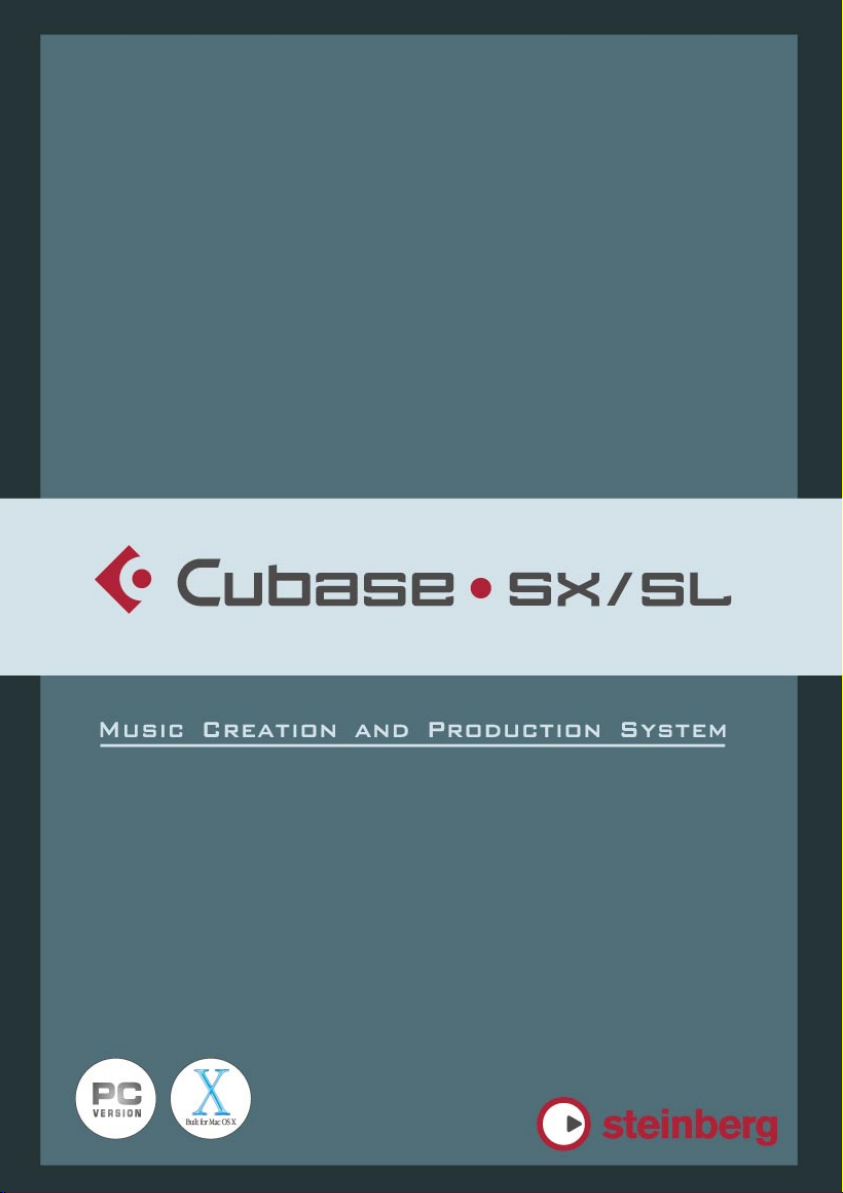
Benutzerhandbuch
Page 2
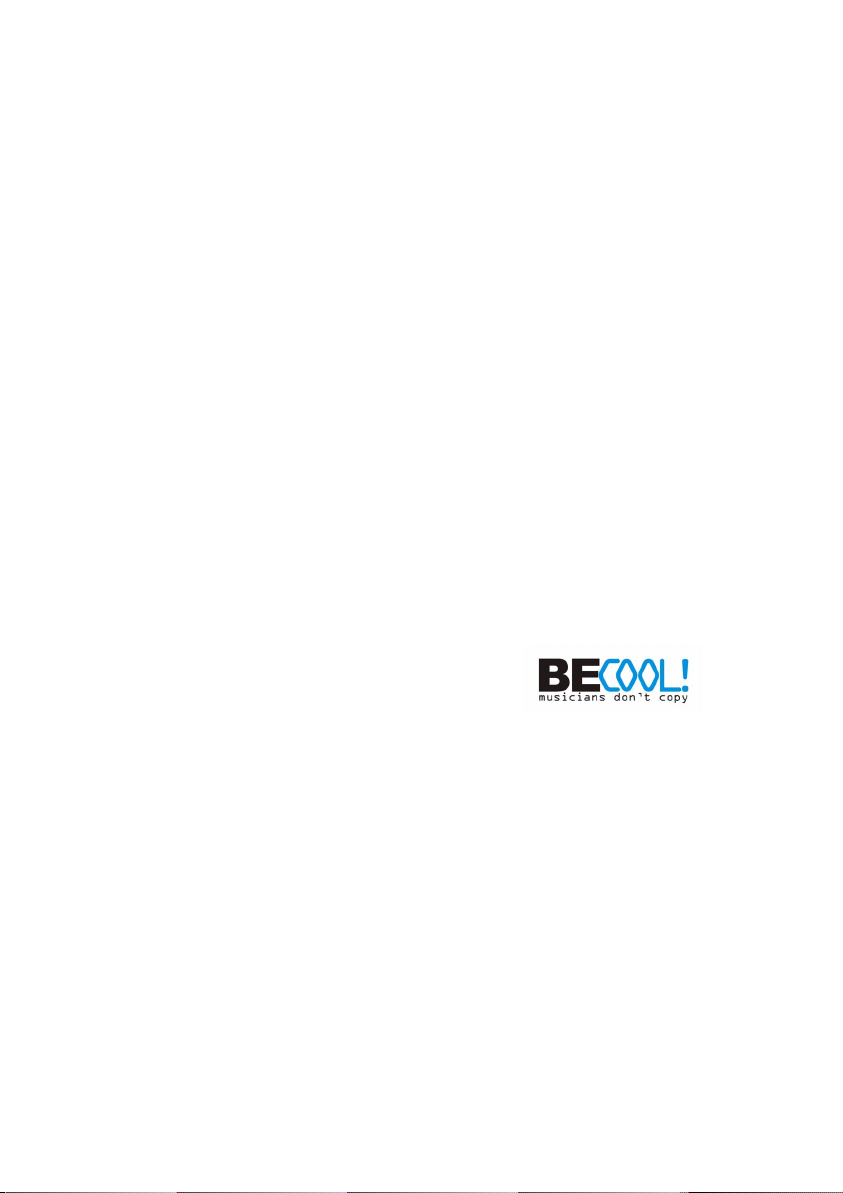
Handbuch: Ludvig Carlson, Anders Nordmark, Roger Wiklander
Kapitel über VST System Link: Rodney Orpheus
Übersetzung: C. Bachmann, H. Bischoff, S. Pfeifer, C. Schomburg
Die in diesem Dokument enthaltenen Informationen können ohne Vorankündigung geändert werden und stellen keine Verpflichtung seitens der Steinberg Media Technologies
GmbH dar. Die Software, die in diesem Dokument beschrieben ist, wird unter einer
Lizenzvereinbarung zur Verfügung gestellt und darf ausschließlich nach Maßgabe der
Bedingungen der Vereinbarung (Sicherheitskopie) kopiert werden. Ohne ausdrückliche
schriftliche Erlaubnis durch die Steinberg Media Technologies GmbH darf kein Teil dieses Handbuchs für irgendwelche Zwecke oder in irgendeiner Form mit irgendwelchen
Mitteln reproduziert oder übertragen werden.
Alle Produkt- und Firmennamen sind ™ oder ® Warenzeichen oder Kennzeichnungen
der entsprechenden Firmen. Windows 2000 und Windows XP sind Warenzeichen der
Microsoft Corporation. Das Mac-Logo ist eine Marke, die in Lizenz verwendet wird.
Macintosh ist ein eingetragenes Warenzeichen. Power Macintosh ist eine eingetragene
Marke.
© Steinberg Media Technologies GmbH, 2003.
Alle Rechte vorbehalten.
Page 3
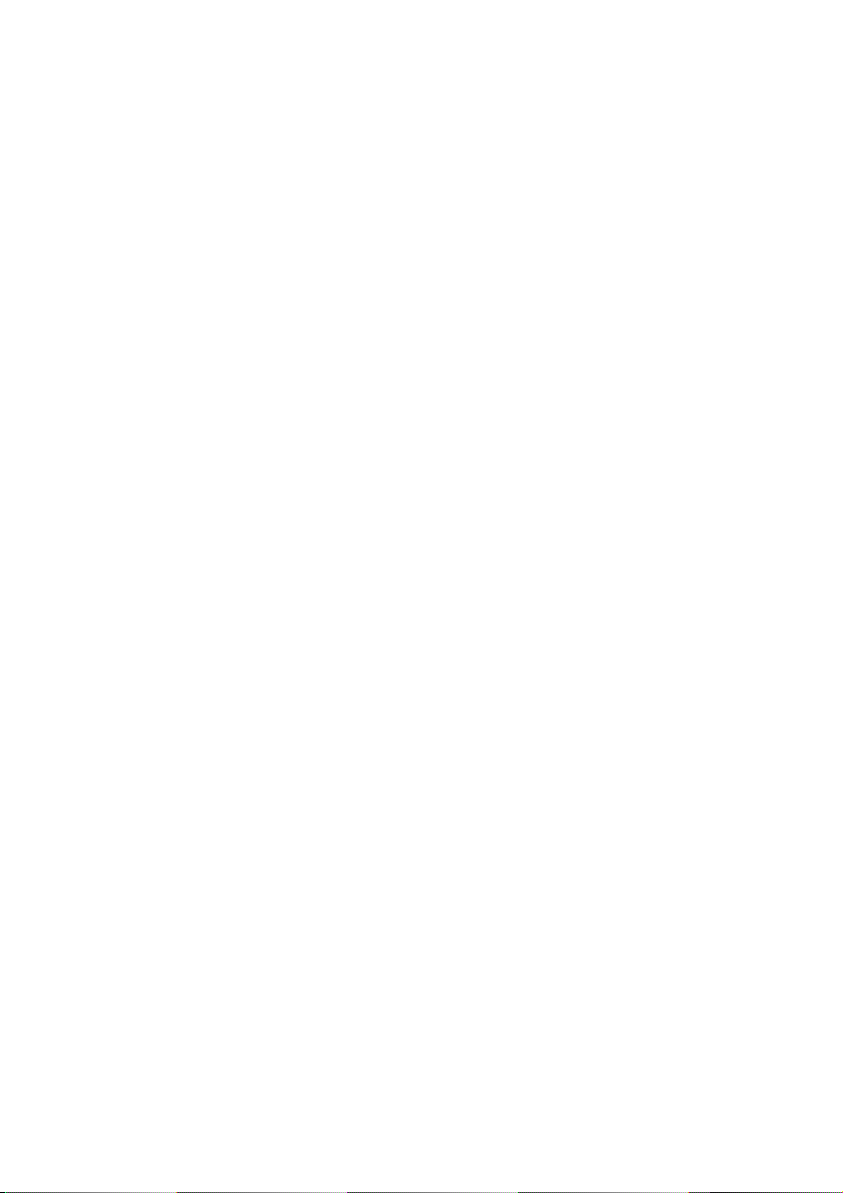
Inhaltsverzeichnis
Page 4
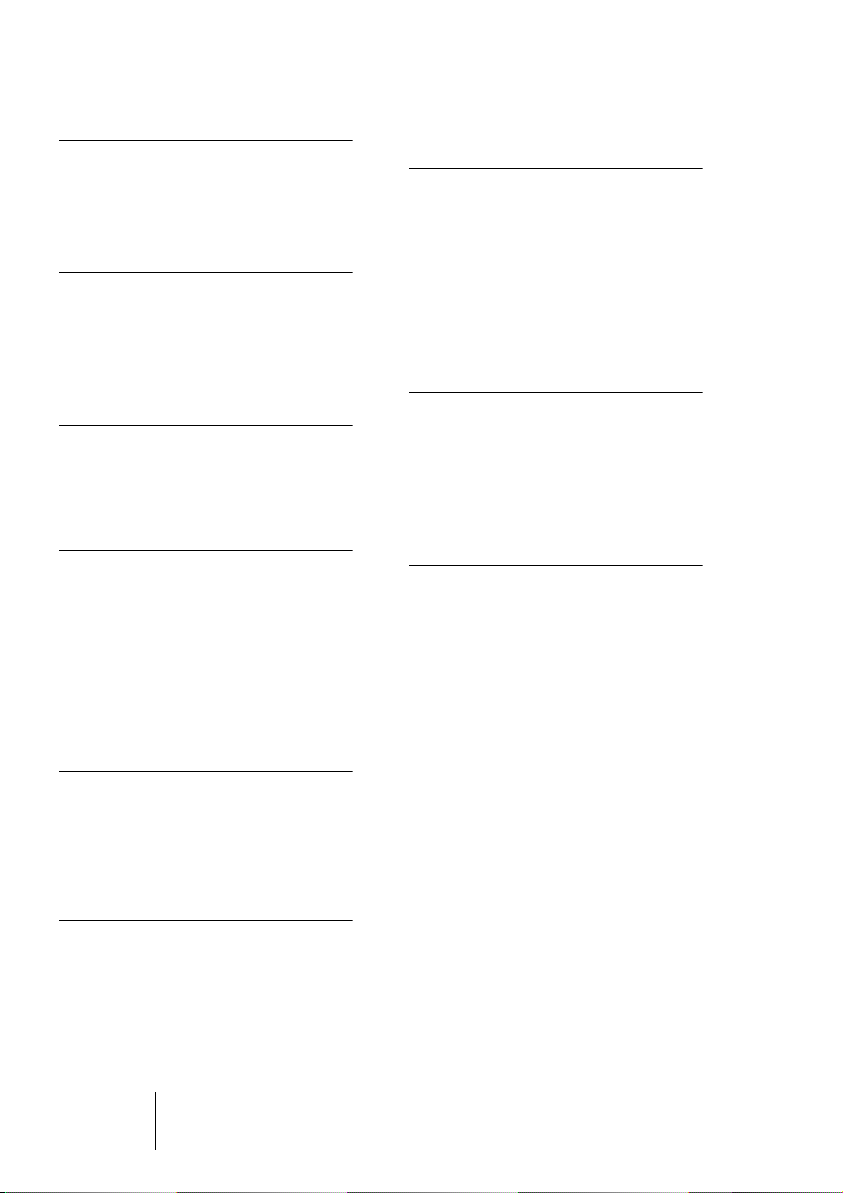
9 Einleitung
10 Willkommen!
13 VST-Verbindungen:
Einrichten von Einund Ausgangsbussen
14 Einleitung
14 Einrichten von Bussen
22 Arbeiten mit Bussen
27 Wiedergabe und das
Transportfeld
28 Einleitung
33 Bearbeitungsvorgänge
38 Optionen und Einstellungen
41 Aufnehmen
42 Einleitung
43 Aufnahmeverfahren
47 Aufnehmen von
Audiomaterial
72 Aufnehmen von
MIDI-Material
86 Optionen und Einstellungen
91 Das Projekt-Fenster
92 Einleitung
94 Fenster-Übersicht
109 Bearbeitungsvorgänge
159 Optionen
163 Ordnerspuren
164 Einleitung
165 Arbeiten mit Ordnerspuren
167 Arbeiten mit Ordner-Parts
171 Verwenden von
Markern
172 Einleitung
172 Das Marker-Fenster
176 Verwenden der Markerspur
181 Tastaturbefehle für Marker
182 Bearbeiten von Markern im
Projekt-Browser
183 Fades und
Crossfades
184 Erstellen von Fades
188 Die Fade-Editoren
191 Erstellen von Crossfades
193 Der Crossfade-Editor
196 Auto-Fades und Crossfades
199 Der Mixer
200 Einleitung
201 Übersicht
205 Konfigurieren des Mixers
214 Die Audiokanalzüge
216 Die MIDI-Kanalzüge
217 Das allgemeine Bedienfeld
218 Die Eingangs- und
Ausgangskanäle
219 Grundlegende Verfahren
beim Mischen
227 Audiospezifische
Bearbeitungsvorgänge
244 MIDI-spezifische
Bearbeitungsvorgänge
246 Sonstige Funktionen
CUBASE SX/SL
4 Inhaltsverzeichnis
Page 5
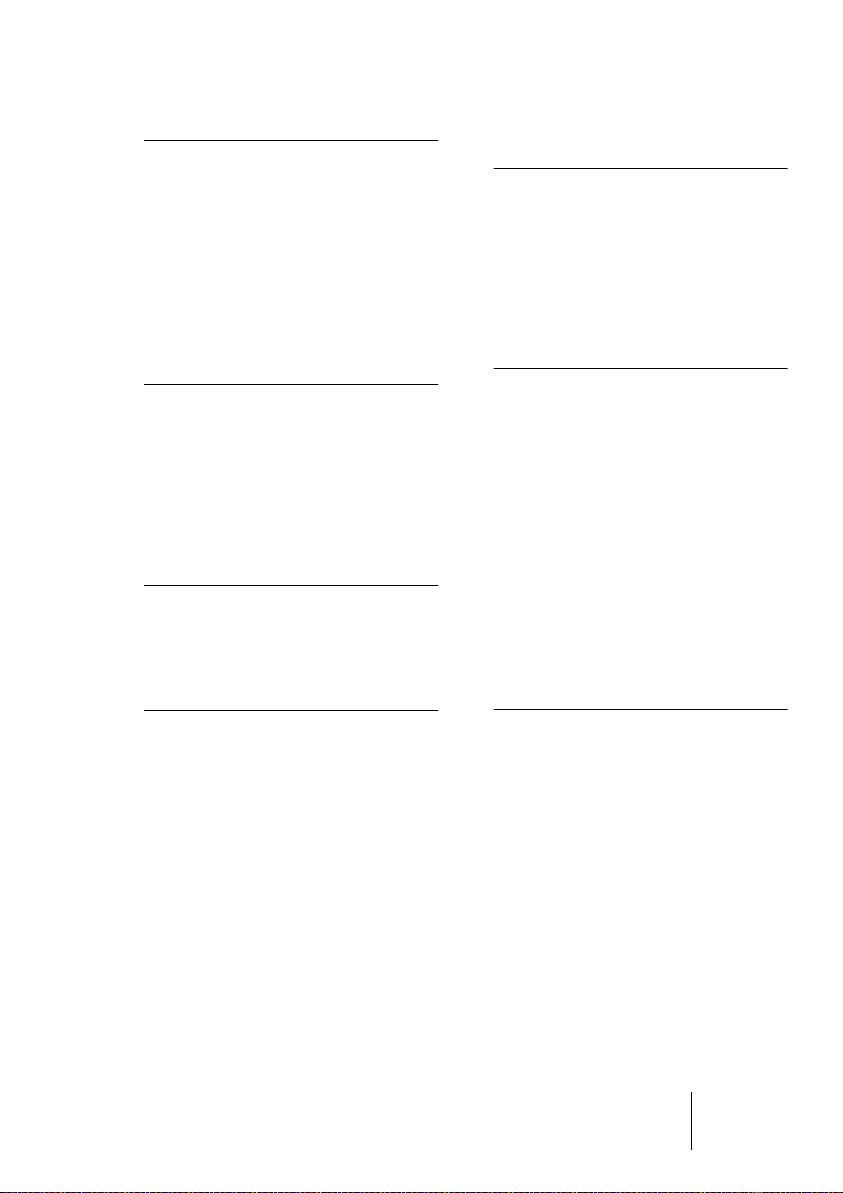
251 Audioeffekte
252 Einleitung
252 Übersicht
255 Insert-Effekte
266 Send-Effekte
279 Vornehmen von
Effekteinstellungen
282 Installieren und Verwalten
von Effekt-PlugIns
289 VST-Instrumente
290 Einleitung
291 Einschalten und Verwenden
von VST-Instrumenten
297 »Einfrieren« von Instrumen-
ten
301 Surround-Sound
(nur Cubase SX)
302 Einleitung
305 Fenster-Übersicht
307 Bearbeitungsvorgänge
349 Fernbedienung des
Mixers
350 Einleitung
350 Einrichten
352 Bearbeitungsvorgänge
355 Andere Fernbedienungs-
geräte
361 Audiobearbeitung
und Audiofunktionen
362 Einleitung
363 Bearbeiten von
Audiomaterial
385 Anwenden von PlugIns
(nur Cubase SX)
388 Der Prozessliste-Dialog
391 Der Befehl »Audioprozesse
festsetzen…«
392 Stille suchen
395 Die Spektralanalyse
(nur Cubase SX)
398 Statistik (nur Cubase SX)
321 Automation
322 Einleitung
325 Arbeiten mit Automations-
unterspuren
332 Verwenden der Write- und
Read-Funktionen
340 Arbeiten mit Automations-
kurven
347 Allgemeine Bearbeitungs-
methoden und Tipps
348 Optionen und Einstellungen
401 Der Sample-Editor
402 Einleitung
402 Öffnen des Sample-Editors
403 Fenster-Übersicht
408 Bearbeitungsvorgänge
422 Optionen und Einstellungen
CUBASE SX/SL
Inhaltsverzeichnis 5
Page 6
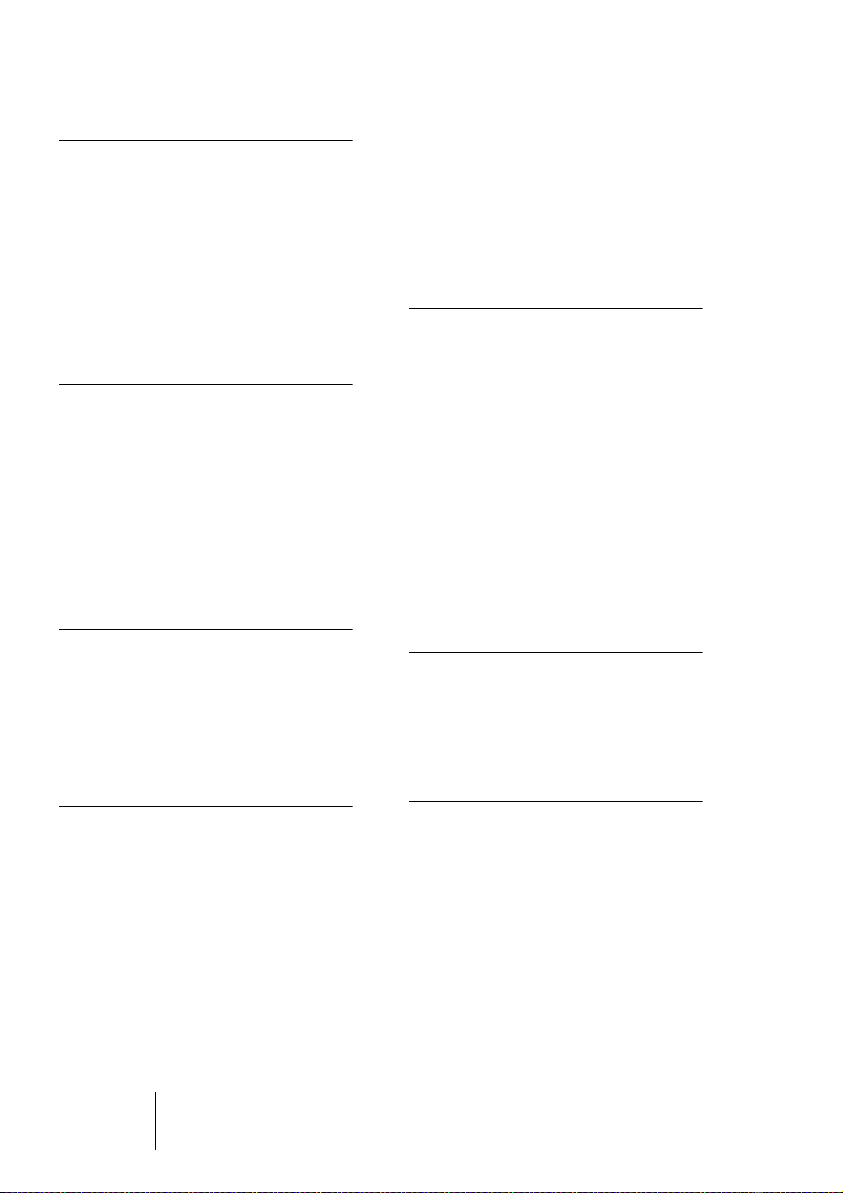
425 Der Audio-Part-Editor
426 Einleitung
426 Öffnen des Audio-Part-
Editors
427 Fenster-Übersicht
430 Bearbeitungsvorgänge
435 Allgemeine Bearbeitungs-
methoden
437 Optionen und Einstellungen
439 Hitpoints und Slices
440 Einleitung
441 Verwenden von Hitpoints
447 Bearbeiten von Hitpoints
455 Erstellen von Slices
457 Erstellen von Maps für die
Groove-Quantisierung
458 Weitere Optionen im
Erweitert-Untermenü
501 Definieren eines neuen
Geräts
505 Export und Import von
Gerätekonfigurationen
507 Echtzeitbearbeitung
von MIDI-Parametern
und Effekten
508 Einleitung
508 Der Inspector – Allgemeines
510 Allgemeine
Spureinstellungen
513 Die Registerkarte
»Spur-Parameter«
519 MIDI-Effekte
525 Die verfügbaren Effekte
556 Verwalten von PlugIns
557 Der Befehl »MIDI in Loop
mischen«
463 Der Pool
464 Einleitung
466 Fenster-Übersicht
470 Bearbeitungsvorgänge
491 Optionen und Einstellungen
493 MIDI-Geräte und
Programmwechsel
494 Programmwechsel und
Bankauswahl
495 Öffnen der MIDI-Geräte-
Verwaltung
496 Installieren eines
MIDI-Geräts
499 Auswählen eines Patches
für ein installiertes Gerät
500 Umbenennen der Patches
eines Geräts
CUBASE SX/SL
6 Inhaltsverzeichnis
561 MIDI-Bearbeitung
und Quantisierung
562 Einleitung
563 Quantisierung
576 Andere MIDI-Funktionen
582 Parts auflösen
585 Die MIDI-Editoren
586 Bearbeiten von
MIDI-Material
588 Öffnen eines MIDI-Editors
591 Der Key-Editor – Übersicht
597 Arbeiten mit dem Key-Editor
626 Der Schlagzeug-Editor –
Übersicht
629 Bearbeitungsvorgänge im
Schlagzeug-Editor
633 Arbeiten mit Drum-Maps
Page 7
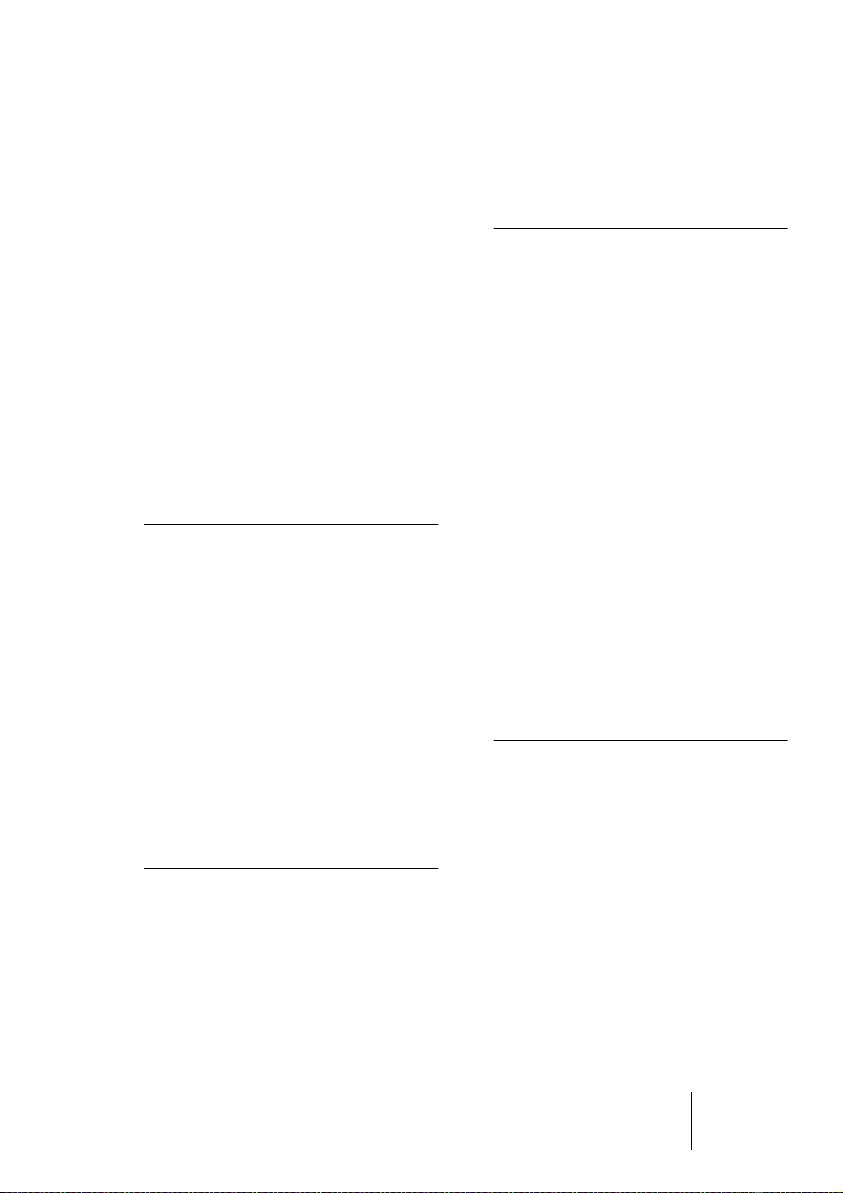
642 Verwenden von Schlag-
zeugklang-Listen
643 Der Listen-Editor –
Übersicht
645 Bearbeitungsvorgänge im
Listen-Editor
654 Der Noten-Editor – Über-
sicht (nur Cubase SL)
657 Bearbeitungsvorgänge
im Noten-Editor
(nur Cubase SL)
675 Optionen und Einstellungen
der MIDI-Editoren
677 Logical-Editor,
Transformer und
Eingangsumwandler
678 Einleitung
679 Öffnen des Logical-Editors
680 Fenster-Übersicht
680 Auswählen eines Presets
681 Filterbedingungen
692 Auswählen einer Funktion
694 Festlegen von Aktionen
699 Anwenden der festgelegten
Aktionen
699 Verwenden von Presets
700 Der Eingangsumwandler
705 Arbeiten mit der
Tempospur
706 Einleitung
707 Der Tempospur-Editor –
Fenster-Übersicht
711 Bearbeitungsvorgänge
718 Optionen und Einstellungen
719 Der Befehl »Tempo errech-
nen…«
721 Erzeugen einer Tempospur
aus MIDI-Noten
722 Das Time-Warp-Werkzeug
735 Der Projekt-Browser
736 Einleitung
736 Öffnen des Projekt-Browsers
736 Fenster-Übersicht
737 Bewegen innerhalb des
Projekt-Browsers
738 Individuelles Einstellen der
Projekt-Browser-Darstellung
738 Die Option »Auswahl folgt
Projektauswahl«
739 Bearbeiten von Audiospuren
742 Bearbeiten von MIDI-Spuren
746 Bearbeiten von Automations-
spuren
747 Bearbeiten der Videospur
748 Bearbeiten der Markerspur
749 Bearbeiten der Tempospur
749 Bearbeiten von Taktarten
750 Löschen von Events
751 Arbeiten mit
SysEx-Befehlen
752 Einleitung
752 Bulk dumps (Übertragung
großer Datenblöcke)
756 Aufzeichnen von SysEx-
Parameteränderungen
757 Bearbeiten von
SysEx-Befehlen
Inhaltsverzeichnis 7
CUBASE SX/SL
Page 8
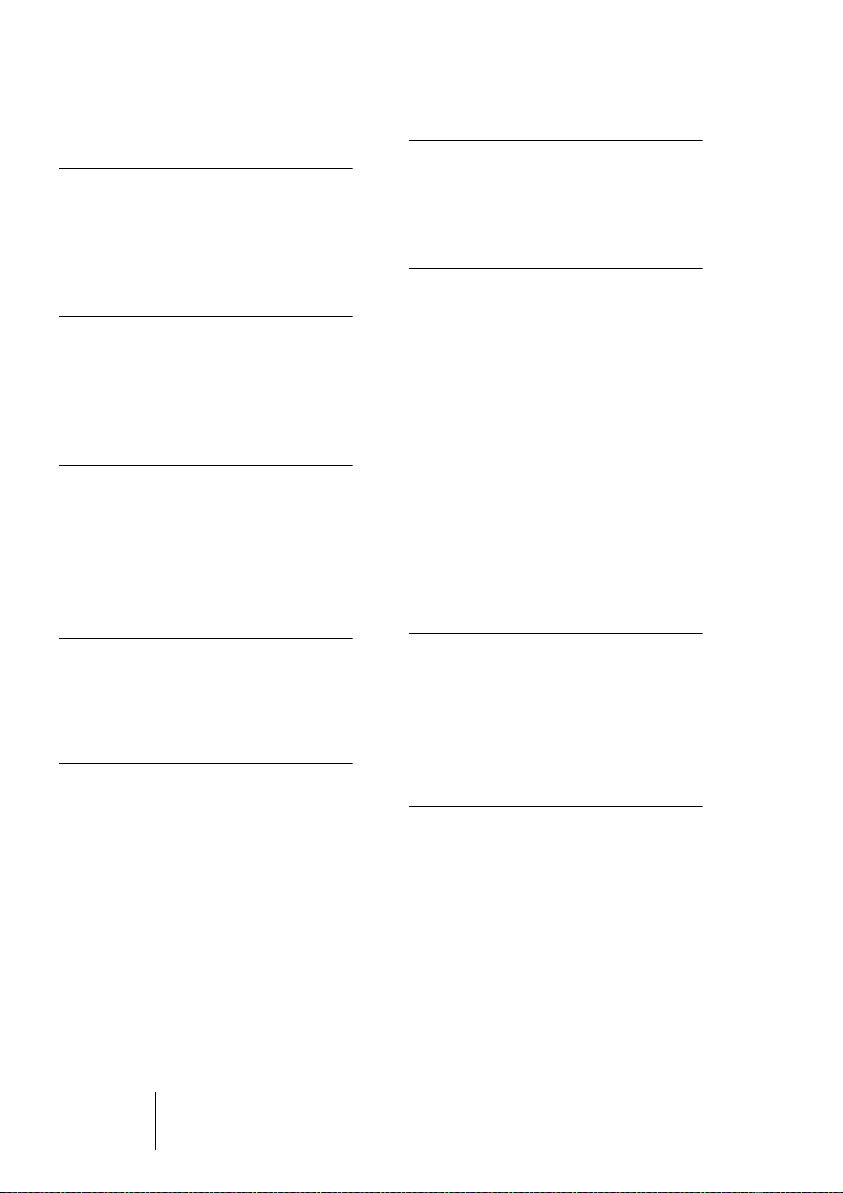
759 Exportieren eines
Audio-Mixdowns
760 Einleitung
762 Zusammenmischen in eine
Audiodatei
765 Dateiformate
785 Synchronisation
786 Einleitung
795 Fenster-Übersicht
796 Bearbeitungsvorgänge
804 Optionen
807 VST System Link
808 Einleitung
809 Vorbereitungen
815 Einschalten von
VST System Link
823 Anwendungsbeispiele
845 Arbeiten mit Dateien
846 Bearbeiten von Dateien
872 Optionen und Einstellungen
875 Individuelle
Einstellungen
876 Einleitung
877 Arbeiten mit Fenster-Layouts
880 Individuelles Anpassen des
Transportfelds
883 Individuelles Anpassen der
Werkzeugzeile
886 Anpassen der Spurbedien-
elemente
891 Programmeinstellungen-
Presets (nur in Cubase SX)
893 Darstellung
894 Wo werden die Einstellun-
gen gespeichert?
827 Video
828 Einleitung
829 Bearbeitungsvorgänge
836 Optionen
837 ReWire
838 Einleitung
839 Starten und Beenden
840 Einschalten von
ReWire-Kanälen
841 Transportfunktionen und
Tempoeinstellungen
842 ReWire-Kanäle in
Cubase SX/SL
843 Weiterleiten von
MIDI-Daten über ReWire2
844 Überlegungen und
Einschränkungen
CUBASE SX/SL
8 Inhaltsverzeichnis
897 Tastaturbefehle
898 Hintergrundinformationen
899 Einrichten von Tastatur-
befehlen
907 Zuweisen von Werkzeug-
Sondertasten
909 Stichwortverzeichnis
Page 9
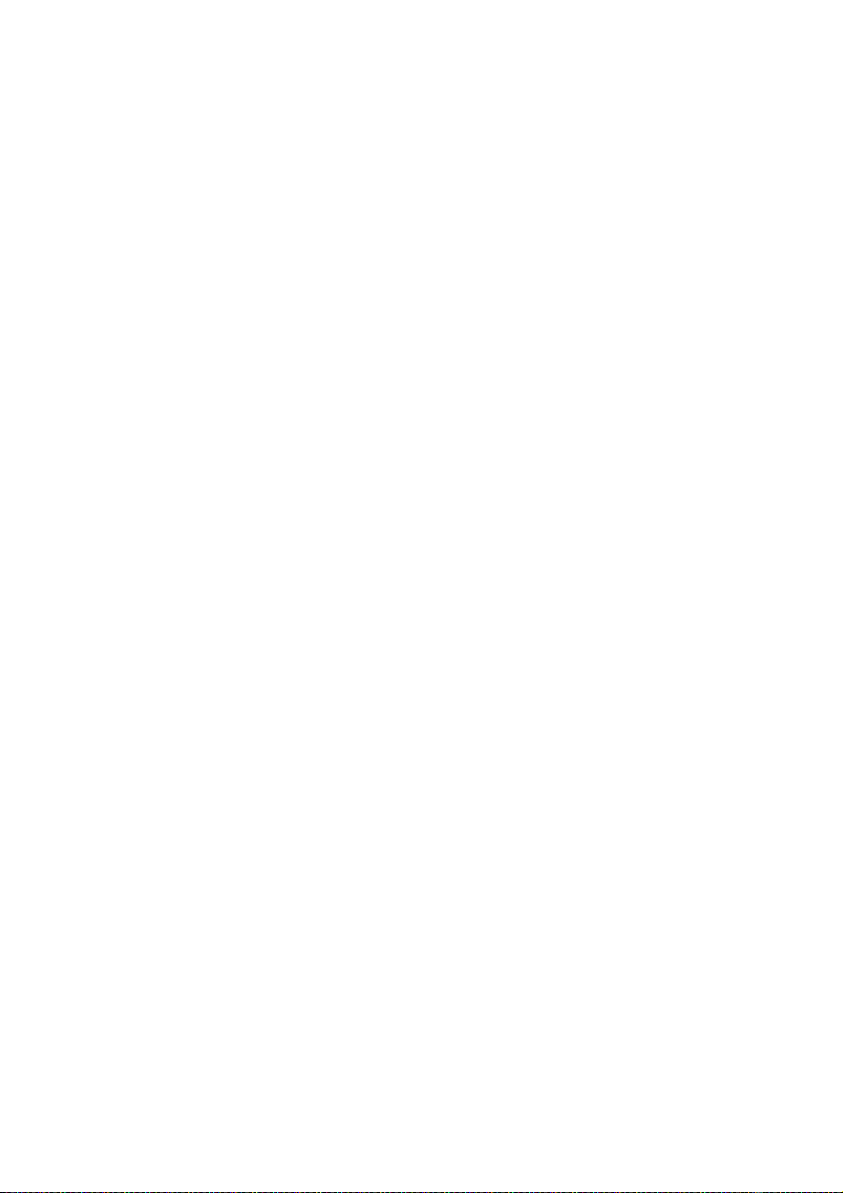
1
Einleitung
Page 10
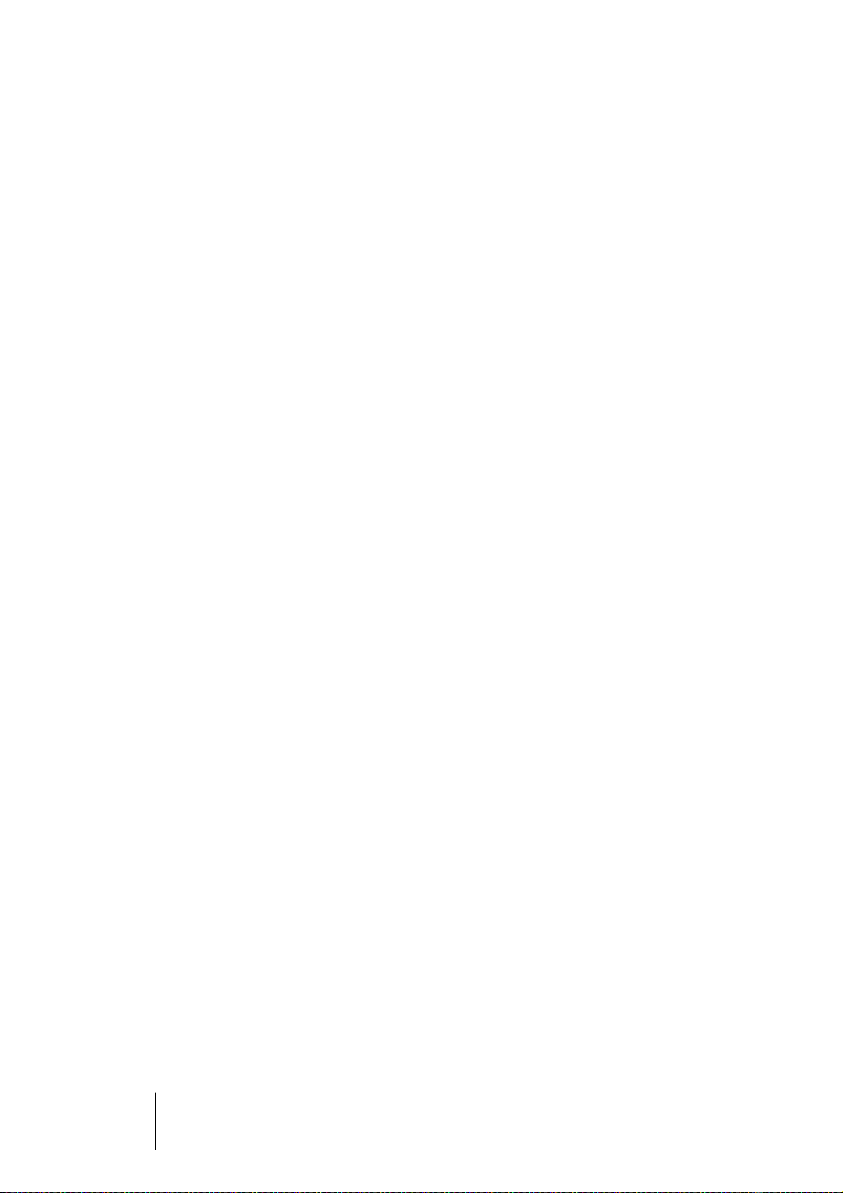
Willkommen!
Dies ist das Benutzerhandbuch für Cubase SX/SL 2 von Steinberg.
Hier finden Sie ausführliche Informationen zu den Funktionen im Programm.
Die Handbücher und die Hilfe
Wie man mit einem Handbuch arbeitet, ist vom Benutzer und der jeweiligen Situation abhängig. Manche suchen die genaue Beschreibung eines bestimmten Verfahrens oder versuchen, eine bestimmte
Funktion im Programm zu finden, dann wieder wird die Erklärung einer
Programmfunktion gesucht – und manche möchten einfach alles über
die Arbeit mit dem Programm lernen!
Aus diesem Grund gibt es mehrere Möglichkeiten, auf die Dokumentation zuzugreifen und Hilfe zu erhalten:
•
Suchen Sie im Inhaltsverzeichnis des Handbuchs oder der Hilfe nach
dem Thema, über das Sie mehr erfahren möchten.
Sie können auf den Titel eines Kapitels oder eines Abschnitts klicken, um den entsprechenden Text aufzurufen.
•
Verwenden Sie das Stichwortverzeichnis (Index), um eine Beschreibung bestimmter Verfahren und Funktionen zu erhalten.
Auch hier können Sie direkt auf den Seitenverweis eines Eintrags klicken, um den entsprechenden Text aufzurufen. In der Hilfe haben Sie darüber hinaus die Möglichkeit,
auch nach bestimmten Wörtern zu suchen.
•
Die meisten Dialoge im Programm enthalten Hilfe-Schalter. Klicken
Sie darauf, um eine Beschreibung des jeweiligen Dialogs zu erhalten.
Sie können auch die [F1]-Taste drücken, um Informationen über das geöffnete Fenster
zu erhalten.
•
Informationen über bestimmte Menüeinträge finden Sie im Menübeschreibungen-Abschnitt in der Hilfe.
Hier werden die Einträge aller Hauptmenüs aufgeführt und beschrieben.
•
Lesen Sie die Handbücher von vorne bis hinten durch.
Eine Beschreibung der einzelnen Elemente der Cubase SX/SL-Dokumentation finden
Sie weiter unten.
CUBASE SX/SL
1 – 10 Einleitung
Page 11
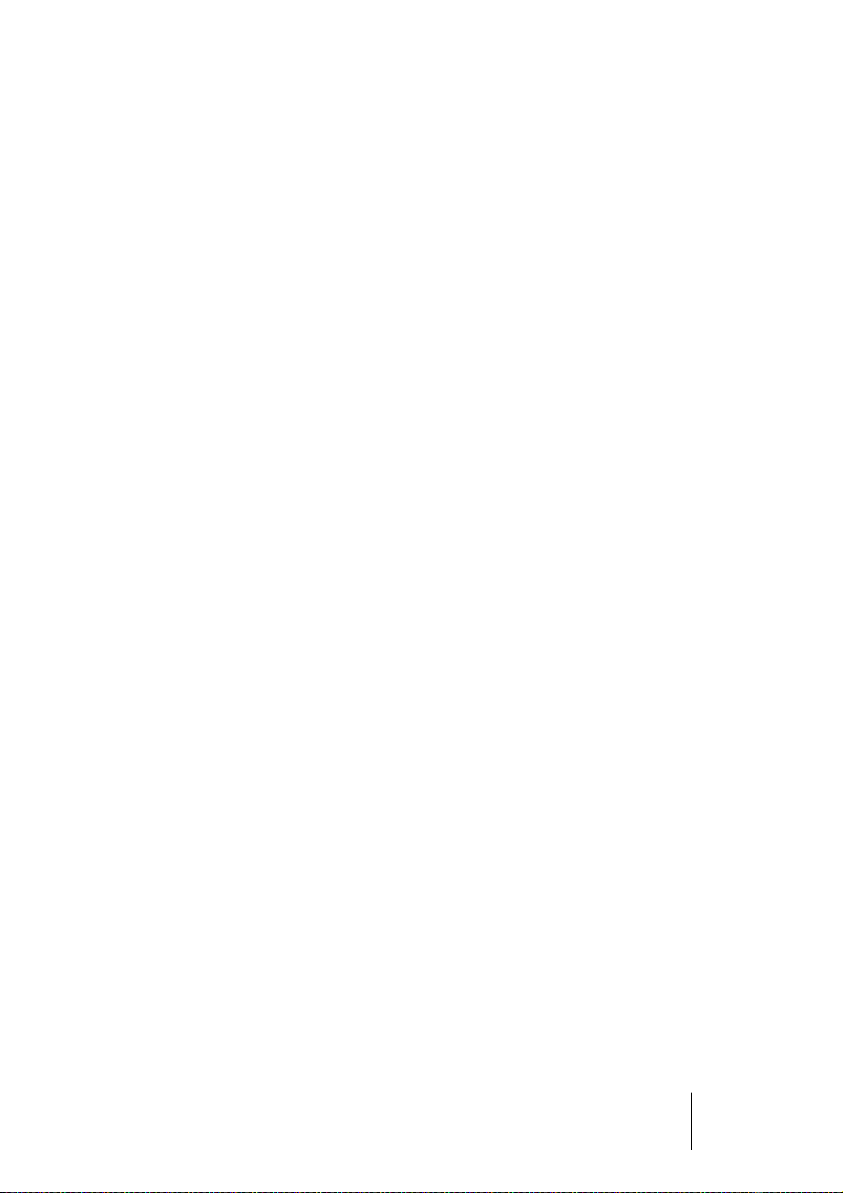
Weitere Dokumente
Neben dem Benutzerhandbuch und der Hilfe stehen Ihnen die folgenden Dokumente in Cubase SX/SL zur Verfügung:
Einführung
Das Einführung-Handbuch (das auch im PDF-Format vorliegt) enthält
Folgendes:
• Systemvoraussetzungen, Installation und Einrichten des Systems.
• Grundbegriffe und Cubase-Terminologie.
• Grundlegende Bearbeitungsverfahren – d.h. Einstellen von Werten, Verwenden
von Werkzeugen und Menüs.
• Eine Liste der Standardtastaturbefehle.
• Eine Reihe von Lehrgängen, die Ihnen den Einstieg in die Arbeit mit Cubase
SX/SL erleichtern.
Audioeffekte und VST-Instrumente
In diesem PDF-Dokument wird Folgendes beschrieben:
• Die mitgelieferten VST-Audio-Effekt-PlugIns.
• Die mitgelieferten VST-Instrumente.
Diese Beschreibungen finden Sie auch in der Hilfe.
Fernbedienungsgeräte
Hier wird das Einrichten und Verwenden der unterstützten MIDI-Fernbedienungsgeräte für die Arbeit mit Cubase SX/SL beschrieben.
Notenbearbeitung und -druck (nur Cubase SX)
Hier werden die Funktionen des »großen« Noten-Editors von Cubase SX
beschrieben. Eine Beschreibung des einfacheren Noten-Editors von
Cubase SL finden Sie in diesem Handbuch auf Seite 654.
Arbeiten mit Cubase SX/SL und der DSP Factory (nur Windows)
In diesem Dokument werden das Einrichten und Verwenden einer
Yamaha DSP Factory-Audiokarte für die Arbeit mit Cubase SX/SL
beschrieben.
CUBASE SX/SL
Einleitung 1 – 11
Page 12
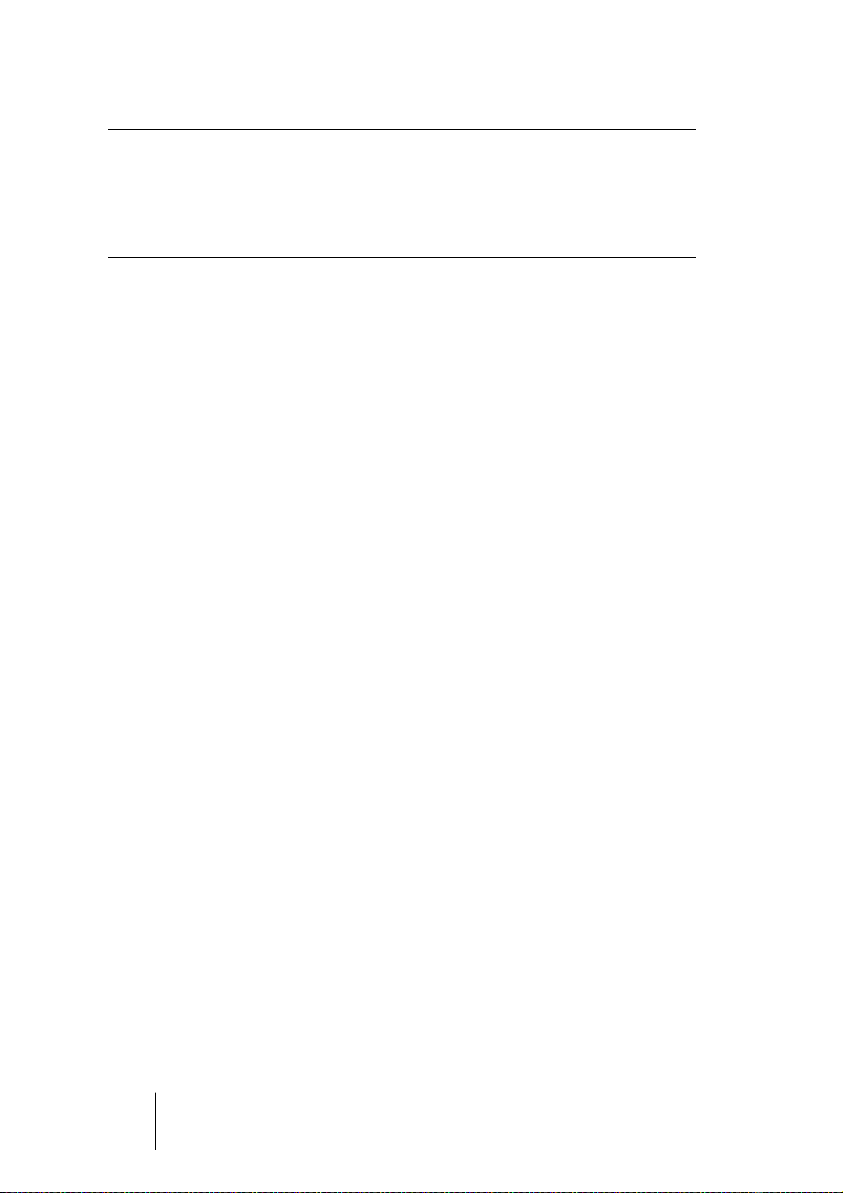
❐
Alle PDF-Dokumente können über das Hilfe-Menü im Programm geöffnet
werden. Unter Windows können Sie diese Dokumente auch über das StartMenü öffnen, indem Sie unter »Steinberg Cubase SX/SL« den Dokumentation-Eintrag wählen. Unter Mac OS X befinden sich die PDF-Dokumente im
Ordner »Library/Documentation/Cubase SX/SL/«.
CUBASE SX/SL
1 – 12 Einleitung
Page 13
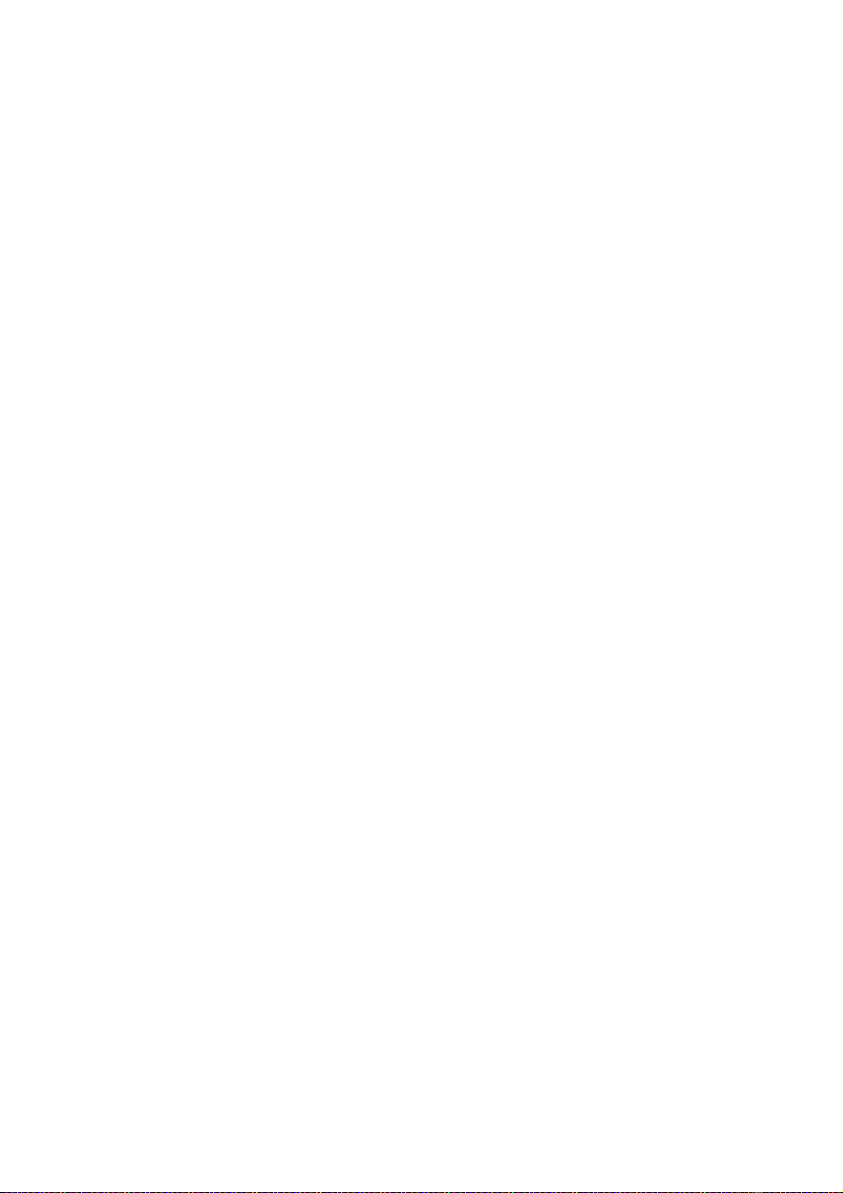
2
VST-Verbindungen: Einrichten von Ein- und Ausgangsbussen
Page 14
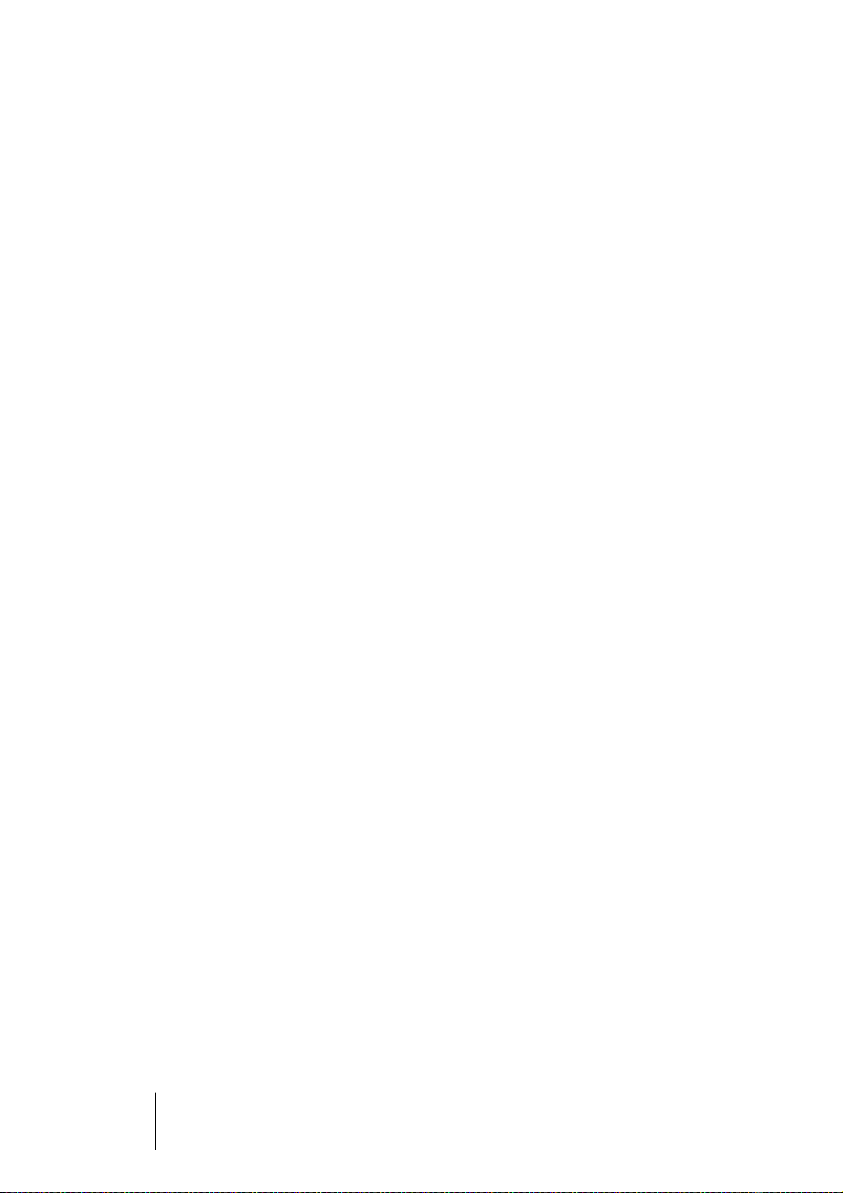
Einleitung
Wie im Einführung-Handbuch beschrieben, geschieht die Übertragung
von Audiomaterial zwischen der Audio-Hardware und Cubase SX/SL
über ein System von Eingangs- und Ausgangsbussen.
• Eingangsbusse dienen zum Weiterleiten von Audiomaterial von den Eingängen
Ihrer Audio-Hardware an das Programm. Wenn Sie Audiomaterial aufnehmen,
verwenden Sie also immer einen bzw. mehrere Eingangsbusse.
• Ausgangsbusse dienen zum Weiterleiten von Audiomaterial vom Programm
an die Ausgänge Ihrer Audio-Hardware. Wenn Sie Audiomaterial wiedergeben, verwenden Sie also immer einen bzw. mehrere Ausgangsbusse.
Die Eingangs- und Ausgangsbusse sind zum Arbeiten in Cubase SX/
SL von grundlegender Bedeutung. Dieses Thema wird daher am Anfang des Benutzerhandbuchs erläutert. Wenn Sie das System einmal
verstanden und Ihre Busse eingerichtet haben, sind das Aufnehmen,
das Wiedergeben, das Mischen und das Arbeiten mit den SurroundFunktionen (nur Cubase SX) wesentlich einfacher.
Einrichten von Bussen
Grundlegende Vorgehensweisen
In Cubase SX/SL können Sie eine beliebige Anzahl von Bussen einrichten. Wenn Sie mit Cubase SL arbeiten, sind diese Busse entweder Mono oder Stereo, während in Cubase SX auch SurroundFormate unterstützt werden.
• Die Bus-Konfiguration wird zusammen mit dem Projekt gespeichert –
daher ist es sinnvoll, die benötigten Busse einzurichten und ein Projekt
als Vorlage zu speichern (siehe Seite 850).
Wenn Sie ein neues Projekt erstellen, wird die gespeicherte Vorlage geöffnet. Auf
diese Weise erhalten Sie immer die von Ihnen als Standard eingestellte Bus-Konfiguration und müssen nicht für jedes Projekt neue Bus-Einstellungen vornehmen. Wenn
Sie unterschiedliche Bus-Konfigurationen für verschiedene Projekte benötigen, können Sie entweder mehrere Vorlagen erstellen oder die Konfigurationen als Presets
speichern (siehe Seite 21). Die Vorlagen können natürlich auch andere von Ihnen häufig verwendete Einstellungen beinhalten, z.B. die Samplerate, das Aufnahmeformat
und das grundlegende Spur-Layout.
CUBASE SX/SL
2 – 14 VST-Verbindungen: Einrichten von Ein- und Ausgangsbussen
Page 15
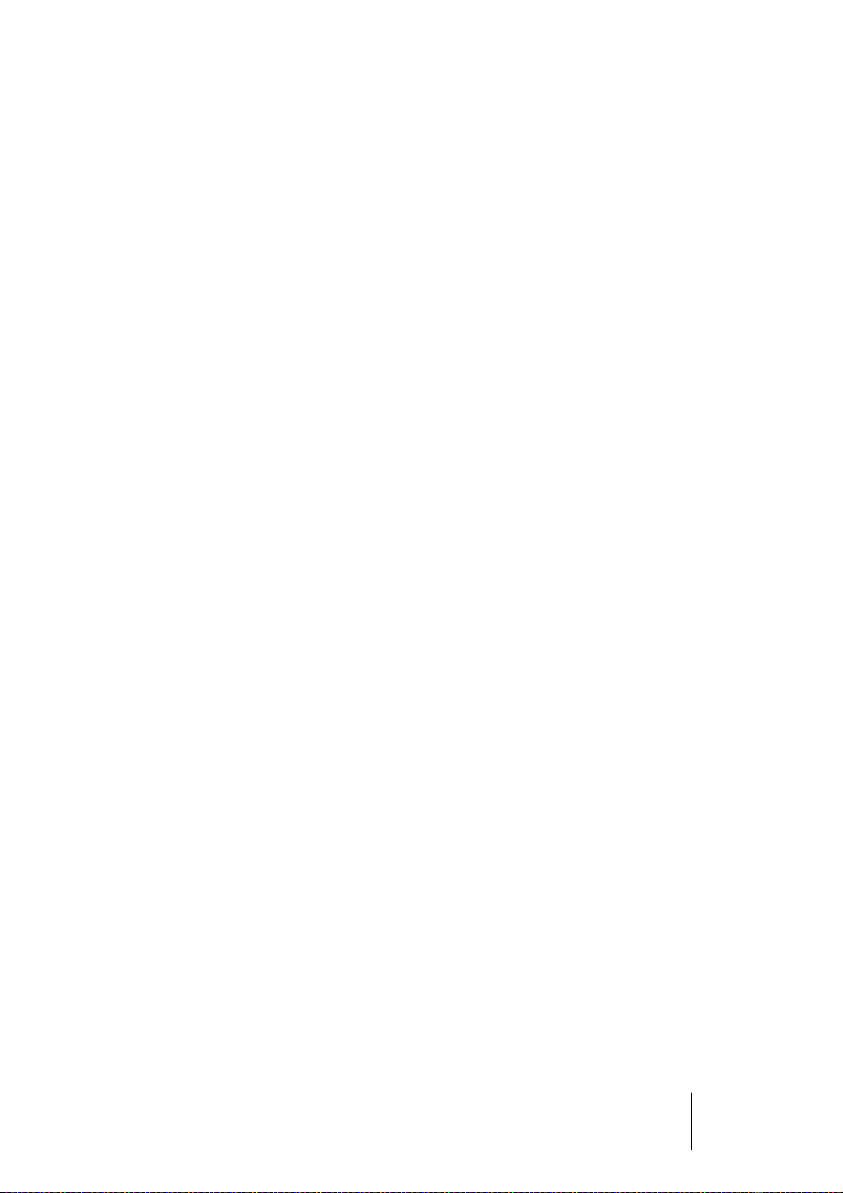
Welche Art von Bussen Sie benötigen, ist abhängig von Ihrer AudioHardware, dem allgemeinen Audioaufbau (z.B. den Einstellungen für
die Surround-Lautsprecher) und der Art des Projekts. Ein Beispiel:
Wenn Sie eine Audio-Hardware mit acht analogen Ein- und Ausgängen
und digitalen Stereoanschlüssen (insgesamt 10 Ein- und Ausgänge)
verwenden und mit einer Lautsprecher-Konfiguration im Surround-Format 5.1 (nur in Cubase SX relevant) arbeiten, benötigen Sie folgende
Busse:
Eingangsbusse
• Sie benötigen vermutlich mindestens einen Stereoeingangsbus, der an ein
analoges Eingangspaar weitergeleitet wird. So können Sie Stereomaterial
aufnehmen. Wenn Sie auch von anderen analogen Eingangspaaren in Stereo
aufnehmen möchten, können Sie für diese weitere Stereoeingangsbusse hinzufügen.
• Desweiteren sollten Sie einen speziellen Monoeingangsbus hinzufügen (anstatt
einen Kanal des Stereoeingangs zum Aufnehmen von Monospuren zu verwenden). Der Monoeingangsbus kann an einen analogen Eingang weitergeleitet
werden, den Sie z.B. an einen speziellen Mikrofon-Vorverstärker anschließen. Es
ist auch möglich, mehrere unterschiedliche Monobusse hinzuzufügen.
• Fügen Sie für digitale Übertragungen einen speziellen Stereoeingangsbus
hinzu und leiten Sie diesen an die digitalen Stereoeingänge.
• Wenn Sie Surround-Material direkt an eine Surround-Spur leiten möchten (z.B.
von Aufnahme-Equipment in Surround-Konfiguration), sollten Sie einen Eingangsbus im entsprechenden Surround-Format hinzufügen (in diesem Beispiel
für Cubase SX ein 5.1-Eingangsbus).
Ausgangsbusse
• Fügen Sie einen bzw. mehrere Stereoausgangsbusse zum Ab- und Anhören
des Stereo-Mixes hinzu.
• Fügen Sie für digitale Übertragungen einen Stereoausgangsbus hinzu und leiten Sie diesen an den digitalen Stereoausgang.
• Fügen Sie einen Surround-Ausgangsbus im Format Ihrer Lautsprecher-Konfiguration (in diesem Beispiel für Cubase SX wäre das ein 5.1-Bus) hinzu und
leiten Sie diesen an die entsprechenden Ausgänge (die wiederum an die entsprechenden Lautsprecher angeschlossen sind).
• Eventuell benötigen Sie noch zusätzliche Surround-Busse zum Arbeiten mit
unterschiedlichen Surround-Formaten.
CUBASE SX/SL
VST-Verbindungen: Einrichten von Ein- und Ausgangsbussen 2 – 15
Page 16
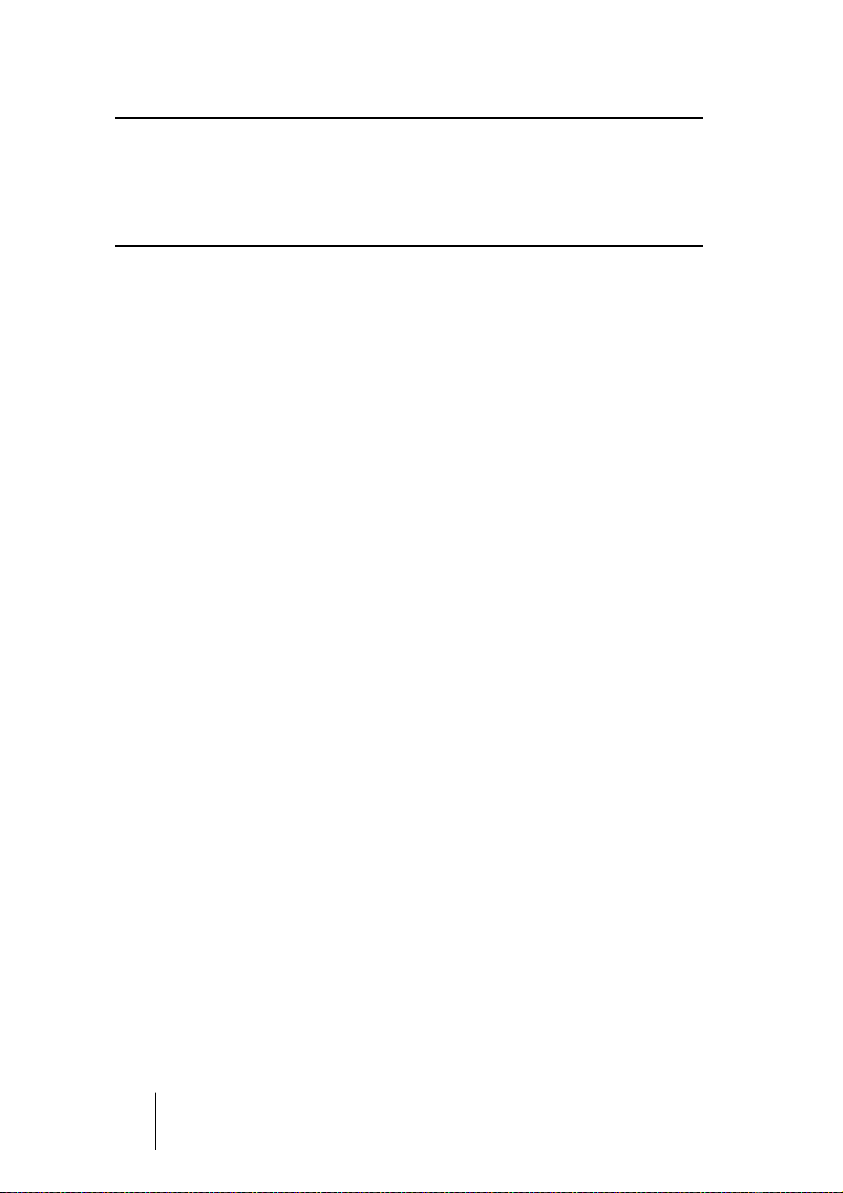
❐
Unterschiedliche Busse können dieselben Ein-/Ausgänge der AudioHardware verwenden! Sie können z.B. den Stereoausgangsbus an dieselben Ausgänge weiterleiten wie die vorderen Stereo-Lautsprecher Ihres Surround-Busses. So können Sie einen Stereo-Mix anhören, ohne
die Anschlüsse neu zuzuweisen.
Vorbereitungen
Bevor Sie die Busse einrichten, sollten Sie die Ein- und Ausgänge Ihrer
Audio-Hardware benennen. Wenn Sie z.B. eine Lautsprecher-Konfiguration im Surround-Format 5.1 verwenden, sollten Sie die Ausgänge
den angeschlossenen Lautsprechern entsprechend benennen (Links,
Rechts, Center usw.).
Dies erleichtert den Austausch von Projekten zwischen verschiedenen
Computern und Konfigurationen. Wenn Sie z.B. Ihr Projekt in einem
anderen Studio bearbeiten möchten, steht Ihnen dort vermutlich eine
andere Audio-Hardware zur Verfügung. Wenn Sie und der Nutzer des
anderen Studios jedoch die Ein- und Ausgänge entsprechend der Surround-Konfiguration (und nicht der Audio-Hardware) benannt haben,
erkennt Cubase SX/SL automatisch die richtigen Ein- und Ausgänge
für Ihre Busse und Sie können wiedergeben und aufnehmen, ohne
neue Einstellungen vornehmen zu müssen.
Im Dialog »Geräte konfigurieren« können Sie die Ein- und Ausgänge
Ihrer Audio-Hardware benennen:
1.
Öffnen Sie den Dialog »Geräte konfigurieren« über das Geräte-Menü.
2.
Wählen Sie den Eintrag »VST-Ausgänge« in der Liste links und öffnen
Sie die Einstellungen-Registerkarte.
Die verfügbaren Ausgangsanschlüsse Ihrer Audio-Hardware werden hier aufgelistet.
3.
Klicken Sie zum Umbenennen eines Anschlusses auf den entsprechenden Namen in der Liste und geben Sie einen neuen ein.
CUBASE SX/SL
2 – 16 VST-Verbindungen: Einrichten von Ein- und Ausgangsbussen
Page 17
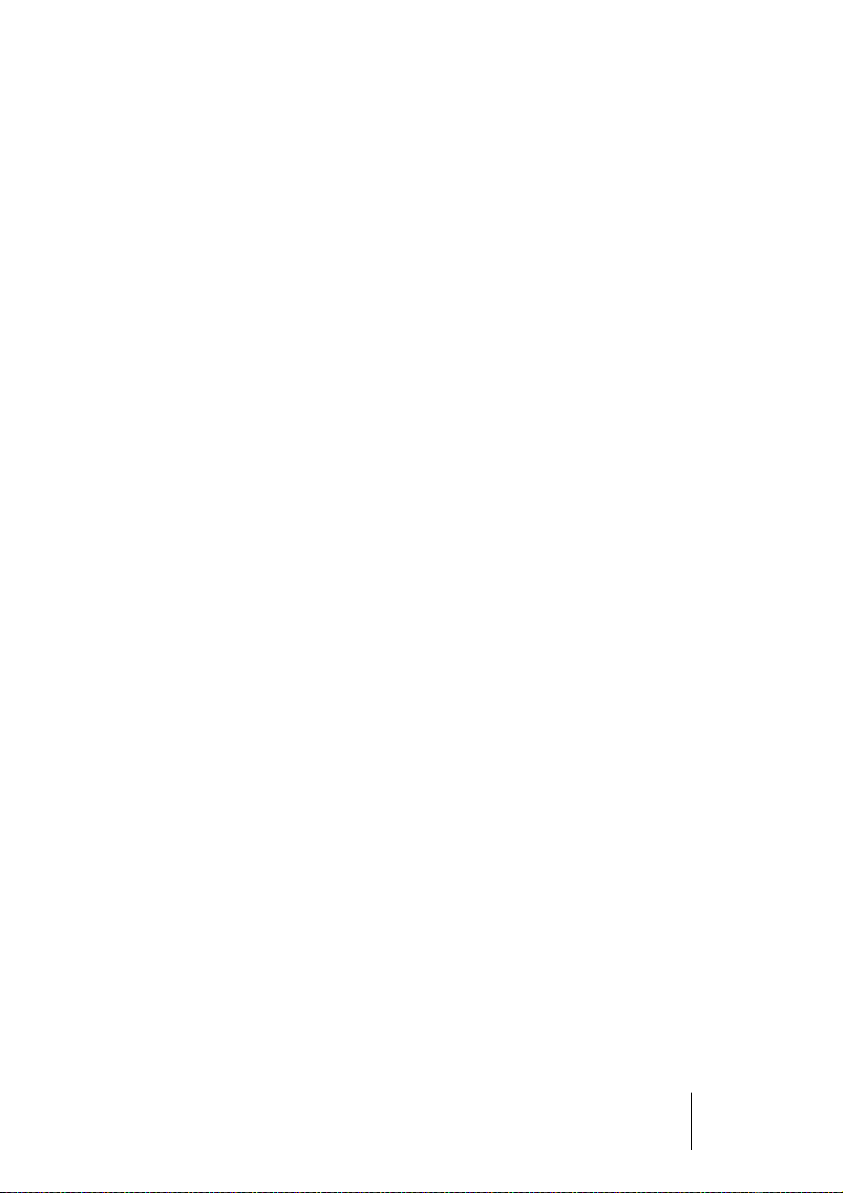
•
Gegebenenfalls können Sie auch Ausgänge ausschalten, indem Sie
in die Sichtbar-Spalte klicken (so dass dort »Nein« angezeigt wird).
Ausgeschaltete Anschlüsse werden nicht im Dialog »VST-Verbindungen« angezeigt,
wenn Sie dort Buseinstellungen vornehmen. Wenn Sie versuchen, einen Anschluss
auszuschalten, der von einem Bus verwendet wird, wird eine Warnmeldung angezeigt.
Wenn Sie diesen Anschluss dennoch ausschalten, wird die Bus-/Anschluss-Zuweisung aufgehoben.
4.
Wählen Sie nun »VST-Eingänge« und gehen Sie genauso vor.
5.
Klicken Sie auf »OK«, um den Dialog »Geräte konfigurieren« zu
schließen.
• Wenn Sie ein Projekt öffnen, das auf einem anderen Computer erstellt
wurde und die Namen nicht übereinstimmen (bzw. die Anschlusskonfiguration nicht dieselbe ist – das Projekt z.B. für ein System mit MehrkanalEin-/Ausgängen erstellt wurde und Sie es auf einem Stereo-Ein-/Ausgangssystem öffnen), wird der Dialog »Nicht wiederherstellbare Verbindungen« angezeigt.
Hier können Sie die im Projekt verwendeten Anschlüsse manuell den in Ihrem System
verfügbaren Anschlüssen zuweisen.
CUBASE SX/SL
VST-Verbindungen: Einrichten von Ein- und Ausgangsbussen 2 – 17
Page 18
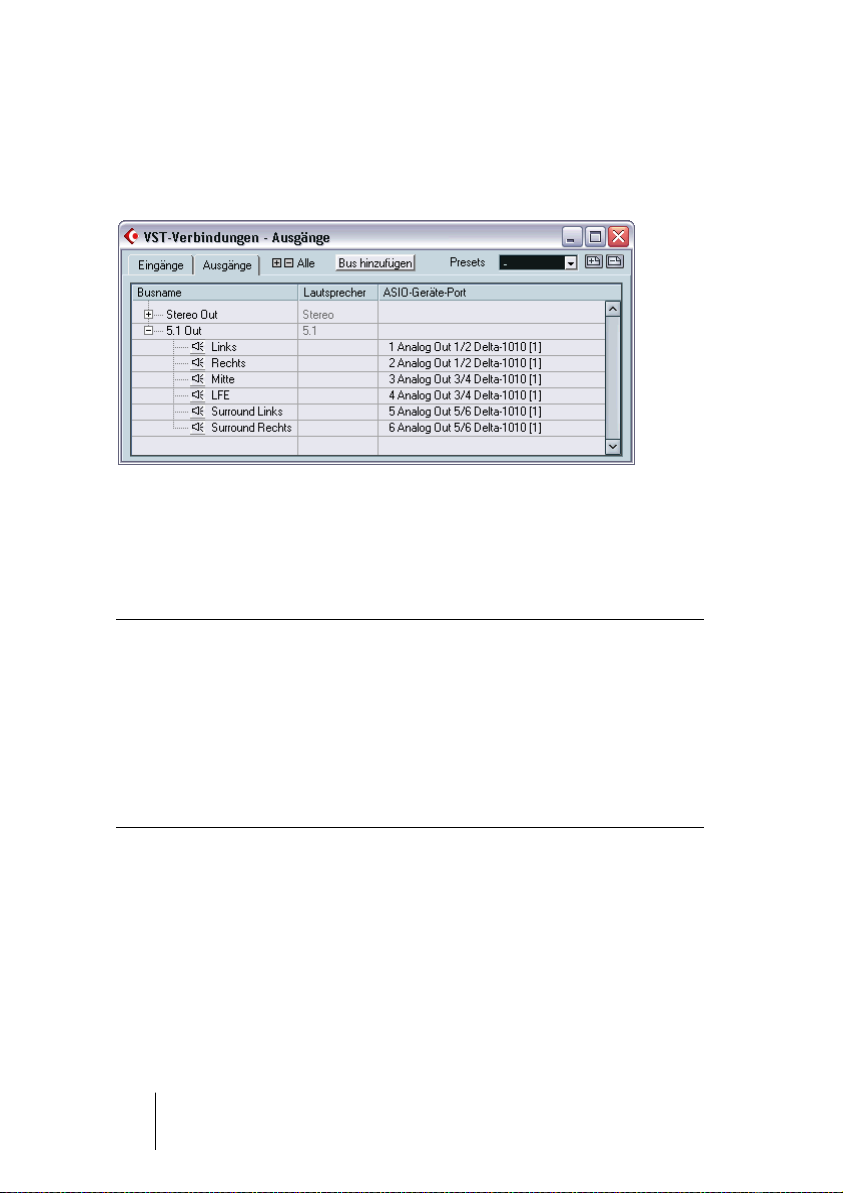
Das Fenster »VST-Verbindungen«
Im Fenster »VST-Verbindungen«, das Sie über das Geräte-Menü öffnen, können Sie Busse hinzufügen und einrichten.
In diesem Fenster stehen Ihnen zwei Registerkarten zur Verfügung,
auf denen die Eingangs- bzw. die Ausgangsbusse angezeigt werden.
Je nachdem, welche Registerkarte Sie auswählen, werden die Einstellungen der aktuellen Eingangs- bzw. Ausgangsbusse in den folgenden drei Spalten angezeigt:
Spalte Beschreibung
Busname Hier werden die Busse aufgelistet. Klicken Sie auf einen Bus in der
Spalte, um ihn auszuwählen und umzubenennen.
Lautsprecher Hier wird die Lautsprecher-Konfiguration (Mono, Stereo, Surround-
Formate) der einzelnen Busse angezeigt.
ASIO-GerätePort
Wenn Sie einen Bus »geöffnet« haben (durch Klicken auf das Pluszeichen in der Busname-Spalte), zeigt diese Spalte an, welche physikalischen Ein-/Ausgänge Ihrer Audio-Hardware der Bus verwendet.
CUBASE SX/SL
2 – 18 VST-Verbindungen: Einrichten von Ein- und Ausgangsbussen
Page 19
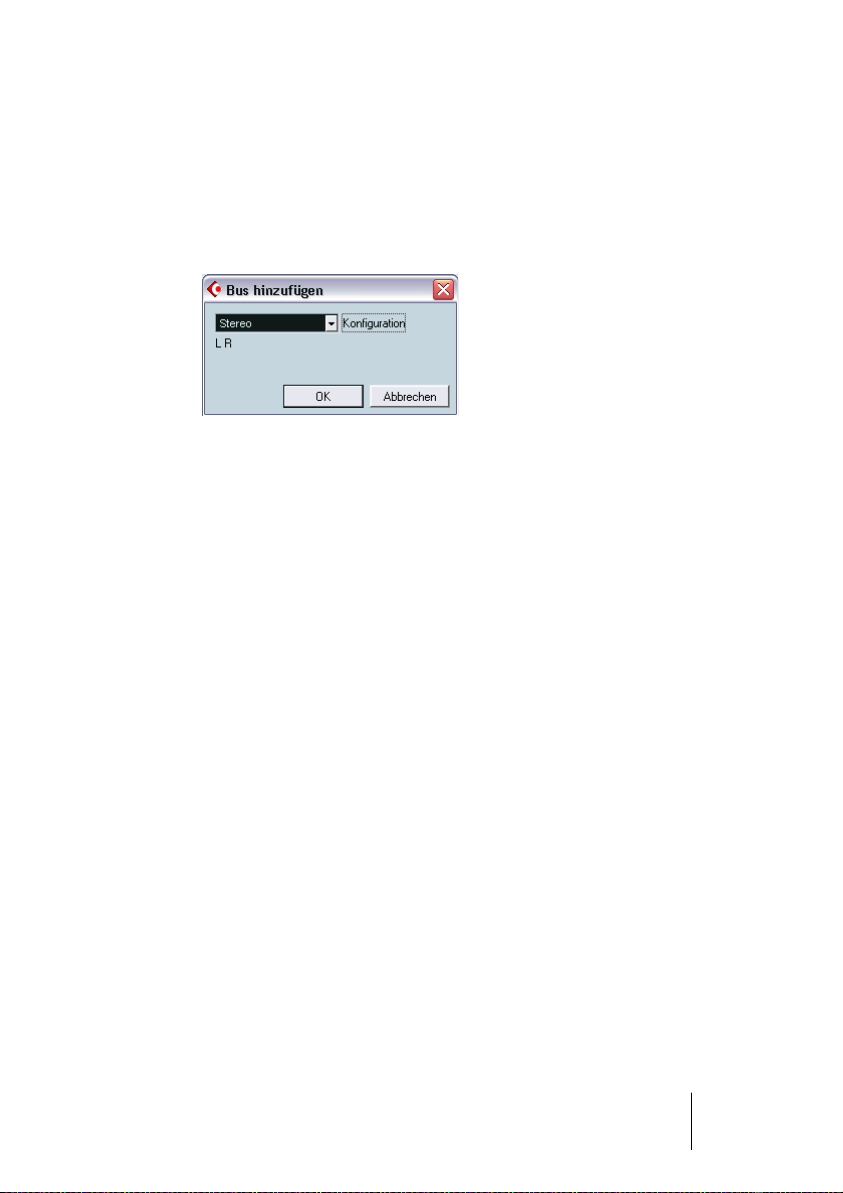
Hinzufügen von Bussen
1. Klicken Sie auf die Eingänge- bzw. Ausgänge-Registerkarte, je nachdem, was für einen Bus Sie hinzufügen möchten.
2. Klicken Sie auf den Schalter »Bus hinzufügen«.
Ein Dialog wird angezeigt.
3. Wählen Sie die gewünschte Konfiguration.
Das Einblendmenü enthält Optionen für Mono und Stereo sowie für die gebräuchlichsten Surround-Formate (nur Cubase SX). Wenn Sie ein anderes Surround-Format
verwenden möchten, öffnen Sie das Untermenü »Mehr...«.
• Sie können auch mit der rechten Maustaste (Win) bzw. mit gedrückter
[Ctrl]-Taste (Mac) in das Fenster »VST-Verbindungen« klicken und direkt im angezeigten Kontextmenü einen Bus mit dem gewünschten
Format auswählen.
Der neue Bus und die entsprechenden Anschlüsse werden angezeigt.
4. Klicken Sie in die Spalte »ASIO-Geräte-Port«, um einen Eingangs-/
Ausgangsanschluss für einen Kanal im Bus auszuwählen.
Im angezeigten Einblendmenü werden die Anschlüsse mit den Namen aufgelistet, die
Sie im Dialog »Geräte konfigurieren« vergeben haben. Wiederholen Sie diesen Vorgang
für alle Kanäle im Bus.
CUBASE SX/SL
VST-Verbindungen: Einrichten von Ein- und Ausgangsbussen 2 – 19
Page 20
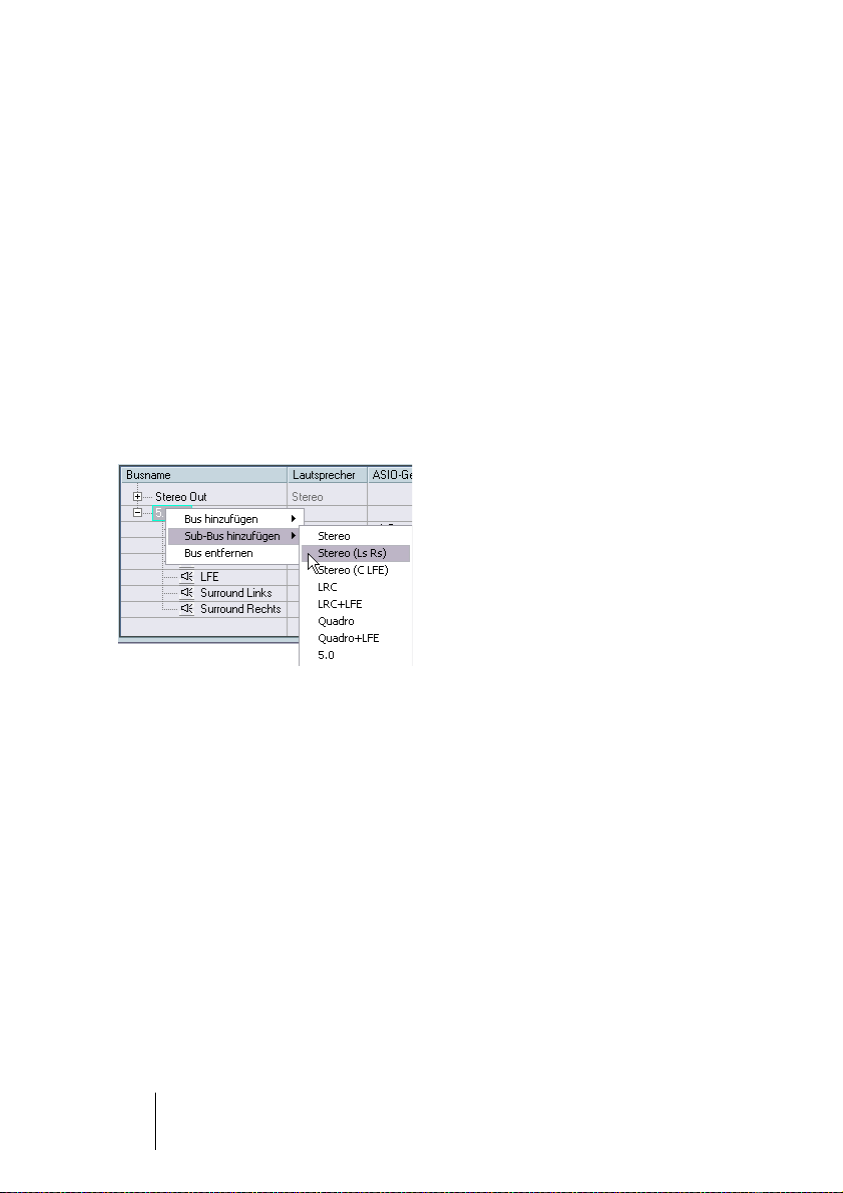
Hinzufügen von Sub-Bussen (nur Cubase SX)
Ein Surround-Bus ist eigentlich eine Zusammenstellung mehrerer Monokanäle. So besteht das 5.1-Format z.B. aus 6 Monokanälen. Sie können eine Monospur in Ihrem Projekt einfach an einen separaten Lautsprecherkanal im Bus weiterleiten (bzw. an den ganzen Surround-Bus
und die Position im Surround-Bild anschließend mit dem SurroundPanPlugIn einstellen). Was aber, wenn Sie eine Stereospur an ein Stereokanalpaar im Bus weiterleiten möchten (z.B. Links und Rechts bzw.
Links-Surround und Rechts-Surround)? Hierfür benötigen Sie einen
Sub-Bus:
1. Wählen Sie den Surround-Bus in der Liste aus und klicken Sie mit der
rechten Maustaste (Win) bzw. mit gedrückter [Ctrl]-Taste (Mac) darauf.
Ein Einblendmenü wird angezeigt.
2. Wählen Sie im Untermenü »Sub-Bus hinzufügen« eine Kanalkonfigura-
tion aus.
Sie können z.B. Stereo-Sub-Busse auswählen (die an unterschiedliche Lautsprecherkanalpaare im Surround-Bus weitergeleitet werden) oder andere Surround-Formate
(die weniger Kanäle haben als der übergeordnete Bus).
Der erstellte Sub-Bus ist nun innerhalb des übergeordneten SurroundBusses zum direkten Weiterleiten im Mixer verfügbar. Für den Sub-Bus
steht Ihnen kein separater Kanalzug zur Verfügung.
Sub-Busse werden normalerweise hauptsächlich für Ausgangsbusse
verwendet, Sie können aber auch Sub-Busse für Surround-Eingangsbusse erstellen. Dies ist sinnvoll, wenn Sie z.B. ein Stereokanalpaar
(z.B. den linken und rechten Front-Lautsprecher) im Surround-Bus auf
eine separate Stereospur aufnehmen möchten.
CUBASE SX/SL
2 – 20 VST-Verbindungen: Einrichten von Ein- und Ausgangsbussen
Page 21
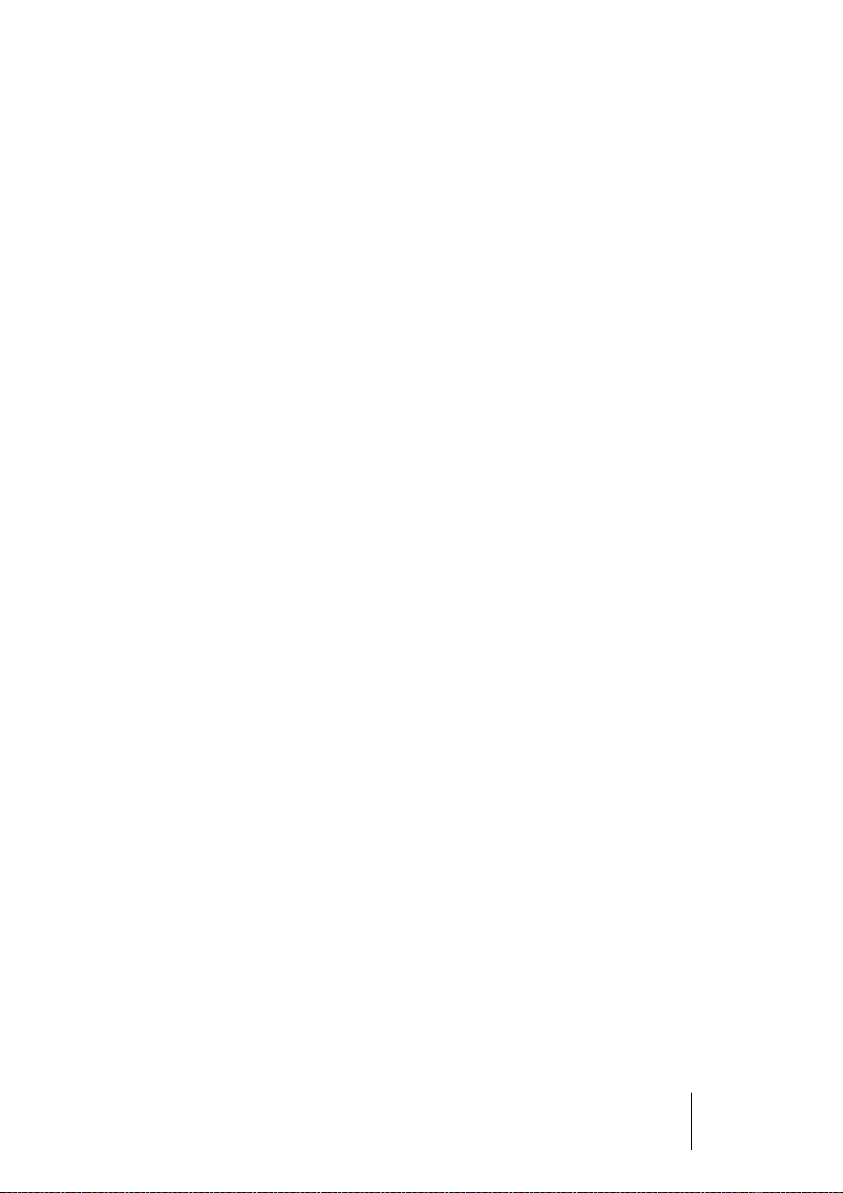
Weitere Buseinstellungen
• Wenn Sie die Ausgangszuweisung für einen Bus verändern möchten,
gehen Sie genauso vor, wie beim Hinzufügen des Busses. Lassen Sie
die Kanäle anzeigen (indem Sie auf das Pluszeichen neben dem Bus
bzw. auf das übergeordnete Pluszeichen oben im Fenster klicken) und
wählen Sie in der Spalte »ASIO-Geräte-Port« die gewünschten Anschlüsse aus.
• Wenn Sie einen nicht benötigten Bus entfernen möchten, wählen Sie
ihn in der Liste aus, klicken Sie mit der rechten Maustaste (Win) bzw.
gedrückter [Ctrl]-Taste (Mac) und wählen Sie im angezeigten Einblendmenü den Befehl »Bus entfernen«.
• Im Presets-Bereich oben im Fenster können Sie Bus-Presets speichern,
löschen bzw. wieder aufrufen.
Klicken Sie zum Speichern der aktuellen Konfiguration auf den Speichern-Schalter (das
Pluszeichen) und geben Sie einen Namen für das Preset ein. Sie können die gespeicherte Konfiguration jederzeit direkt im Presets-Einblendmenü auswählen. Wenn Sie
ein gespeichertes Preset entfernen möchten, wählen Sie es aus und klicken Sie auf
den Löschen-Schalter (das Minuszeichen).
CUBASE SX/SL
VST-Verbindungen: Einrichten von Ein- und Ausgangsbussen 2 – 21
Page 22
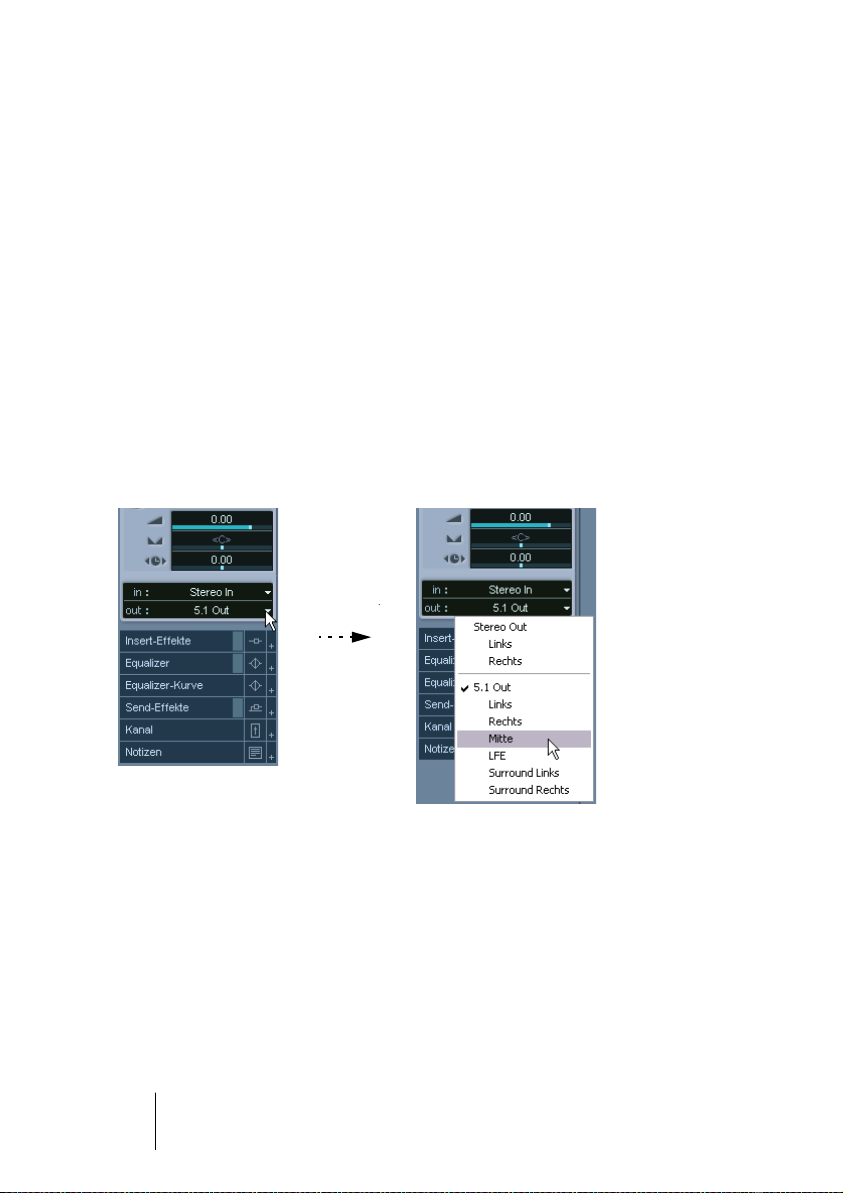
Arbeiten mit Bussen
In den folgenden Abschnitten wird das Arbeiten mit den Eingangs- und
Ausgangsbussen kurz erläutert. Für eine detaillierte Beschreibung lesen Sie bitte die Kapitel »Aufnehmen« und »Der Mixer«.
Routing
Wenn Sie eine Audiospur wiedergeben (bzw. einen beliebigen anderen
Audiokanal im Mixer – VST-Instrumentkanäle, ReWire-Kanäle usw.),
müssen Sie diese an einen Ausgangsbus weiterleiten. Ebenso müssen
Sie beim Aufnehmen auf eine Audiospur festlegen, von welchem Eingangsbus das Audiomaterial gesendet werden soll.
• Sie können die Eingangs- und Ausgangsbusse im Eingang- (»in:«)
bzw. Ausgang-Einblendmenü (»out:«) des Inspectors auswählen.
Wenn es sich bei der ausgewählten Kanalart nicht um einen Audiokanal handelt (z.B. VST-Instrumentkanal, Effektkanal), ist nur das Ausgang-Einblendmenü (»out:«) verfügbar. In diesem Fall müssen Sie eine
der Automationsunterspuren in der Spurliste auswählen, um auf das
Ausgang-Einblendmenü im Inspector zugreifen zu können.
CUBASE SX/SL
2 – 22 VST-Verbindungen: Einrichten von Ein- und Ausgangsbussen
Page 23
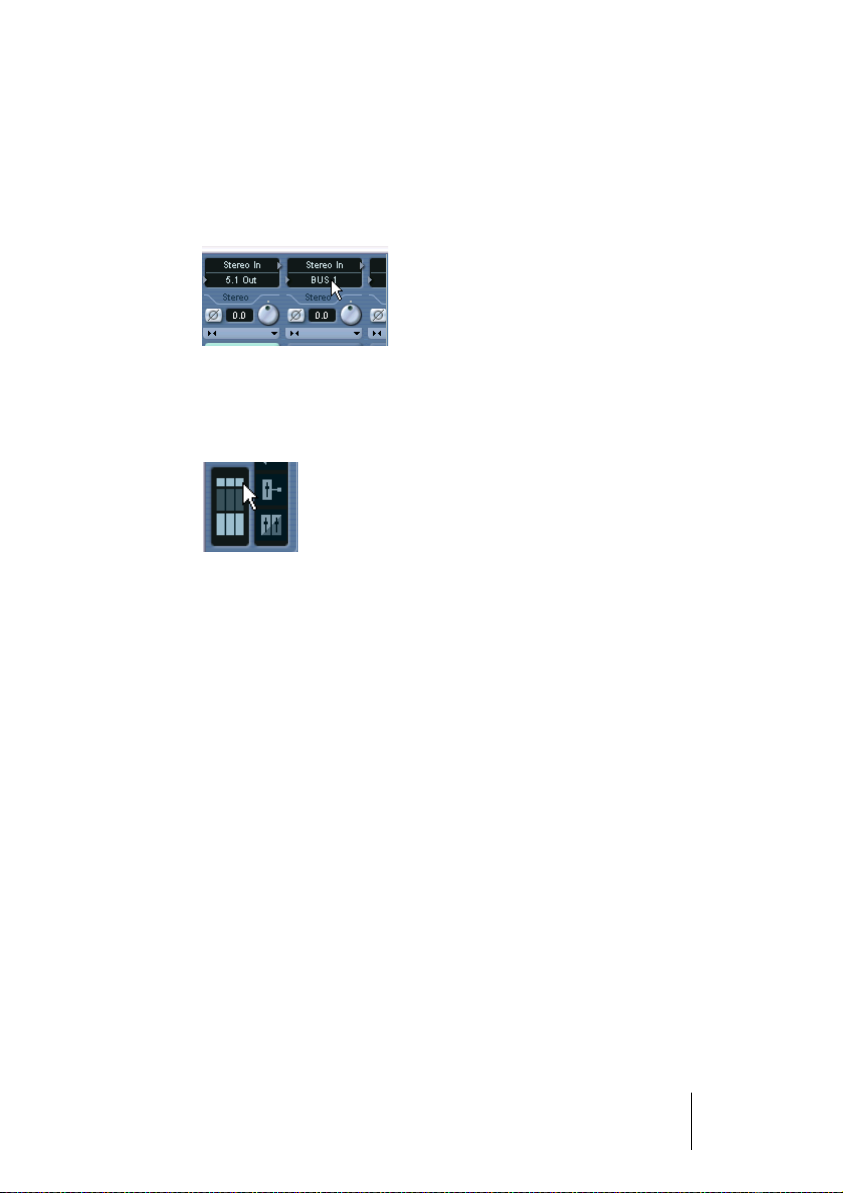
• In Cubase SX können Sie die Busse im Bereich mit den Eingangsbzw. Ausgangseinstellungen oberhalb der einzelnen Kanalzüge im
Mixer auswählen.
Bei VST-Instrumentkanälen, ReWire-Kanälen, Gruppen- und Effektkanälen können Sie
hier nur die Ausgangbusse auswählen.
• Wenn der Bereich mit den Eingangs-/Ausgangseinstellungen ausgeblendet ist, klicken Sie auf die obere Sektion des Diagramms links unten im
Mixer (»Eingangs-/Ausgangseinstellungen anzeigen«).
Sie können für eine Spur nur Eingangsbusse auswählen, die der Kanalkonfiguration der Spur entsprechen. Es gilt Folgendes:
• Monospuren können an Monobusse oder an einzelne Kanäle eines Stereobzw. Surround-Busses weitergeleitet werden (Eingang oder Ausgang). Sie
können eine Monospur auch an den »ganzen« Stereo- bzw. Surround-Ausgangsbus weiterleiten. In diesem Fall können Sie den Klang mit einem Panoramaregler (Stereo-Panoramaregler bzw. SurroundPan-PlugIn) im Klangfeld
positionieren.
• Stereospuren können an Stereobusse oder Stereo-Sub-Busse eines SurroundBusses weitergeleitet werden (Eingang oder Ausgang).
• Surround-Spuren können an Busse weitergeleitet werden, die dieselbe Anzahl
an Lautsprecherkanälen wie die Spur selbst haben (bzw. an die entsprechenden Sub-Busse innerhalb eines übergeordneten Surround-Busses).
CUBASE SX/SL
VST-Verbindungen: Einrichten von Ein- und Ausgangsbussen 2 – 23
Page 24
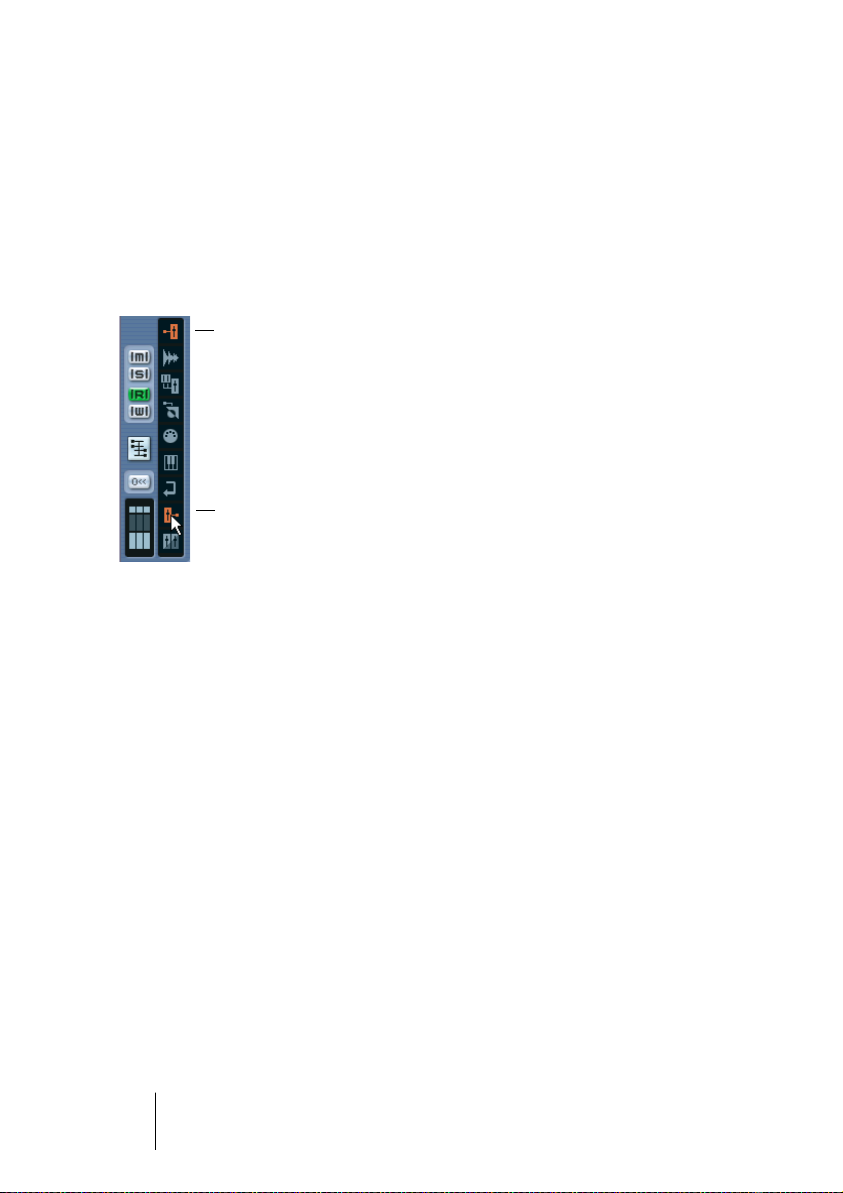
Ein- und Ausblenden von Bussen im Mixer
Im Mixer von Cubase SX werden Busse durch Eingangs- und Ausgangskanäle dargestellt (in den separaten Fensterflächen links und
rechts). Sie können diese unabhängig voneinander ein- bzw. ausblenden, indem Sie auf die Schalter »Eingangskanäle ausblenden« bzw.
»Ausgangskanäle ausblenden« im allgemeinen Bedienfeld des Mixers
klicken:
Eingangskanäle ausblenden
Ausgangskanäle ausblenden
• Wenn Sie mit Cubase SL arbeiten, werden nur die Ausgangsbusse im
Mixer angezeigt!
Die über den Dialog »VST-Verbindungen« eingerichteten Eingangsbusse können Sie
mit Hilfe der Eingangsrouting-Einblendmenüs im Inspector auswählen. Es ist aber
nicht möglich, eigene Mixer-Einstellungen für die Eingangsbusse vorzunehmen.
CUBASE SX/SL
2 – 24 VST-Verbindungen: Einrichten von Ein- und Ausgangsbussen
Page 25
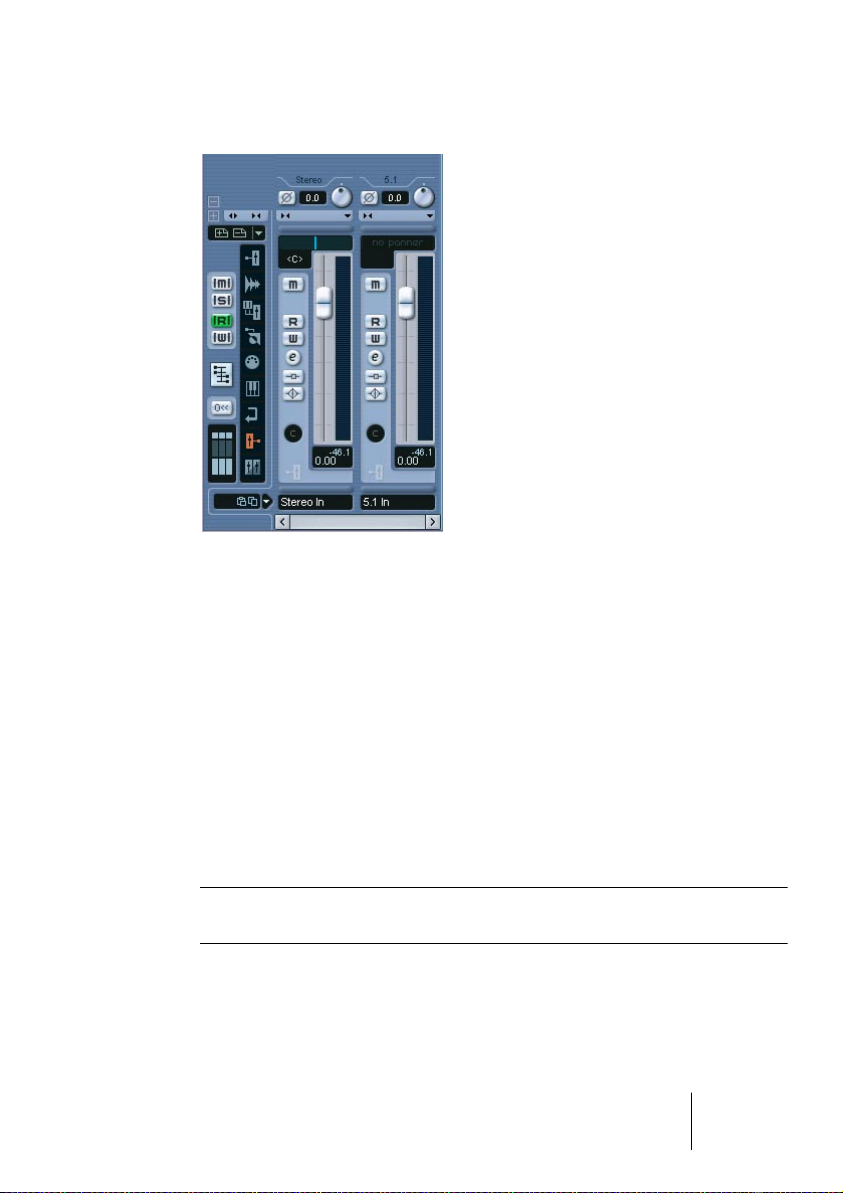
Eingangskanäle (werden nur in Cubase SX angezeigt)
Die Eingangskanäle werden links im Mixer angezeigt. Jeder Eingangskanal ähnelt einem regulären Mixer-Kanalzug. Hier können Sie folgende
Einstellungen vornehmen:
• Überprüfen und Anpassen des Aufnahmepegels mit den EingangsverstärkungDrehreglern und/oder dem Pegelregler.
Siehe Seite 51.
• Verändern der Phase des Eingangssignals.
Klicken Sie hierzu auf den Eingangsphase-Schalter neben dem EingangsverstärkungDrehregler.
• Hinzufügen von Effekten oder EQ zum Eingangsbus.
Ein Beispiel zum Hinzufügen von Effekten zu Ihrer Aufnahme auf der Ebene der Eingangsbusse finden Sie auf Seite 65.
❐
Die im Eingangskanalzug vorgenommenen Einstellungen werden Ihrer
aufgenommenen Audiodatei dauerhaft in hinzugefügt!
CUBASE SX/SL
VST-Verbindungen: Einrichten von Ein- und Ausgangsbussen 2 – 25
Page 26
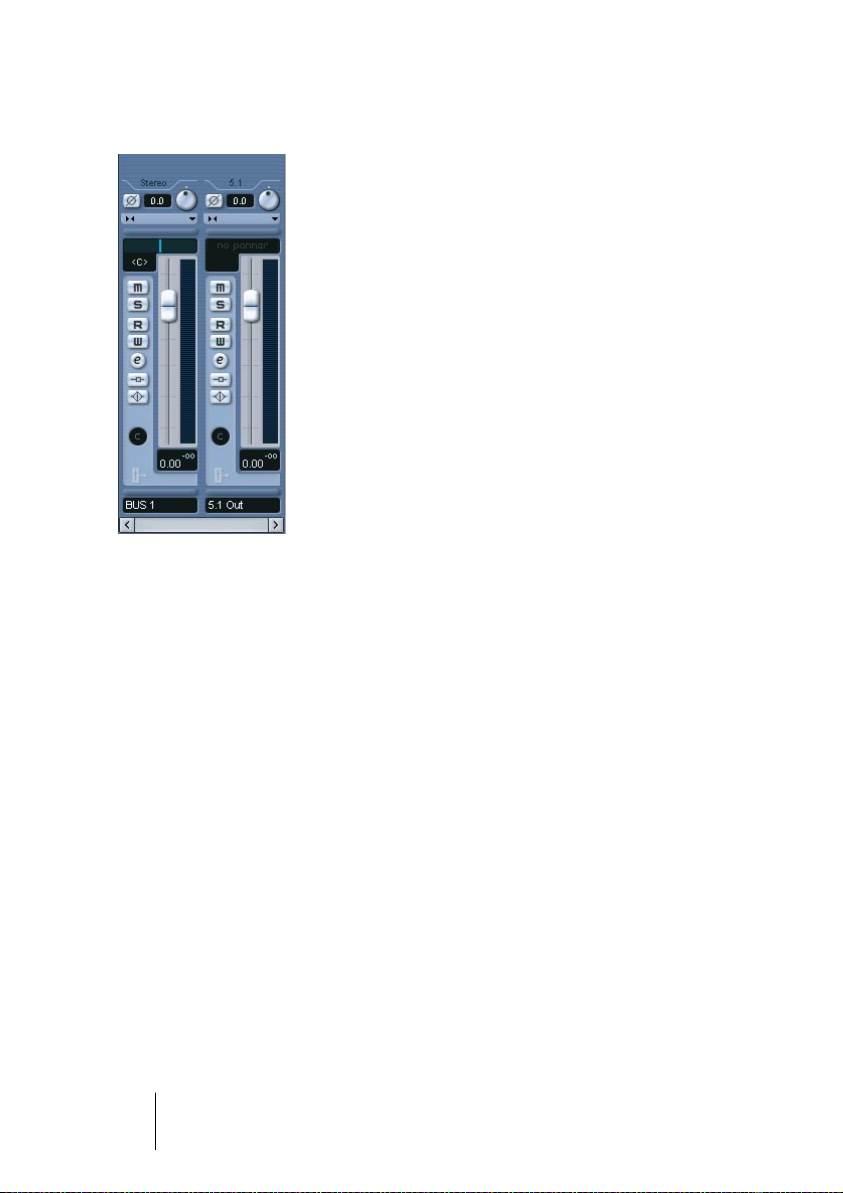
Ausgangskanäle
Die Ausgangskanäle werden rechts im Mixer angezeigt. Hier können
Sie folgende Einstellungen vornehmen:
• Anpassen des gesamten Ausgangspegels für die Busse mit den Schiebereglern.
Bei Stereoausgangsbussen können Sie auch die Stereobalance mit dem Panoramaregler einstellen.
• Hinzufügen von Effekten oder EQ.
Diese betreffen den gesamten Bus. Beispiele für geeignete Effekte sind z.B. Kompressor-, Limiter- und Dither-PlugIns (siehe Seite 263).
CUBASE SX/SL
2 – 26 VST-Verbindungen: Einrichten von Ein- und Ausgangsbussen
Page 27
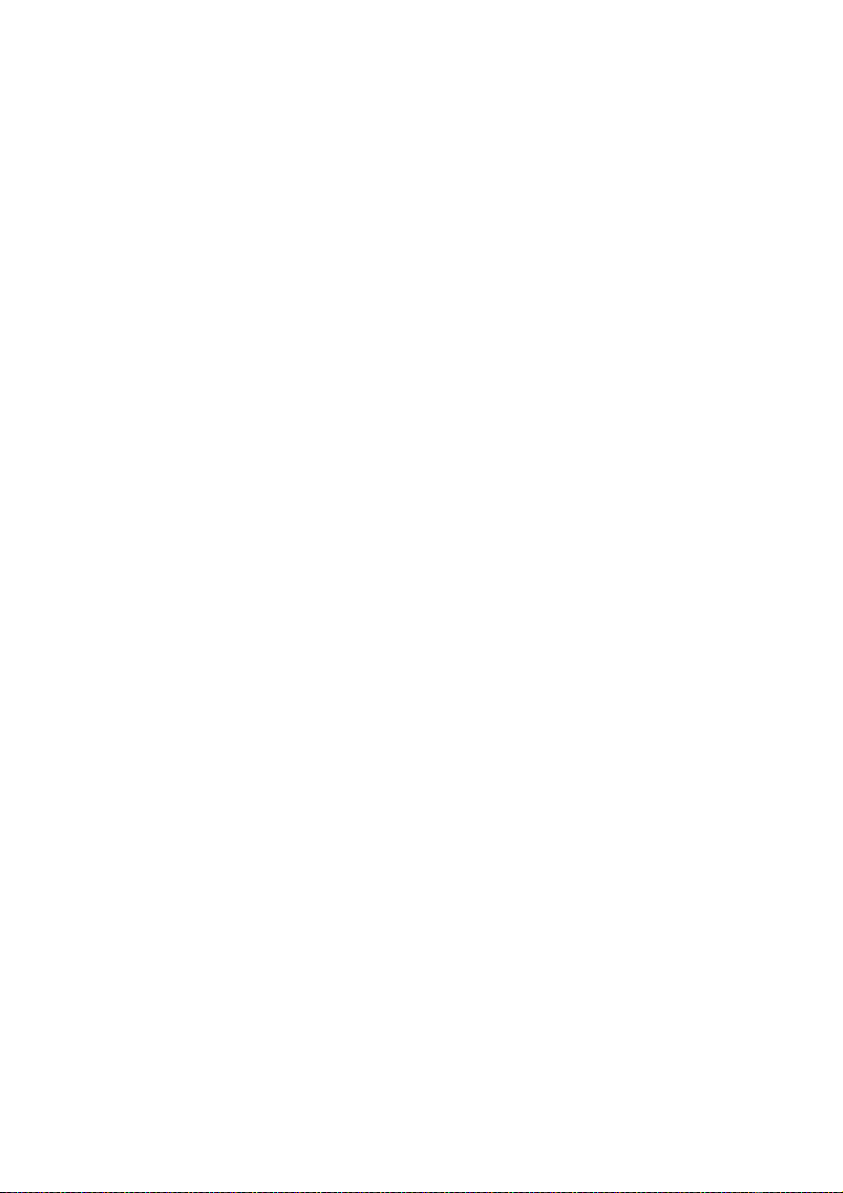
3
Wiedergabe und das
Transportfeld
Page 28
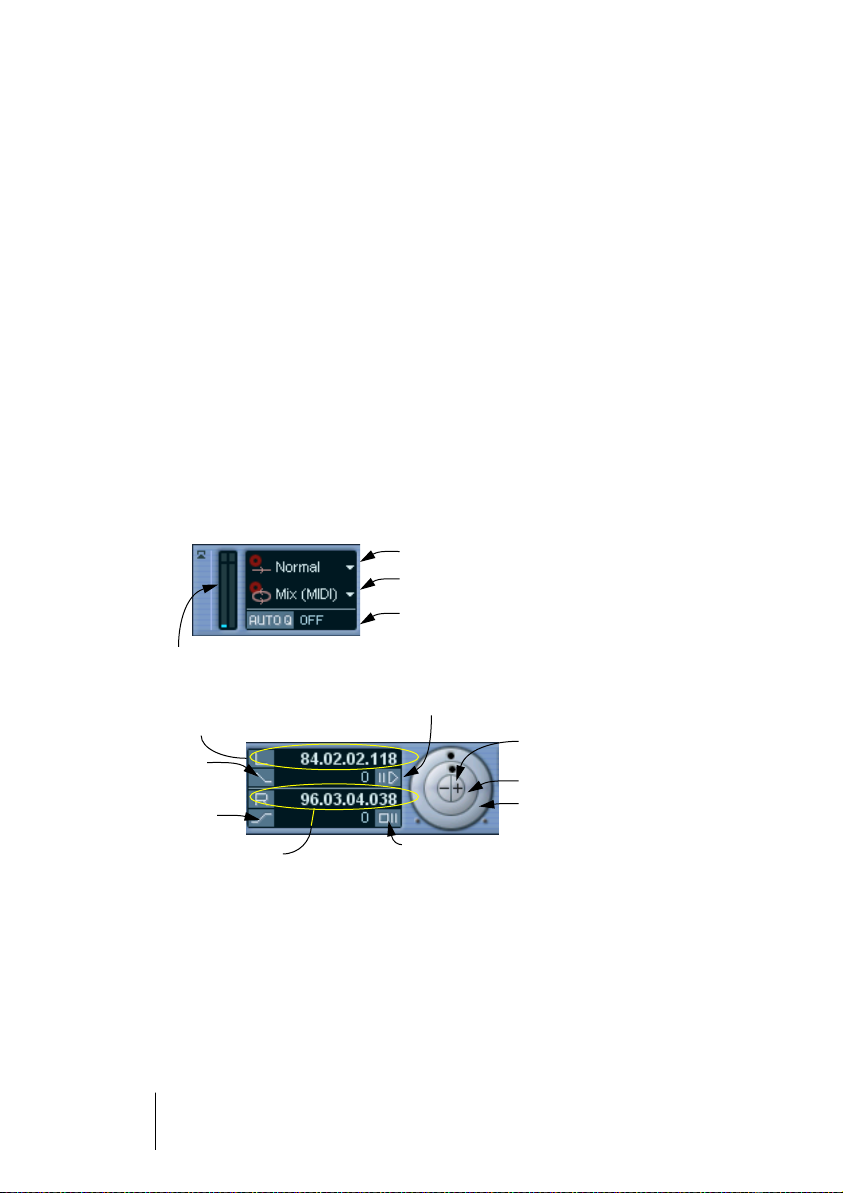
Einleitung
In diesem Kapitel werden die verschiedenen Verfahren zum Steuern
der Wiedergabe und der Transportfunktionen in Cubase SX/SL beschrieben.
Das Transportfeld
Im Folgenden finden Sie eine kurze Beschreibung der einzelnen Elemente des Transportfelds.
• Sie haben die Möglichkeit, das Transportfeld nach Ihren Vorstellungen
einzurichten, indem Sie die Anordnung der Elemente ändern und nicht
benötigte Elemente ausblenden (siehe Seite 880).
Die folgenden Abbildungen zeigen alle Elemente des Transportfelds in der Standardanordnung (das Jog-Wheel und der Regler für die Shuttle-Geschwindigkeit sind nur in
Cubase SX verfügbar). Das Transportfeld ist von links nach rechts in Abschnitte eingeteilt.
Aufnahmemodus-Einblendmenü
Cycle-Aufnahmemodus-Einblendmenü
Auto-Quantisierung ein/aus
Anzeigen für CPU- und Festplatten-Cache-Auslastung
Linker Locator: Startpunkt für Aufnahme
und Punch-In und Cycle-Anfang
Punch-In ein/aus
Punch-Out ein/aus
Rechter Locator: Punch-OutPunkt und Cycle-Ende
CUBASE SX/SL
3 – 28 Wiedergabe und das Transportfeld
Preroll (Einstellung und Ein/Aus-Schalter)
Kicker +/- 1 Frame
Jog-Wheel
Shuttle-Geschwindigkeit
Postroll (Einstellung und Ein/Aus-Schalter)
Page 29
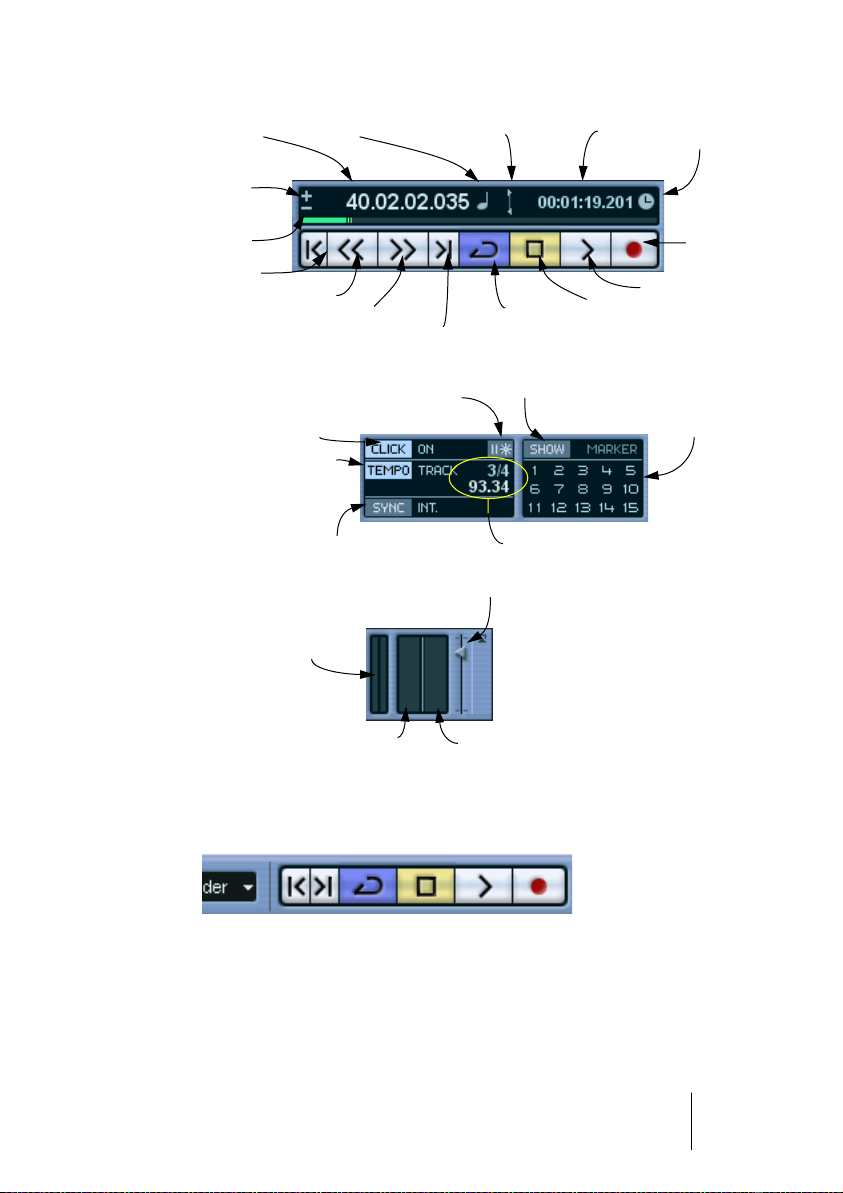
Primäre Zeitanzeige und FormatEinblendmenü
Schritt vor/
zurück
Zeitformate tauschen
Sekundäre Zeitanzeige
und Format-Einblendmenü
Positionsregler
Zum vorherigen
Marker bzw. zum
Projektanfang
Metronom-Click ein/aus
Tempo folgt Tempospur
ein/aus
Rücklauf
MIDI-In-/
MIDI-Out-Aktivität
Schneller Vorlauf
Zum nächsten Marker oder Projektende
Vorzähler ein/aus
Synchronisation ein/aus Tempo- und Taktartanzeige
Pegelregler (Ausgangsbus 1)
Cycle ein/aus
Markerfenster öffnen
Audioaktivität (Ausgangsbus 1)Audioaktivität (Eingangsbus 1)
Stop
Aufnahme
Wiedergabe
Zu Marker springen
• Die wichtigsten Transportfunktionen (Start/Stop/Cycle/Aufnahme)
können Sie auch in der Werkzeugzeile anzeigen.
Zusätzlich finden Sie noch verschiedene Wiedergabeoptionen im
Transport-Menü.
CUBASE SX/SL
Wiedergabe und das Transportfeld 3 – 29
Page 30
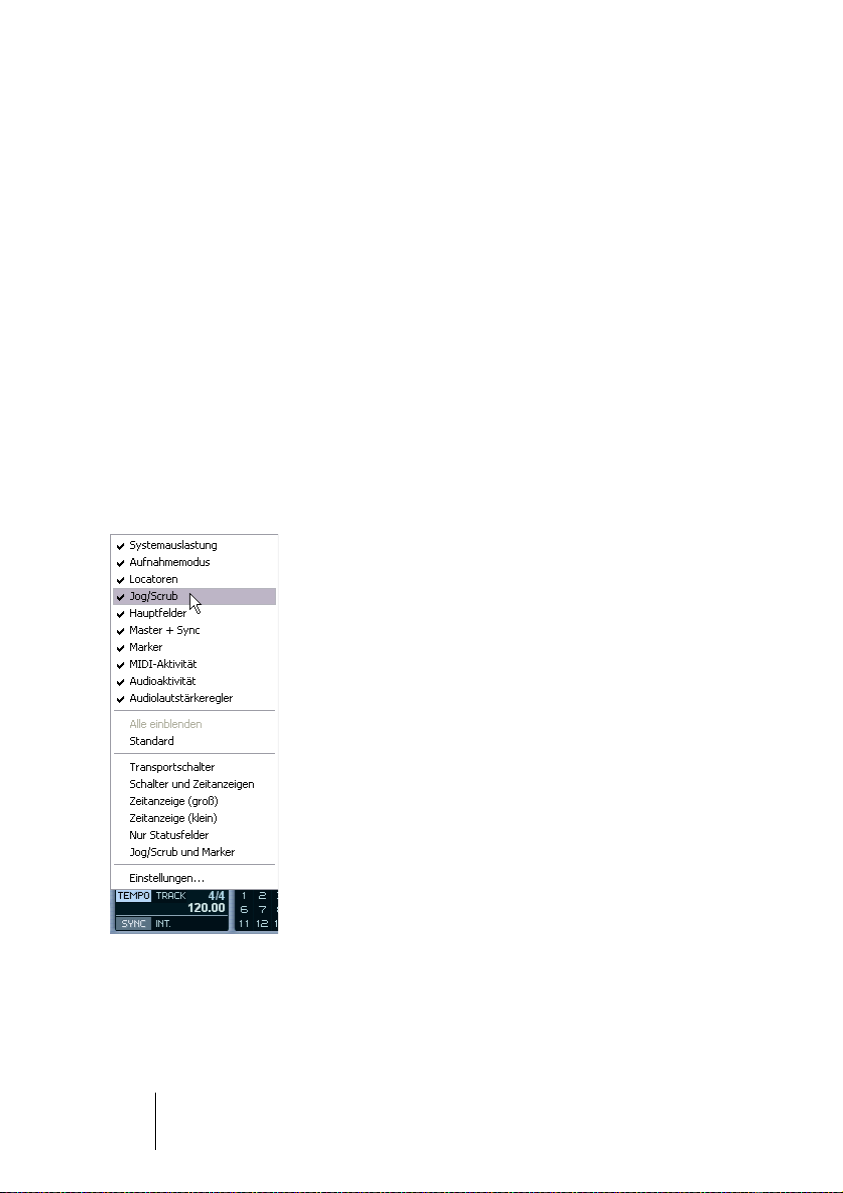
Ein- und Ausblenden des Transportfelds
Wenn Sie ein neues Projekt öffnen, wird standardmäßig das Transportfeld angezeigt. Wenn Sie das Transportfeld ein- bzw. ausblenden
möchten, wählen Sie im Transport-Menü die Transportfeld-Option
(oder verwenden Sie einen Tastaturbefehl – standardmäßig [F2]).
Preroll und Postroll
Diese Parameter werden im Aufnahme-Kapitel beschrieben (siehe
Seite 86).
Verändern der Darstellung des Transportfelds
Wenn Sie die Darstellung des Transportfelds ändern möchten, klicken Sie mit der rechten Maustaste (Win) bzw. mit gedrückter [Ctrl]Taste (Mac) auf das Transportfeld und wählen Sie im angezeigten Einblendmenü die entsprechenden Optionen aus.
CUBASE SX/SL
3 – 30 Wiedergabe und das Transportfeld
Page 31

• Im oberen Bereich des Einblendmenüs können Sie durch Ein- oder Ausschalten der entsprechenden Optionen bestimmte Bedienelemente des Transportfelds ein- bzw. ausblenden.
• Wählen Sie »Alle einblenden«, wenn alle Elemente angezeigt werden sollen.
• Wählen Sie »Standard«, wenn alle Elemente an ihren Standardpositionen angezeigt werden sollen.
• Im dritten Bereich von oben werden die Voreinstellungen (Presets) für die
Konfiguration des Transportfelds angezeigt. Hier können Sie ein werkseitiges
oder ein von Ihnen erstelltes Preset auswählen.
• Wählen Sie »Einstellungen«, wenn Sie bestimmte Elemente ein- oder ausblenden, die Anordnung im Transportfeld ändern oder bestimmte Konfigurationen
als Presets speichern möchten.
Weitere Informationen zur individuellen Einrichtung des Transportfelds finden Sie auf Seite 880.
Der Zahlenblock der Computertastatur
Standardmäßig sind die unterschiedlichen Transportfeldfunktionen bestimmten Tasten auf dem Zahlenblock der Computertastatur zugewiesen. Es gibt geringfügige Unterschiede zwischen PC und Macintosh.
PC:
Cycle ein/aus
Zu den Markerpositionen 3-9
Zum rechten Locator
Zum linken
Locator
Stop
Num
Lock
x —
7 8 9
4 5 6+
1 2 3
0
,
Wiedergabe und das Transportfeld 3 – 31
Enter
Aufnahme
Rücklauf
Schneller Vorlauf
Wiedergabe
Zurück zur Nullpostion
CUBASE SX/SL
Page 32

Mac:
Cycle ein/aus
Zu den Markerpositionen 3-9
Zum rechten Locator
Zum linken
Locator
Stop
num
lock
= / *
7 8 9 –
4 5 6 +
1 2 3
enter
0
,
Aufnahme
Rücklauf
Schneller Vorlauf
Wiedergabe
Zurück zur Nullposition
CUBASE SX/SL
3 – 32 Wiedergabe und das Transportfeld
Page 33

Bearbeitungsvorgänge
Einstellen des Positionszeigers
Es gibt mehrere Möglichkeiten, den Positionszeiger zu verschieben:
• Mit den Transportfeldfunktionen »Vorlauf« und »Rücklauf«.
• Mit den Elementen »Jog/Shuttle« im Transportfeld (nur Cubase SX – siehe
Seite 37).
• Durch Ziehen des Positionszeigers im unteren Teil des Lineals.
• Durch Klicken im Lineal.
Wenn Sie im Lineal doppelklicken, werden der Positionszeiger verschoben und die
Wiedergabe gestartet bzw. gestoppt.
• Wenn im Programmeinstellungen-Dialog auf der Transport-Seite die Option
»Positionieren beim Klicken ins Leere« eingeschaltet ist, können Sie im Projekt-Fenster an eine beliebige Stelle in einem leeren Bereich klicken, um den
Positionszeiger zu bewegen.
• Durch Ändern des Werts in einer Positionsanzeige des Transportfelds.
• Mit dem Positionsregler (im Transportfeld über den Transportschaltern).
Der Reglerbereich wird im Projekteinstellungen-Dialog durch den Länge-Wert bestimmt.
Sie gelangen zum Ende des Projekts, wenn Sie den Regler ganz nach rechts ziehen.
• Mit den Schaltern zum schrittweisen Verschieben (siehe Seite 38).
• Mit Hilfe von Markern (siehe Seite 180).
• Mit den Wiedergabefunktionen (siehe Seite 39).
• Mit den Funktionen im Transport-Menü.
Folgende Funktionen sind verfügbar:
Funktion Beschreibung
Zum Anfang der
Auswahl positionieren
Zum nächsten/vorigen
Marker positionieren
Zum nächsten/vorigen
Event positionieren
Der Positionszeiger wird an den Anfang der Auswahl verschoben. Damit diese Funktion verfügbar ist, müssen Sie ein
oder mehrere Events ausgewählt oder einen Auswahlbereich
definiert haben.
Der Positionszeiger wird an den nächsten/vorigen Marker verschoben (siehe Seite 171).
Der Positionszeiger wird nach rechts bzw. links verschoben,
und zwar an das nächste Ende oder den nächsten Anfang eines beliebigen Events auf der ausgewählten Spur.
Wiedergabe und das Transportfeld 3 – 33
CUBASE SX/SL
Page 34

• Wenn Sie den Positionszeiger an eine andere Position ziehen und die Rasterfunktion eingeschaltet ist, wird der Rasterwert berücksichtigt. So können Sie den Positionszeiger schnell an genaue Positionen verschieben.
• Es steht eine Reihe von Tastaturbefehlen zum Verschieben des Positionszeigers zur Verfügung (im Tastaturbefehle-Dialog in der TransportKategorie).
Sie können z.B. Tastaturbefehle für die Funktionen »Einen Takt vor« und »Einen Takt
zurück« festlegen, mit denen Sie den Positionszeiger taktweise vorwärts bzw. rückwärts verschieben können.
Die Anzeigeformate im Transportfeld
Die primäre (links) und die sekundäre (rechts) Zeitanzeige.
Das auf dem Lineal angezeigte Zeitformat kann sich vom Zeitformat im
Transportfeld unterscheiden. Sie können z.B. in der Positionsanzeige
des Transportfelds Timecode anzeigen lassen und im Lineal Takte
und Zählzeiten. Außerdem finden Sie rechts neben der primären Zeitanzeige eine ebenfalls unabhängige sekundäre Zeitanzeige, so dass
Sie insgesamt drei Anzeigen mit drei verschiedenen Formaten gleichzeitig nutzen können. Beachten Sie, dass Sie im Projekt-Fenster zusätzliche Linealspuren erzeugen können (siehe Seite 107).
Dabei gilt Folgendes:
• Wenn Sie das Format in der primären Zeitanzeige im Transportfeld
ändern, wird dieses Format auch im Lineal verwendet.
Dies gilt auch für das Ändern des Anzeigeformats im Projekteinstellungen-Dialog.
Wenn Sie also verschiedene Anzeigeformate im Lineal und in der primären Zeitanzeige
verwenden möchten, müssen Sie das Format im Lineal ändern.
CUBASE SX/SL
3 – 34 Wiedergabe und das Transportfeld
Page 35

• Das Format der primären Zeitanzeige wird im Einblendmenü rechts
neben der Anzeige ausgewählt.
• Diese Einstellung bestimmt auch das für den linken und rechten Loca-
tor angezeigte Zeitformat.
• Die sekundäre Zeitanzeige ist völlig unabhängig und ihr Format wird
über das Einblendmenü rechts neben der sekundären Zeitanzeige
eingestellt.
• Sie können die in der primären und der sekundären Zeitanzeige ver-
wendeten Formate tauschen, indem Sie auf den Pfeilschalter zwischen den Anzeigen klicken.
Der linke und rechte Locator
Bei den Locatoren handelt es sich um zwei Positionsmarker. Sie bestimmen die Punch-In- und Punch-Out-Position während der Aufnahme und die Anfangs- und Endpunkte der Loop im Projekt-Fenster.
• Wenn im Transportfeld der Cycle-Modus eingeschaltet ist, wird der durch
den linken und den rechten Locator begrenzte Bereich bei der Wiedergabe fortlaufend wiederholt.
Beachten Sie, dass Sie den rechten Locator auch vor dem linken Locator positionieren
können, was wie ein »Jump« oder »Skip-Modus« wirkt. Wenn der Positionszeiger bei
der Wiedergabe den rechten Locator erreicht, springt er weiter zur Position des linken
Locators und gibt das Projekt ab dieser Position wieder.
Die Locator-Positionen können folgendermaßen eingestellt werden:
CUBASE SX/SL
Wiedergabe und das Transportfeld 3 – 35
Page 36

• Wenn Sie den linken Locator setzen möchten, halten Sie die [Strg]-
Taste/[Befehlstaste] gedrückt und klicken Sie an der gewünschten
Position im Lineal.
Der rechte Locator wird entsprechend mit gedrückter [Alt]-Taste/[Wahltaste] gesetzt.
Sie können auch die »Griffe« der Locatoren im Lineal an neue Positionen ziehen.
Die Locatoren werden durch die weißen »Griffe« gekennzeichnet. Der Bereich
zwischen den Locatoren wird im Lineal und im Projekt-Fenster markiert (siehe Seite
893). Wenn der rechte Locator vor den linken Locator gesetzt wird, wird der
Bereich zwischen den Locatoren im Lineal rot markiert.
• Klicken und ziehen Sie in der oberen Hälfte des Lineals, um einen Lo-
cator-Bereich zu »zeichnen«.
Wenn Sie auf einen Locator-Bereich klicken und ziehen, verschieben Sie den Bereich.
• Wenn Sie die [Strg]-Taste/[Befehlstaste] gedrückt halten und die
Tasten [1] oder [2] des Zahlenblocks drücken, werden der rechte
bzw. der linke Locator an den Positionszeiger verschoben.
Wenn Sie die Tasten [1] oder [2] des Zahlenblocks (ohne gleichzeitig gedrückte
[Strg]-Taste/[Befehlstaste]) drücken, wird der Positionszeiger an die Position des linken bzw. rechten Locators verschoben. Beachten Sie, dass Sie diese Tastaturbefehle
jederzeit ändern können.
• Mit Loop-Markern können Sie eine beliebige Anzahl von Positionen für
den linken und rechten Locator speichern und durch Doppelklick auf
den entsprechenden Marker aufrufen (siehe Seite 176).
• Mit der Option »Locatoren zur Auswahl setzen« im Transport-Menü
(Tastaturbefehl: [P]) werden die Locatoren an den Anfangs- und Endpunkt des aktuellen Auswahlbereichs gesetzt.
Die Option ist verfügbar, wenn Sie ein oder mehrere Events ausgewählt oder einen
Auswahlbereich aufgezogen haben.
• Sie können die Locator-Positionen auch numerisch im Transportfeld
eingeben.
Wenn Sie auf die L- oder R-Schalter im Transportfeld klicken, wird der Positionszeiger
an den entsprechenden Locator verschoben. Wenn Sie dabei die [Alt]-Taste/[Wahltaste] gedrückt halten, wird der entsprechende Locator an den Positionszeiger gesetzt.
CUBASE SX/SL
3 – 36 Wiedergabe und das Transportfeld
Page 37

Der Regler für die Shuttle-Geschwindigkeit (nur Cubase SX)
Mit dem Regler für die Shuttle-Geschwindigkeit (der äußere Ring im
Jog/Scrub-Bereich des Transportfelds) können Sie das Projekt mit
beliebiger Geschwindigkeit vorwärts oder rückwärts abspielen. Damit
können Sie eine bestimmte Position im Projekt schnell auffinden.
• Bewegen Sie den Shuttle-Regler nach rechts, um die Wiedergabe zu
starten.
Je weiter Sie den Regler nach rechts ziehen, desto schneller ist die Wiedergabegeschwindigkeit. Sie müssen die Maustaste nicht gedrückt halten, die Wiedergabe läuft
so lange weiter, bis Sie auf »Stop« klicken.
• Wenn Sie den Regler nach links bewegen, wird das Projekt rückwärts
wiedergegeben.
Die Wiedergabegeschwindigkeit richtet sich wieder danach, wie weit Sie den Regler
nach links bewegen.
• Beenden Sie die Wiedergabe, indem Sie auf »Stop« klicken oder den
Regler wieder in die Ausgangsstellung bewegen.
Scrubbing – das Jog-Wheel (nur Cubase SX)
Der innere Ring im Jog/Scrub-Bereich des Transportfelds wird als
Jog-Wheel verwendet. Klicken und ziehen Sie das Jog-Wheel nach
links oder rechts, um den Postionszeiger vorwärts oder rückwärts zu
bewegen, wie beim Scrubbing mit einem Tape-Deck. Damit können
Sie eine bestimmte Position im Projekt schnell auffinden.
• Das Jog-Wheel ist ein »Endlosregler«, d.h. Sie können es immer weiter drehen, bis Sie die gewünschte Position erreicht haben.
Je schneller Sie den Regler bewegen, desto höher die Wiedergabegeschwindigkeit.
CUBASE SX/SL
Wiedergabe und das Transportfeld 3 – 37
Page 38

• Wenn Sie bei laufender Wiedergabe auf das Jog-Wheel klicken, wird
die Wiedergabe automatisch gestoppt.
Die Kicker-Schalter (nur Cubase SX)
Mit den Schaltern »+«- und »–« in der Mitte des Jog/Shuttle-Bereichs
können Sie den Positionszeiger um 1 Frame nach links bzw. rechts
verschieben.
Optionen und Einstellungen
Die Option »Bei Stop zur Startposition zurückspringen«
Sie finden diese Option im Programmeinstellungen-Dialog auf der
Transport-Seite. (Unter Windows wird dieser Dialog über das DateiMenü und unter Mac OS X über das Cubase SX/SL-Menü geöffnet.)
• Wenn »Bei Stop zur Startposition zurückspringen« eingeschaltet ist
und Sie die Wiedergabe anhalten, springt der Positionszeiger automatisch an die Position, an der Aufnahme oder Wiedergabe zuletzt
gestartet wurden.
• Wenn »Bei Stop zur Startposition zurückspringen« ausgeschaltet ist,
bleibt der Positionszeiger an der aktuellen Position, wenn Sie die Wiedergabe anhalten.
Wenn Sie nochmals auf »Stop« klicken, springt der Positionszeiger an die Position, an
der Aufnahme oder Wiedergabe zuletzt gestartet wurden.
Ein-/Ausschalten von Spuren
Im Spur-Kontextmenü für Audiospuren finden Sie den Befehl »Spur
ausschalten«. Anders als beim Stummschalten von Spuren, bei dem
nur die Ausgangslautstärke für eine Spur ausgeschaltet wird, wird für
eine Spur keine Prozessorleistung mehr beansprucht, wenn Sie sie
ausschalten. Wenn Sie z.B. eine Aufnahme mehrmals in verschiedenen Varianten wiederholen, sammeln sich schnell viele verschiedene
Versionen auf verschiedenen Spuren an, die beim Abspielen von der
Festplatte »wiedergegeben« werden, auch wenn die entsprechenden
Spuren stummgeschaltet sind. Diese unnötige Belastung Ihrer Festplatte vermeiden Sie, wenn Sie nicht verwendeter Spuren ausschalten.
CUBASE SX/SL
3 – 38 Wiedergabe und das Transportfeld
Page 39

• Wählen Sie den Befehl »Spur ausschalten« für Spuren, die Sie zu einem bestimmten Zeitpunkt nicht wiedergeben, aber auf jeden Fall im
Projekt behalten möchten.
Wenn Sie die ausgeschaltete Spur wieder einschalten möchten, wählen Sie im SpurKontextmenü den Befehl »Spur einschalten«.
Wiedergabefunktionen
Neben den Haupttransportfunktionen auf dem Transportfeld stehen Ihnen im Transport-Menü weitere Funktionen zum Steuern der Wiedergabe zur Verfügung. Diese sind in der folgenden Tabelle aufgeführt:
Option Beschreibung
Wiedergabe ab Beginn
der Auswahl
Wiedergabe ab Ende
der Auswahl
Wiedergabe bis zum
Beginn der Auswahl
Wiedergabe bis zum
Ende der Auswahl
Wiedergabe bis zum
nächsten Marker
Auswahlbereich
wiedergeben
Auswahl geloopt
wiedergeben
Die Wiedergabe wird vom Anfang des Auswahlbereichs aus
gestartet.
Die Wiedergabe wird vom Ende des Auswahlbereichs aus
gestartet.
Die Wiedergabe wird zwei Sekunden vor dem Auswahlbereich gestartet und am Anfangspunkt des Auswahlbereichs
angehalten.
Die Wiedergabe wird zwei Sekunden vor Ende des Auswahlbereichs gestartet und am Ende des Auswahlbereichs
angehalten.
Die Wiedergabe wird am Positionszeiger gestartet und am
nächsten Marker beendet.
Die Wiedergabe wird vom Anfang des Auswahlbereichs aus
gestartet und am Ende des Auswahlbereichs angehalten.
Die Wiedergabe wird vom Anfang des Auswahlbereichs aus
gestartet und immer wieder neu gestartet, wenn das Ende
des Auswahlbereichs erreicht ist.
❐
Die oben genannten Funktionen (mit Ausnahme der Funktion »Wiedergabe bis zum nächsten Marker«) sind nur verfügbar, wenn Sie ein oder
mehrere Events ausgewählt oder einen Auswahlbereich definiert haben.
CUBASE SX/SL
Wiedergabe und das Transportfeld 3 – 39
Page 40

Events verfolgen
Die Funktion »Events verfolgen« stellt sicher, dass Ihre MIDI-Instrumente richtig klingen, wenn Sie den Positionszeiger an eine neue Position bewegen und die Wiedergabe starten, indem das Programm eine
Reihe von MIDI-Befehlen an Ihre Instrumente überträgt. Dadurch werden bei allen MIDI-Geräten die richtigen Einstellungen für Programmwechsel, Controller-Befehle (wie MIDI-Lautstärke) usw. vorgenommen.
Dies soll anhand eines Beispiels erläutert werden:
Angenommen Sie haben eine MIDI-Spur mit einem Programmwechselbefehl am Anfang. Durch diesen Befehl schaltet ein Synthesizer auf
einen Klavier-Sound um. Am Anfang des ersten Refrains gibt es einen
weiteren Programmwechselbefehl, der den gleichen Synthesizer auf
einen Streicher-Sound umschaltet. Starten Sie jetzt die Wiedergabe.
Sie beginnt mit dem Klavier-Sound und schaltet dann auf den Streicher-Sound um. In der Mitte des Refrains halten Sie die Wiedergabe
an und gehen an eine Stelle zwischen dem Anfang und dem zweiten
Programmwechsel zurück. Vom Synthesizer wird immer noch der
Streicher-Sound gespielt, obwohl Sie einen Klavier-Sound wollten!
Mit der Funktion »Events verfolgen« wird dieses Problem behoben!
Wenn diese Option beim Zurückspulen eingeschaltet ist, verfolgt Cubase SX/SL die Musik bis zum Anfang zurück und findet den ersten
Programmwechsel. Dann sendet es diesen Programmwechselbefehl,
so dass der Synthesizer auf das richtige Programm eingestellt wird.
Dasselbe Verfahren kann auch auf andere Event-Arten angewendet
werden. Im Programmeinstellungen-Dialog (MIDI-Seite) legen Sie
fest, welche Event-Arten verfolgt werden, wenn Sie zu einer neuen
Position springen und die Wiedergabe starten.
• Die Event-Arten, die hier eingeschaltet sind, werden verfolgt.
CUBASE SX/SL
3 – 40 Wiedergabe und das Transportfeld
Page 41

4
Aufnehmen
Page 42

Einleitung
In diesem Kapitel werden die unterschiedlichen Aufnahmemethoden
beschrieben, die Ihnen in Cubase SX/SL zur Verfügung stehen. Sie
können in Cubase SX/SL sowohl Audio- als auch MIDI-Material aufnehmen. Beide Aufnahmeverfahren werden in diesem Kapitel behandelt.
Vorbereitungen
In diesem Kapitel wird davon ausgegangen, dass Sie mit den grundlegenden Arbeitsabläufen bei der Aufnahme vertraut sind und folgende
Vorbereitungen getroffen haben:
• Sie haben Ihre Audio-Hardware richtig eingerichtet, angeschlossen
und kalibriert.
Weitere Informationen dazu finden Sie im Einführung-Handbuch.
• Sie haben ein Projekt geöffnet und die gewünschten Projekteinstel-
lungen vorgenommen.
Im Projekteinstellungen-Dialog werden Aufnahmeformat, Samplerate, Länge des Projekts usw. festgelegt. Diese Einstellungen beeinflussen die Audioaufnahmen, die Sie
im Rahmen eines Projekts erstellen (siehe Seite 110).
• Wenn Sie MIDI-Material aufnehmen möchten, muss Ihr MIDI-Gerät
richtig angeschlossen und eingestellt sein.
Weitere Informationen dazu finden Sie im Einführung-Handbuch.
CUBASE SX/SL
4 – 42 Aufnehmen
Page 43

Aufnahmeverfahren
In diesem Abschnitt werden die wichtigsten Verfahren zum Erstellen
von Aufnahmen beschrieben. Je nachdem, ob Sie Audio- oder MIDIMaterial aufnehmen möchten, müssen Sie zusätzlich spezifische Einstellungen vornehmen. Lesen Sie die entsprechenden Abschnitte
(siehe Seite 47 und Seite 72), bevor Sie mit der Aufnahme beginnen.
Aktivieren des Aufnahmemodus für eine Spur
In Cubase SX/SL können Sie auf einzelne oder auf mehrere Spuren
(Audio und/oder MIDI) gleichzeitig aufnehmen. Klicken Sie auf den
Schalter »Aufnahme aktivieren« einer Spur (in der Spurliste, im Inspector oder im Mixer), um den Aufnahmemodus für diese Spur zu aktivieren.
Wenn der Aufnahmemodus eingeschaltet ist, ist dieser Schalter rot.
Der Schalter »Aufnahme aktivieren« im Inspector, in der Spurliste und im Mixer.
• Wenn Sie im Programmeinstellungen-Dialog auf der Bearbeitungsoptionen-Seite »Aufnahme aktivieren, wenn Spur ausgewählt« einschalten,
wird der Aufnahmemodus für eine Spur automatisch eingeschaltet, sobald Sie die Spur in der Spurliste auswählen.
• Die genaue Anzahl der Audiospuren, die Sie gleichzeitig aufnehmen
können, hängt von der Prozessorleistung Ihres Computers und der Leistung Ihrer Festplatte ab.
CUBASE SX/SL
Aufnehmen 4 – 43
Page 44

Manuelles Starten der Aufnahme
Sie können mit der Aufnahme beginnen, indem Sie auf den AufnahmeSchalter im Transportfeld oder in der Werkzeugzeile klicken oder den
entsprechenden Tastaturbefehl eingeben (standardmäßig die [x]-Taste
auf dem Zahlenblock der Tastatur).
Die Aufnahme kann vom Stop-Modus aus (ab dem Positionszeiger oder
dem linken Locator) oder bei laufender Wiedergabe gestartet werden:
• Wenn Sie die Aufnahme vom Stop-Modus aus starten und im Transport-Menü
die Option »Aufnahmestart ab linkem Locator« eingeschaltet ist, beginnt die
Aufnahme am linken Locator.
Es werden die Einstellungen für den Vorlauf (Preroll) oder für den Metronom-Vorzähler
angewandt (siehe Seite 86).
• Wenn Sie die Aufnahme vom Stop-Modus aus starten und im Transport-Menü
die Option »Aufnahmestart ab linkem Locator« ausgeschaltet ist, beginnt die
Aufnahme am Positionszeiger.
• Wenn Sie die Aufnahme während der Wiedergabe starten, schaltet Cubase
SX/SL sofort in den Aufnahmemodus. Die Aufnahme beginnt dann am Positionszeiger.
Dies wird auch als »manueller Punch-In« bezeichnet.
Starten der Aufnahme im Sync-Modus
Wenn Sie Cubase SX/SL zu externen Geräten synchronisieren (der
Sync-Schalter auf dem Transportfeld ist eingeschaltet) und Sie die
Aufnahme starten, schaltet das Programm in den Aufnahmemodus
(der Aufnahme-Schalter auf dem Transportfeld leuchtet auf). Die Aufnahme beginnt, wenn ein zulässiges Timecode-Signal empfangen
wird (oder wenn Sie auf den Wiedergabe-Schalter klicken). Weitere
Informationen zur Synchronisation finden Sie auf Seite 786.
Automatisches Starten der Aufnahme
Cubase SX/SL kann bei Erreichen einer bestimmten Position automatisch vom Wiedergabe- in den Aufnahmemodus umgeschaltet werden. Dies wird auch als »automatischer Punch-In« bezeichnet und ist
insbesondere dann von Vorteil, wenn Sie einen Bereich Ihrer Aufnahme ersetzen möchten und das Audiomaterial bis zu dem Einsatzpunkt für die Aufnahme anhören möchten.
CUBASE SX/SL
4 – 44 Aufnehmen
Page 45

1. Setzen Sie den linken Locator an die Position, an der die Aufnahme
beginnen soll.
2. Klicken Sie im Transportfeld auf den Punch-In-Schalter.
Punch-In ist eingeschaltet.
3. Starten Sie die Wiedergabe von einer beliebigen Stelle vor dem linken
Locator.
Wenn der Positionszeiger den linken Locator erreicht, wird die Aufnahme automatisch
gestartet.
Beenden der Aufnahme
Sie können die Aufnahme automatisch oder manuell beenden.
• Wenn Sie auf den Stop-Schalter im Transportfeld klicken (oder den
entsprechenden Tastaturbefehl eingeben – standardmäßig die [0]Taste des Zahlenblocks), wird die Aufnahme unterbrochen und Cubase
SX/SL schaltet in den Stop-Modus.
• Wenn Sie auf den Aufnahme-Schalter klicken (oder einen Tastaturbe-
fehl verwenden – standardmäßig die [x]-Taste des Zahlenblocks), wird
die Aufnahme unterbrochen. Die Wiedergabe wird jedoch fortgesetzt.
Dies wird auch als »manueller Punch-Out« bezeichnet.
• Wenn Punch-Out im Transportfeld eingeschaltet ist, wird die Aufnahme
beendet, sobald der Positionszeiger den rechten Locator erreicht.
Dies wird auch als »automatischer Punch-Out« bezeichnet. In Kombination mit dem automatischen Punch-In können Sie einen Bereich bestimmen, der aufgenommen werden soll. Dies empfiehlt sich insbesondere beim Ersetzen von bestimmten Bereichen
einer Aufnahme (siehe auch Seite 86).
Punch-In und -Out sind eingeschaltet.
CUBASE SX/SL
Aufnehmen 4 – 45
Page 46

Aufnehmen im Cycle-Modus
In Cubase SX/SL können Sie im Cycle-Modus wiedergeben und aufnehmen. Mit den Locatoren legen Sie fest, wo der Cycle beginnen
und enden soll. Wenn der Cycle-Modus eingeschaltet ist, wird der
ausgewählte Bereich so lange wiederholt, bis Sie auf den Stop-Schalter klicken oder den Cycle-Schalter ausschalten.
• Klicken Sie auf den Cycle-Schalter im Transportfeld, um den CycleModus einzuschalten.
Wenn Sie nun die Wiedergabe starten, wird der Bereich zwischen dem linken und
rechten Locator wiederholt, bis Sie auf den Stop-Schalter klicken.
Der Cycle-Modus ist eingeschaltet.
• Wenn Sie im Cycle-Modus aufnehmen möchten, können Sie die Aufnahme sowohl im Stop-Modus als auch während der Wiedergabe
vom linken Locator, von einer Position vor den Locatoren oder von einer Position innerhalb des Cycles aus starten.
Wenn der Positionszeiger den rechten Locator erreicht, springt er zum linken Locator
zurück und fährt mit der Aufnahme eines neuen Durchlaufs fort.
• Die Ergebnisse Ihrer Aufnahmen im Cycle-Modus hängen vom ausgewählten Cycle-Aufnahmemodus ab und sind unterschiedlich für Audio
(siehe Seite 61) und MIDI (siehe Seite 78).
CUBASE SX/SL
4 – 46 Aufnehmen
Page 47

Aufnehmen von Audiomaterial
Auswählen eines Dateiformats für die Aufnahme
Das Format der aufgenommenen Dateien wird im Projekt-Menü über
die Option »Projekteinstellungen…« festgelegt. Im Projekteinstellungen-Dialog stehen dazu drei Parameter zur Verfügung: Samplerate,
Aufnahmeformat und Aufnahme-Dateityp. Die Samplerate wird zu Beginn eines neuen Projekts endgültig festgelegt, während Aufnahmeformat und Dateityp jederzeit geändert werden können.
Aufnahme-Dateityp
Mit der Einstellung für den Aufnahme-Dateityp legen Sie fest, welches
Dateiformat für aufgenommene Dateien verwendet wird:
Dateityp Beschreibung
Wave-Datei Wave-Dateien haben die Dateinamenerweiterung ».wav«. Sie sind das
gebräuchlichste Dateiformat auf PCs.
Wave64Datei (nur
Cubase SX)
BroadcastWave-Datei
AIFF-Datei Das »Audio Interchange File Format« ist ein von Apple Computer Inc. defi-
Wave64 ist ein von Sonic Foundry Inc. entwickeltes Format. Bezüglich des
Audiomaterials entspricht es dem Wave-Format, jedoch können Sie mit
Wave64 aufgrund der internen Dateistruktur auch sehr viel größere Dateien verwenden. Dies ist z.B. bei langen Live-Aufnahmen im Surround-Format sinnvoll, da dort riesige Audiodateien entstehen können.
Bezüglich des Audiomaterials entsprechen diese Dateien den herkömmlichen Wave-Dateien. Zusätzlich sind weitere Informationen über die Datei als Text enthalten (siehe unten).
niertes Standardformat. AIFF-Dateien haben die Dateinamenerweiterung
».aif« und werden auf den meisten Plattformen verwendet. Wie BroadcastWave-Dateien können auch AIFF-Dateien weitere Informationen über die
Datei als Text enthalten (siehe unten).
• Wenn Sie Broadcast-Wave-Datei oder AIFF-Datei auswählen, können
Sie weitere Informationen wie Autor, Beschreibung und Referenz eingeben und zusammen mit der aufgenommenen Datei speichern.
Diese Einstellungen können Sie im Programmeinstellungen-Dialog unter »Aufnahme–
Broadcast Wave« vornehmen.
CUBASE SX/SL
Aufnehmen 4 – 47
Page 48

Aufnahmeformat (Bit-Auflösung)
Sie können hier eine Bit-Auflösung von 16 Bit, 24 Bit oder 32-Bit-Float
einstellen. Beachten Sie dabei Folgendes:
• In der Regel sollten Sie das Aufnahmeformat entsprechend der Bit-Auflösung
einstellen, die von Ihrer Audio-Hardware geliefert wird.
Wenn Ihre Audio-Hardware z.B. mit 20 Bit A/D-Konvertern (Eingängen) arbeitet, können Sie mit einer Auflösung von 24 Bit aufnehmen, um die Bit-Tiefe voll auszunutzen.
Andererseits sollten Sie, wenn Ihre Hardware 16-Bit-Eingänge aufweist, keine höhere
Auflösung für Aufnahmen einstellen, da dadurch lediglich größere Audiodateien erzeugt
werden, ohne dass die Aufnahmequalität verbessert wird. Die einzige Ausnahme ist die
Aufnahme mit Effekten (siehe Seite 65).
• Eine höhere Bit-Auflösung führt zu größeren Dateien und zu einer größeren
Belastung der Festplatte.
Falls das auf Ihrem System zu Problemen führt, sollten Sie eine niedrigere Einstellung
für das Aufnahmeformat wählen.
Einrichten einer Spur
Erzeugen einer Spur und Auswählen der Kanalkonfiguration
Audio-Spuren können als Mono-, Stereo- oder Surround-Spuren (nur
Cubase SX) konfiguriert werden. So können Sie mehrkanalige Dateien
aufnehmen oder importieren, die Sie als Einheit behandeln können und
nicht z.B. in mehrere Mono-Dateien teilen müssen. Der Signalpfad für
eine Audio-Spur behält die Kanalkonfiguration bei, vom Eingangsbus
über EQ, Pegel und andere Mixer-Einstellungen bis hin zum Ausgangsbus.
Die Kanalkonfiguration einer Spur wird beim Erzeugen festgelegt:
1. Wählen Sie im Spurlisten-Kontextmenü oder im Projekt-Menü »Spur
hinzufügen: Audio« (oder doppelklicken Sie in einen leeren Spurlistenbereich wenn eine Audio-Spur ausgewählt ist – wenn eine MIDI-Spur
ausgewählt ist, wird durch Doppelklicken eine neue MIDI-Spur erzeugt).
Ein Dialog mit einem Konfiguration-Einblendmenü wird angezeigt.
2. Wählen Sie im Einblendmenü das gewünschte Format aus.
In Cubase SL können Sie zwischen Mono und Stereo wählen, in Cubase SX werden
die gebräuchlichsten Formate direkt im Einblendmenü angezeigt. Weitere SurroundFormate finden Sie im Untermenü »Mehr…«. Eine Liste der verfügbaren Surround-Formate finden Sie auf Seite 307.
CUBASE SX/SL
4 – 48 Aufnehmen
Page 49

3. Klicken Sie auf »OK«.
Eine Spur mit der ausgewählten Kanalkonfiguration wird der Spurliste hinzugefügt. Im
Mixer wird ein entsprechender Kanalzug angezeigt. Beachten Sie, dass Sie die Kanalkonfiguration für eine Spur nicht verändern können.
Wählen eines Eingangsbusses für eine Spur
Im Folgenden wird davon ausgegangen, dass Sie die notwendigen
Eingangsbusse hinzugefügt und eingerichtet haben (siehe Seite 14).
Vor der Aufnahme müssen Sie festlegen, von welchem Eingangsbus
die Spur aufnehmen soll. Diese Einstellung können Sie im Inspector
und im Mixer vornehmen:
• Im Inspector wählen Sie den Eingangsbus aus dem Eingang-Einblend-
menü (»in:«) im obersten Inspector-Bereich.
Wie auf Seite 96 beschrieben, werden im Inspector die Einstellungen für die ausge-
wählte Spur angezeigt. Sie können den Inspector über den Inspector-Schalter auf der
Werkzeugzeile ein- bzw. ausblenden.
Klicken Sie auf diesen Schalter, um den
Inspector ein- bzw. auszublenden.
Klicken Sie hier, um einen Eingangsbus für die Spur auszuwählen.
CUBASE SX/SL
Aufnehmen 4 – 49
Page 50

• Im Mixer wählen Sie den Eingangsbus für einen Kanalzug über das
Einblendmenü »Eingangs-Routing« im obersten Mixer-Bereich aus.
Wenn dieses Einblendmenü nicht angezeigt wird, klicken Sie im allgemeinen Mixer-Bedienfeld (links im Mixer) auf das Feld »Eingangs-/Ausgangseinstellungen anzeigen«.
Weitere Informationen über den Mixer finden Sie auf Seite 201.
Klicken Sie hier, um
den Mixer-Bereich
mit den Eingangs-/
Ausgangseinstellungen ein- bzw.
auszublenden.
Klicken Sie hier, um
einen Eingangsbus für
die Spur auszuwählen.
Auswählen eines Ordners für die aufgenommenen Audiodateien (nur
Cubase SX)
Wie im Einführung-Handbuch beschrieben, hat jedes Cubase SX/SLProjekt einen Projektordner, der (unter Anderem) einen Audio-Ordner
enthält. Standardmäßig werden in diesem Ordner die aufgenommenen
Audiodateien gespeichert. In Cubase SX können Sie jedoch auch für
jede Audiospur einen eigenen Aufnahmeordner einstellen:
1. Wenn Sie für mehrere Audio-Spuren denselben Audio-Ordner auswählen möchten, wählen Sie sie mit Hilfe der [Umschalttaste] oder
der [Strg]-Taste/[Befehlstaste] in der Spurliste aus.
2. Klicken Sie mit der rechten Maustaste (Win) bzw. mit gedrückter [Ctrl]Taste (Mac) in die Spurliste für eine der Spuren, um das Kontextmenü
zu öffnen.
3. Wählen Sie »Aufnahmeordner definieren«.
4. Wählen Sie im angezeigten Dialog den gewünschten Ordner aus
(oder erzeugen Sie mit dem Erzeugen-Schalter einen neuen).
Hinweis: Wenn Sie unterschiedliche Ordner für unterschiedliches Material haben
möchten (Stimmen, Ambient-Sounds, Musik usw.) können Sie im Audio-Ordner des
Projekts Unterordner erzeugen und die unterschiedlichen Spuren den entsprechenden
Unterordnern zuweisen. Auf diese Weise bleiben alle Audiodateien im Projektordner,
so dass Sie das Projekt einfacher verwalten können.
CUBASE SX/SL
4 – 50 Aufnehmen
Page 51

• Sie können verschiedene Spuren in unterschiedlichen Ordnern und
sogar auf unterschiedlichen Festplatten speichern. Wenn Sie das Projekt dann jedoch verschieben oder archiveren möchten, besteht das
Risiko, dass einige der Dateien nicht berücksichtigt werden. Um das
zu vermeiden, sollten Sie die Funktion »Archivierung vorbereiten…« im
Pool verwenden, um alle externen Dateien zuerst in den Projekt-Ordner
zu verschieben (siehe Seite 487).
Einstellen der Eingangspegel
Wenn Sie digitale Sounds aufnehmen, ist es wichtig, die Eingangspegel richtig einzustellen – laut genug, um ein möglichst geringes Rauschen und eine hohe Audioqualität zu gewährleisten, jedoch nicht so
laut, dass Clipping (digitale Verzerrung) auftritt.
Clipping tritt in der Audio-Hardware auf, wenn ein zu lautes analoges
Eingangssignal von den A/D-Konvertern der Hardware in ein digitales
Format umgewandelt wird.
• Wenn Sie mit Cubase SX arbeiten, kann Clipping auch auftreten,
wenn das Signal des Eingangsbusses in eine Datei auf Ihrer Festplatte geschrieben wird.
Das liegt daran, dass Sie in Cubase SX Einstellungen für den Eingangsbus vornehmen
und so während der Aufnahme z.B. EQ oder Effekte zum Signal hinzufügen können.
Dadurch kann sich der Signalpegel erhöhen, so dass eventuell Clipping in der aufgenommenen Audiodatei auftritt.
Das Verfahren zum Überprüfen des Signalpegels, der in die AudioHardware geleitet wird, unterscheidet sich für Cubase SX und Cubase SL geringfügig:
Cubase SX
In Cubase SX können Sie den Eingangspegel am Eingangskanal ablesen.
Wenn Sie den Pegel des unbearbeiteten Signals, das an Ihre AudioHardware geleitet wird, überprüfen möchten, müssen Sie die Pegelanzeigen auf »Eingangs-VU« einstellen. In diesem Modus zeigen die
Pegelregler des Eingangskanals den Signalpegel am Eingang des
Busses an, bevor Eingangsverstärkung, EQ, Effekte, Pegel oder Pan
angepasst werden:
CUBASE SX/SL
Aufnehmen 4 – 51
Page 52

1. Klicken Sie mit der rechten Maustaste (Win) bzw. mit gedrückter [Ctrl]Taste (Mac) in das Mixer-Fenster.
Das Mixer-Kontextmenü wird geöffnet.
2. Öffnen Sie das Untermenü »VU-Meter-Einstellungen« und stellen Sie
sicher, dass die Option »Eingangs-VU« eingeschaltet ist.
3. Geben Sie das Audiomaterial wieder und überprüfen Sie die Pegelanzeige für den Eingangskanal.
Das Signal sollte so laut wie möglich sein, ohne dabei 0dB zu überschreiten (die ClipAnzeige für den Eingangsbus sollte nicht aufleuchten).
Die Clip-Anzeige.
4. Passen Sie den Eingangspegel ggf. folgendermaßen an:
• Passen Sie den Ausgangspegel der Soundquelle oder des externen
Mischpults an.
• Verwenden Sie – falls vorhanden – das Konfigurationsprogramm Ihrer
Audio-Hardware, um die Eingangspegel einzustellen.
Nähere Informationen dazu finden Sie in der Dokumentation zu Ihrer Audio-Hardware.
• Wenn Ihre Audio-Hardware über ein ASIO-Bedienfeld verfügt, können
Sie die Eingangspegel ggf. auch hierüber einstellen.
Öffnen Sie dazu über das Geräte-Menü den Dialog »Geräte konfigurieren«, wählen Sie
in der Geräte-Liste die Seite »VST Multitrack« aus und klicken Sie auf der Einstellungen-Registerkarte auf den Schalter »Einstellungen…«.
Als Nächstes müssen Sie den Pegel des Audiomaterials überprüfen,
das in eine Datei auf Ihrer Festplatte geschrieben wird. Dies ist nötig,
wenn Sie Anpassungen am Eingangskanal vorgenommen haben (z.B.
den Pegel verändert bzw. EQ oder Insert-Effekte hinzugefügt haben).
Beachten Sie auch Folgendes:
CUBASE SX/SL
4 – 52 Aufnehmen
Page 53

• Wenn Sie im 32-Bit-Float-Format aufnehmen, wird die Bit-Auflösung
nicht reduziert – was bedeutet, dass hier kein Clipping-Risiko besteht.
Außerdem bleibt hier die Signalqualität erhalten. Sie sollten daher das 32-Bit-FloatFormat verwenden, wenn Sie mit Effekten aufnehmen (siehe Seite 65).
• Wenn Sie im 16- oder 24-Bit-Format aufnehmen, ist weniger Head-
room verfügbar, d.h. bei zu lauten Signalen kann Clipping auftreten.
Um dies zu vermeiden, sollten Sie den Signalpegel folgendermaßen einstellen:
1. Öffnen Sie das Mixer-Kontextmenü und wählen Sie im Untermenü
»VU-Meter-Einstellungen« die Option »Post-Fader VU«.
2. Richten Sie den Eingangskanal ein und fügen Sie ggf. EQ oder Effekte
hinzu.
Bei einigen Effekten sollten Sie den Pegel des Signals, das in den Effekt geleitet wird,
anpassen – verwenden Sie dazu den Drehregler für die Eingangsverstärkung. (Beachten Sie, dass Sie die [Umschalttaste] oder die [Alt]-Taste/[Wahltaste] gedrückt halten
müssen, um die Eingangsverstärkung anzupassen.)
3. Geben Sie das Audiomaterial wieder und überprüfen Sie die Pegelan-
zeige für den Eingangskanal.
Das Signal sollte relativ laut sein, ohne jedoch 0dB zu erreichen (die Clip-Anzeige für
den Eingangsbus sollte nicht aufleuchten).
4. Passen Sie ggf. den Signalpegel mit dem Pegelregler für den Ein-
gangskanal an.
CUBASE SX/SL
Aufnehmen 4 – 53
Page 54

Cubase SL
In Cubase SL werden die Eingangskanäle nicht im Mixer angezeigt.
Stattdessen müssen Sie die Pegel am Kanalzug der Spur, auf die Sie
aufnehmen, überprüfen:
1. Klicken Sie mit der rechten Maustaste (Win) bzw. mit gedrückter
[Ctrl]-Taste (Mac) an eine beliebige Stelle im Mixer, um das MixerKontextmenü zu öffnen.
2. Öffnen Sie das Untermenü »VU-Meter-Einstellungen« und stellen Sie
sicher, dass die Option »Eingangs-VU« eingeschaltet ist.
In diesem Modus zeigen die Pegelanzeigen die »Pre-Fader-Pegel« an – das heißt, unbeeinflusst von Anpassungen der Pegelregler, EQ, Insert-Effekten usw.
3. Suchen Sie den Kanalzug der Spur, auf die Sie aufnehmen möchten
und klicken Sie auf den Monitor-Schalter neben dem Schieberegler,
um die Mithörfunktion für den Kanal einzuschalten.
Wenn die Mithörfunktion eingeschaltet ist, wird der Pegel des eingehenden Audiosignals angezeigt.
4. Starten Sie die Wiedergabe der Audioquelle, die Sie aufnehmen
möchten, und überprüfen Sie die Pegelanzeige für den Kanal.
5. Passen Sie den Ausgangspegel Ihrer Audioquelle so an, dass ein ausreichend hoher Pegel angezeigt wird, ohne jedoch 0.0 dB zu erreichen.
Überprüfen Sie die numerische Spitzenpegelanzeige unterhalb der Anzeige im BusKanalzug. Klicken Sie auf die Spitzenpegelanzeige, um die Anzeige zurückzusetzen.
• In Cubase SL passen Sie immer die Ausgangspegel der Audioquelle an
– es ist nicht möglich, mit den Schiebereglern den Eingangspegel zu
verändern!
• Sie können die Eingangspegel auch im Bedienfeld Ihrer Audio-Hardware
überprüfen (vorausgesetzt dieses verfügt über Eingangspegelanzeigen).
Eventuell können Sie im Bedienfeld sogar Pegelanpassungen vornehmen.
Weitere Informationen entnehmen Sie bitte der Dokumentation zu Ihrer Audio-Hardware.
CUBASE SX/SL
4 – 54 Aufnehmen
Page 55

Mithören
Unter Mithören (oder Monitoring) wird hier das Anhören des Eingangssignals während der Aufnahme verstanden. Sie haben dazu drei unterschiedliche Möglichkeiten: über Cubase SX/SL, über ein externes
Gerät (durch Anhören des Signals, bevor es Cubase SX/SL erreicht)
oder direkt über ASIO (dabei handelt es sich um eine Kombination der
beiden ersten Methoden, siehe Seite 58).
Mithören über Cubase SX/SL
Wenn Sie über Cubase SX/SL mithören, wird das Eingangssignal zur
Audiowiedergabe gemischt. Der Vorteil dieser Methode ist, dass Sie
Pegel und Panorama des mitgehörten Signals im Mixer einstellen können. Darüber hinaus können Sie wie bei der Wiedergabe Effekte und
EQ zum Signal hinzufügen (über den Kanalzug für die Spur – nicht
über den Eingangsbus!).
Der Nachteil beim Mithören über Cubase SX/SL liegt darin, dass das
mitgehörte Signal entsprechend dem Latenzwert (der von Ihrer AudioHardware und den Treibern abhängt) verzögert wiedergegeben wird.
Beim Mithören über Cubase SX/SL benötigen Sie also eine AudioHardware-Konfiguration mit einem geringerem Latenzwert (siehe Einführung-Handbuch). Sie können die Latenz Ihrer Audio-Hardware im Dialog »Geräte konfigurieren« auf der Seite »VST Multitrack« überprüfen.
• Wenn Sie PlugIn-Effekte mit langer Ansprechverzögerung verwenden,
wird diese Latenz durch die automatische Funktion zur Kompensierung
von Ansprechverzögerungen von Cubase SX/SL noch verlängert.
Wenn es dadurch zu Problemen kommt, können Sie während einer Aufnahme die
Funktion »Verzögerungsausgleich einschränken« verwenden (siehe Seite 294).
CUBASE SX/SL
Aufnehmen 4 – 55
Page 56

Sie können im Programmeinstellungen-Dialog auf der VST-Seite zwischen vier Optionen zum Mithören über Cubase SX/SL wählen:
• Manuell
Wenn Sie diese Option ausgewählt haben, können Sie das Mithören des Eingangssignals ein- bzw. ausschalten, in dem Sie auf den Monitor-Schalter in der Spurliste, im
Inspector oder im Mixer klicken.
• Wenn Aufnahme aktiviert ist
Mit dieser Option können Sie das Signal der an den Eingangskanal angeschlossenen
Audioquelle mithören, sobald der Aufnahmemodus für eine Spur aktiviert wird.
• Während der Aufnahme
Wenn Sie diese Option eingeschaltet haben, können Sie das Eingangssignal nur bei
laufender Aufnahme mithören.
• Bandmaschinenmodus
Wenn Sie diese Option auswählen, können Sie das Eingangssignal wie bei einer
Bandmaschine im Stop-Modus und während der Aufnahme, aber nicht während der
Wiedergabe mithören.
Externes Mithören
Für das externe Mithören (Anhören des Eingangssignals, bevor es
Cubase SX/SL erreicht) benötigen Sie ein Mischpult, um die Audiowiedergabe in das Eingangssignal zu mischen. Dies kann entweder
ein eigenständiges Mischpult oder eine Mixer-Anwendung für Ihre Audio-Hardware sein, sofern diese über einen Modus verfügt, mit dem
das Audioeingangssignal wieder aus der Anwendung herausgeleitet
werden kann (der normalerweise »Thru«, »Direct Thru« o.Ä. heißt).
CUBASE SX/SL
4 – 56 Aufnehmen
Page 57

Beim externen Mithören können Sie den Pegel des mitgehörten Signals nicht über Cubase SX/SL einstellen. Sie können dem Signal auch
keine VST-Effekte oder EQ hinzufügen. Bei dieser Methode hat der Latenzwert der Konfiguration Ihrer Audio-Hardware keinen Einfluss auf
das mitgehörte Signal.
• Wenn Sie extern mithören möchten, darf das Mithören über Cubase SX/
SL nicht ebenfalls eingeschaltet sein.
Wählen Sie im Programmeinstellungen-Dialog auf der VST-Seite die Manuell-Option
und achten Sie darauf, dass die Monitor-Schalter ausgeschaltet sind.
CUBASE SX/SL
Aufnehmen 4 – 57
Page 58

Direktes Mithören über ASIO
Wenn Ihre Audio-Hardware ASIO-2.0-kompatibel ist, unterstützt sie
wahrscheinlich das direkte Mithören über ASIO. Bei dieser Methode
geschieht das eigentliche Mithören über die Audio-Hardware, indem
das Eingangssignal wieder nach außen geleitet wird. Gesteuert wird
das Mithören jedoch über Cubase SX/SL, d.h. dass Cubase SX/SL die
Funktion der Audio-Hardware zum direkten Mithören automatisch einbzw. ausschalten kann, genau wie beim Mithören über Cubase SX/SL.
• Öffnen Sie im Geräte-Menü den Dialog »Geräte konfigurieren« und
schalten Sie auf der Seite »VST Multitrack« auf der Einstellungen-Registerkarte die Option »Direktes Mithören« ein.
Wenn diese Option nicht verfügbar ist, unterstützt Ihre Audio-Hardware (oder der aktuelle Treiber) kein direktes Mithören über ASIO. Bei Fragen wenden Sie sich bitte an
den Hersteller Ihrer Audio-Hardware.
• Wenn Sie die Option »Direktes Mithören« eingeschaltet haben, können
Sie im Programmeinstellungen-Dialog auf der VST-Seite eine Option
zum automatischen Mithören auswählen, ähnlich wie beim Mithören
über Cubase SX/SL (siehe Seite 55).
• Je nach der von Ihnen verwendeten Audio-Hardware können Sie auch
Pegel und Panorama des mitgehörten Signals im Mixer einstellen.
Lesen Sie gegebenenfalls in der Dokumentation Ihrer Audio-Hardware nach.
• VST-Effekte und EQ können bei dieser Methode nicht auf das mitge-
hörte Signal angewandt werden, da es nicht durch Cubase SX/SL
geleitet wird.
• Je nach der von Ihnen verwendeten Audio-Hardware können Sie evtl.
nur bestimmte Audioausgänge zum direkten Mithören verwenden.
Nähere Informationen dazu finden Sie in der Dokumentation Ihrer Audio-Hardware.
• Beim direkten Mithören über ASIO hat die Latenz Ihrer Audio-Hard-
ware keinen Einfluss auf das mitgehörte Signal.
CUBASE SX/SL
4 – 58 Aufnehmen
Page 59

Aufnahme
Sie können zum Aufnehmen eine der beschriebenen Aufnahmemethoden verwenden (siehe Seite 43). Nach Beenden der Aufnahme wird
die Audiodatei im Audio-Ordner des Projektordners gespeichert. Im
Pool wird für die Audiodatei ein Audio-Clip erstellt. Auf der Aufnahmespur wird ein Audio-Event angezeigt, das den ganzen Clip wiedergibt.
Schließlich wird eine Wellenformdarstellung für das Audio-Event berechnet, was bei langen Aufnahmen einige Zeit dauern kann.
• Wenn im Programmeinstellungen-Dialog auf der Aufnahme-Seite die Option »Während der Aufnahme Audio-Images erzeugen« eingeschaltet ist,
wird die Wellenform während der Aufnahme berechnet und angezeigt.
Diese Echtzeit-Bearbeitungsfunktion benötigt sehr Rechenleistung – wenn Sie einen
langsamen Prozessor haben oder an einem rechenintensiven Projekt arbeiten, sollten
Sie diese Option ausschalten.
Rückgängigmachen der Aufnahme
Wenn Sie mit Ihrer Aufnahme nicht zufrieden sind, können Sie sie
rückgängig machen, indem Sie im Bearbeiten-Menü den RückgängigBefehl wählen. Dabei geschieht Folgendes:
• Die gerade aufgenommenen Events werden aus dem Projekt-Fenster entfernt.
• Der/die Audio-Clip(s) im Pool werden in den Papierkorb verschoben.
• Aufgenommene Audiodateien werden jedoch nicht von der Festplatte gelöscht.
Da die entsprechenden Clips in den Papierkorb verschoben wurden, können Sie die
Dateien löschen, indem Sie den Pool öffnen und im Pool-Menü den Befehl »Papierkorb
leeren« wählen.
CUBASE SX/SL
Aufnehmen 4 – 59
Page 60

Aufnehmen überlappender Events
Die grundlegende Regel für Audiospuren ist, dass eine Audiospur jeweils nur ein Event wiedergeben kann. Wenn also zwei oder mehr
Events einander überlappen, wird nur eines dieser Events zu hören sein.
Was passiert, wenn Sie überlappende Events aufnehmen (d.h. wenn
Sie in einem Bereich aufnehmen, der bereits Events auf den Spuren
enthält) hängt von der Einstellung für den Linearen Aufnahmemodus
auf dem Transportfeld ab:
• Wenn Sie hier »Normal« oder »Mischen« ausgewählt haben und auf-
nehmen, wo bereits Events vorhanden sind, wird ein neues AudioEvent erzeugt, das die vorhandenen Events überlappt.
Wenn Sie Audio-Material aufnehmen, besteht zwischen den Modi »Normal« und »Mischen« kein Unterschied – Unterschiede treten nur bei der Aufnahme von MIDI-Material auf (siehe Seite 77).
• Wenn Sie hier »Ersetzen« ausgewählt haben, werden die vorliegenden
Events (oder Teile dieser Events), die mit den neu erzeugten Events
überlappen, entfernt.
Wenn Sie also einen Bereich in der Mitte einer längeren Aufnahme aufnehmen, wird
das ursprüngliche Event in zwei Events geteilt und in der Mitte wird das neue Event
eingefügt.
CUBASE SX/SL
4 – 60 Aufnehmen
Page 61

Welches Event wird wiedergegeben?
Wenn zwei oder mehr Events einander überlappen, hören Sie nur die
Events (oder die Bereiche von Events) die Sie auch sehen. Verdeckte
Events oder Event-Bereiche werden nicht wiedergegeben.
• Die Optionen »In den Vordergrund« und »In den Hintergrund« im Bearbeiten-Menü im Verschieben-Untermenü (siehe Seite 135) sowie die
Funktion »In den Vordergrund« aus dem Quick-Kontextmenü (siehe
weiter unten) sind hilfreich beim Arbeiten mit überlappenden Events.
Aufnehmen von Audiomaterial im Cycle-Modus
Wenn Sie im Cycle-Modus aufnehmen, hängt das Ergebnis von zwei
Faktoren ab:
• Der Einstellung für den Cycle-Aufnahmemodus im Transportfeld.
• Der Einstellung unter »Cycle-Aufnahmemodus für Audio« im Pro-
grammeinstellungen-Dialog (auf der Aufnahme-Seite).
Cycle-Aufnahmemodi auf dem Transportfeld
Auf dem Transportfeld können Sie zwischen vier Modi auswählen, wobei die Unterschiede zwischen zwei dieser Modi nur für MIDI-Material
gelten. Für Audioaufnahmen im Cycle-Modus gilt Folgendes:
• Wenn der Modus »Keep Last« ausgewählt ist, wird der letzte vollständige Take (der letzte vollständig aufgenommene Durchlauf) als AudioEvent beibehalten.
In Wirklichkeit werden alle Durchläufe, die Sie aufnehmen, in einer Audiodatei gespeichert, die in Regionen aufgeteilt ist – eine je Take. Sie können einfach einen älteren
Take für die Wiedergabe auswählen – hier gilt dasselbe wie bei der Aufnahme im Modus »Regionen erzeugen« (siehe Seite 64).
CUBASE SX/SL
Aufnehmen 4 – 61
Page 62

• Wenn der Stacked-Modus ausgewählt ist, wird jedes Take als Event auf
einer separaten Ebene der Spur angezeigt.
Dies ist sinnvoll, wenn Sie die unterschiedlichen Takes anzeigen und bearbeiten und
diese eventuell zu einer Aufnahme zusammenstellen möchten. In diesem Modus spielt
es keine Rolle, welchen Cycle-Aufnahmemodus für Audio Sie im Programmeinstellungen-Dialog ausgewählt haben (siehe Seite 65).
• Wenn einer der anderen Cycle-Aufnahmemodi ausgewählt ist, hängt
das Ergebnis allein von der Einstellung im Einblendmenü »Cycle-Aufnahmemodus für Audio« im Programmeinstellungen-Dialog (auf der
Aufnahme-Seite) ab.
Diese Optionen werden im Folgenden beschrieben.
Der Modus »Events erzeugen« (Programmeinstellungen)
Wenn im Einblendmenü »Cycle-Aufnahmemodus für Audio« (im Programmeinstellungen-Dialog auf der Aufnahme-Seite) »Events erzeugen« ausgewählt ist, geschieht bei der Aufnahme im Cycle-Modus
Folgendes:
• Bei der Aufnahme wird eine fortlaufende Audiodatei erstellt.
• Für jeden aufgenommenen Cycle-Durchlauf wird ein Audio-Event erstellt.
Die Events erhalten den Namen der Audiodatei, mit dem Zusatz »Take*«. Dabei steht
»*« für die Nummer des jeweiligen Durchlaufs.
• Der letzte Take (der zuletzt aufgenommene Durchlauf) wird zuoberst angeordnet, d.h. Sie hören diesen Durchlauf, wenn Sie die Wiedergabe einschalten.
CUBASE SX/SL
4 – 62 Aufnehmen
Page 63

Wenn Sie einen anderen Durchlauf für die Wiedergabe auswählen
möchten, gehen Sie folgendermaßen vor:
1. Klicken Sie mit der rechten Maustaste (Win) bzw. mit gedrückter
[Ctrl]-Taste (Mac) auf das Event und wählen Sie im angezeigten Kontextmenü die Option »In den Vordergrund«.
Ein Untermenü mit allen weiteren (verdeckten) Events wird angezeigt.
2. Wählen Sie den gewünschten Take aus.
Das entsprechende Event wird in den Vordergrund gestellt.
Auf diese Weise können Sie schnell die besten Abschnitte jedes
Durchlaufs kombinieren. Gehen Sie folgendermaßen vor:
1. Schneiden Sie das Event mit dem Schere-Werkzeug in mehrere Be-
reiche, einen für jeden Abschnitt im Take.
Wenn Sie z.B. vier Gesangsphrasen aufgenommen haben (in jedem Take), sollten Sie
die Events so zerschneiden, dass für jede Phrase ein eigenes Event entsteht.
Die Events nach dem Zerschneiden. Da die Take-Events übereinander liegen,
müssen Sie nur einmal mit dem Schere-Werkzeug klicken, um alle Events an
derselben Stelle zu zerschneiden.
2. Verwenden Sie die Funktion »In den Vordergrund«, um für jeden Be-
reich den jeweils besten Take in den Vordergrund zu stellen.
Auf diese Weise können Sie die besten Teile aller Takes zusammenfügen, so dass die
erste Gesangsphrase aus einem Durchlauf, die zweite aus einem anderen usw. stammt.
Sie können auch den Audio-Part-Editor verwenden, um einen »perfekten« Take zusammenzustellen (siehe Seite 435).
CUBASE SX/SL
Aufnehmen 4 – 63
Page 64

Der Modus »Regionen erzeugen« (Programmeinstellungen)
Wenn Sie im Einblendmenü »Cycle-Aufnahmemodus für Audio« die
Option »Regionen erzeugen« ausgewählt haben, geschieht Folgendes, wenn Sie Audiomaterial im Cycle-Modus aufnehmen:
• Eine fortlaufende Audiodatei wird während der Aufnahme erzeugt.
• Das Audio-Event im Projekt-Fenster zeigt den Namen der Audiodatei an mit
dem Zusatz »Take*«. Dabei steht »*« für die Nummer des zuletzt aufgenommenen Durchlaufs.
• Wenn Sie das aufgenommene Event wiedergeben, ist nur der zuletzt aufgenommene Durchlauf hörbar.
Die in den vorigen Durchläufen aufgenommenen »Takes« sind jedoch verfügbar.
• Audio-Clips werden in Regionen (mit der Bezeichnung »Take«) aufgeteilt. Dabei stellt jeder aufgenommene Durchlauf eine Region dar.
Wenn Sie im Pool auf das Pluszeichen neben der aufgenommenen Audiodatei klicken,
werden die erstellten Regionen angezeigt. Für jeden kompletten Durchlauf, der während der Aufnahme erstellt wurde, wird eine Region angezeigt.
Verschiedene »Takes« im Pool.
Gehen Sie folgendermaßen vor, um die verschiedenen Takes wiederzugeben:
1. Klicken Sie mit der rechten Maustaste (Win) bzw. mit gedrückter
[Ctrl]-Taste (Mac) auf das Event, das während der Cycle-Aufnahme
erstellt wurde.
Das Quick-Kontextmenü wird angezeigt.
2. Wählen Sie »Region zuweisen«.
Ein Untermenü mit den Namen der während der Cycle-Aufnahme erzeugten Takes
wird angezeigt.
CUBASE SX/SL
4 – 64 Aufnehmen
Page 65

3. Sie können nun einen beliebigen Take aus dem Untermenü auswählen
und so das vorherige Take-Event im Projekt-Fenster ersetzen.
Auf diese Weise können Sie die Takes nacheinander anhören und
den besten auswählen. Sie haben auch die Möglichkeit, die besten
Teile jedes Takes auszuschneiden und so eine »perfekte« Aufnahme
zusammenzustellen (siehe Seite 435).
Der Modus »Events + Regionen erzeugen« (Programmeinstellungen)
In diesem Modus werden Events und Regionen erzeugt. Sie können
die Events beliebig bearbeiten (z.B. zerschneiden, siehe Seite 62).
Wenn Sie die ursprünglichen Takes wiederherstellen möchten, stehen
diese als Regionen immer noch zur Verfügung (über das Untermenü
»Region zuweisen« im Pool oder im Sample-Editor).
Aufnehmen von Audiomaterial im Stacked-Modus
Wenn Sie Audiomaterial im Cycle-Modus aufnehmen und im Transportfeld der Stacked-Modus ausgewählt ist, geschieht Folgendes:
• Jeder vollständige Cycle-Durchlauf wird in ein separates Audio-Event umgewandelt.
• Die Spur wird in »Ebenen« aufgeteilt, wobei jede Ebene einen Cycle-Durchlauf enthält.
CUBASE SX/SL
Aufnehmen 4 – 65
Page 66

• Die Events werden auf unterschiedlichen Ebenen übereinander »gestapelt«
(engl.: stacked).
So können Sie ganz einfach eine »perfekte Aufnahme« zusammenstellen, indem Sie die besten Teile der unterschiedlichen Cycle-Durchläufe
kombinieren:
1. Vergrößern Sie die Darstellung, so dass Sie bequem mit den übereinander »gestapelten« Events arbeiten können.
Wenn Sie den aufgenommenen Bereich wiedergeben, hören Sie nur
den untersten (letzten) Take.
2. Wenn Sie einen anderen Take hören möchten, schalten Sie den/die
unteren Take(s) mit dem Stummschalten-Werkzeug stumm oder verschieben Sie die Takes zwischen den Ebenen.
Sie können Takes auf eine andere Ebene ziehen und sie dort ablegen oder die Funktion
»Nächste Ebene/Vorherige Ebene« aus dem Verschieben-Untermenü des Quick-Kontextmenüs bzw. des Bearbeiten-Menüs verwenden.
CUBASE SX/SL
4 – 66 Aufnehmen
Page 67

3. Bearbeiten Sie die Takes, so dass nur noch die gewünschten Berei-
che zu hören sind.
Sie können die Events mit dem Schere-Werkzeug zerschneiden, ihre Größe verändern, sie stummschalten bzw. sie löschen.
Die zu hörenden Bereiche sind hier grün dargestellt.
4. Wenn Sie mit dem Ergebnis zufrieden sind, wählen Sie alle Events auf
allen Ebenen aus und wählen Sie im Audio-Menü aus dem ErweitertUntermenü den Befehl »Keine Event-Überlappungen«.
Dadurch werden alle Events auf eine einzige Ebene verschoben und ihre Größe so angepasst, dass die Überlappungsbereiche gelöscht werden.
CUBASE SX/SL
Aufnehmen 4 – 67
Page 68

5. Wenn Sie die Anzeige von Ebenen für diese Spur ausschalten
möchten, klicken Sie auf den Schalter »Ebenen-Darstellungsart« in
der Spurliste und wählen Sie »Ebenen aus«.
Wenn dieser Schalter nicht angezeigt wird, können Sie ihn mit Hilfe des Spurbedienelemente-Dialogs anzeigen lassen (siehe Seite 886).
Der Schalter »Ebenen-Darstellungsart«.
Aufnehmen mit Effekten (nur Cubase SX)
Normalerweise nehmen Sie die Audiosignale »dry« auf und fügen die
Effekte in einem nicht-destruktiven Vorgang während der Wiedergabe
hinzu, wie im Kapitel »Audioeffekte« beschrieben. Mit Cubase SX können Sie jedoch auch Effekte (und/oder EQ) während der Aufnahme hinzufügen. Dies können Sie tun, indem Sie dem Eingangskanal im Mixer
Insert-Effekte hinzufügen oder EQ-Einstellungen für diesen Kanal vornehmen. Beachten Sie dabei Folgendes:
• Auf diese Weise werden die Effekte mit in der Audiodatei gespeichert. Sie
können die Effekteinstellungen nach der Aufnahme nicht mehr ändern.
Das Aufnahmeformat
Wenn Sie mit Effekten aufnehmen, sollten Sie 32-Bit-Float als Aufnahmeformat (Bit-Auflösung) wählen. Dies können Sie im Projekteinstellungen-Dialog (den Sie über das Projekt-Menü öffnen) einstellen. Dies
ist jedoch keine Voraussetzung für die Aufnahme mit Effekten – Sie
können auch das 24- oder 16-Bit-Format auswählen. Zwei Dinge
sprechen jedoch für das 32-Bit-Float-Format:
• Wenn Sie das 32-Bit-Float-Format für die Aufnahme verwenden, tritt
kein Clipping (digitale Verzerrung) in den aufgenommenen Dateien auf.
Das kann natürlich auch bei 24- oder 16-Bit-Aufnahmen vermieden werden, erfordert
jedoch eine genaue Einstellung der Pegel.
CUBASE SX/SL
4 – 68 Aufnehmen
Page 69

• Cubase SX verarbeitet Audiomaterial intern im 32-Bit-Float-Format –
wenn Sie dasselbe Format für die Aufnahme verwenden, bleibt die
hohe Audioqualität erhalten.
Der Grund ist, dass die Effektverarbeitung im Eingangskanal (und die EQ-Einstellungen, die Sie vornehmen) im 32-Bit-Float-Format vorgenommen werden. Wenn Sie mit
16 oder 24 Bit aufnehmen, wird das Audiomaterial beim Schreiben in die Datei in eine
niedrigere Auflösung umgewandelt – dabei kann die Qualität der Signale beeinträchtigt werden.
Dabei ist es nicht wichtig, mit welcher Auflösung Ihre Audio-Hardware
arbeitet. Auch wenn die Hardware Signale in 16-Bit-Auflösung liefert,
werden diese nach dem Hinzufügen von Effekten im Eingangskanal in
der Auflösung 32-Bit-Float vorliegen.
Ein Beispiel
In diesem Beispiel soll der DaTube-Effekt während der Aufnahme angewandt werden. Der DaTube-Effekt emuliert die Röhrensättigung eines
Röhrenverstärkers und verleiht der Aufnahme eine gewisse »Wärme«.
Dies ist natürlich nur ein möglicher Anwendungsfall – Sie können jeden
beliebigen Effekt (oder auch eine Kombination von Effekten) auf diese
Weise verwenden.
1. Richten Sie eine Audiospur für die Aufnahme ein und wählen Sie den
gewünschten Eingangsbus aus.
Darüber hinaus sollten Sie auch die Mithörfunktion einschalten, da Sie so Ihre Einstellungen anhören und überprüfen können, bevor Sie mit der eigentlichen Aufnahme beginnen. Informationen zum Mithören über Cubase SX finden Sie auf Seite 55.
2. Öffnen Sie den Mixer und stellen Sie sicher, dass der erweiterte Mixer-
Bereich angezeigt wird.
Klicken Sie hier, um
den erweiterten MixerBereich anzuzeigen.
CUBASE SX/SL
Aufnehmen 4 – 69
Page 70

3. Wählen Sie den Eingangskanal (Bus) aus, von dem Sie aufnehmen.
Wenn die Eingangskanäle ausgeblendet sind, klicken Sie auf den Schalter zum Ein-/Ausblenden der Eingangskanäle im allgemeinen Bedienfeld des Mixers.
4. Überprüfen Sie den Eingangspegel (des Signals, das an Ihre AudioHardware geleitet wird, siehe Seite 51) und passen Sie ggf. den Pegel des Quellmaterials an.
5. Öffnen Sie das Einblendmenü mit den Darstellungsoptionen für den
Eingangskanal und wählen Sie die Option »Insert-Effekte«.
Sie öffnen das Einblendmenü mit den Darstellungsoptionen durch Klicken auf den
Pfeilschalter zwischen dem normalen und dem erweiterten Bedienfeld des Mixers.
Im erweiterten Mixer-Bedienfeld für den Eingangskanal werden nun
die Insert-Effektschnittstellen angezeigt.
CUBASE SX/SL
4 – 70 Aufnehmen
Page 71

6. Klicken Sie in eine Schnittstelle und wählen Sie im angezeigten Ein-
blendmenü den gewünschten Effekt aus.
Wie Sie sehen, sind die verfügbaren Effekte in Untermenüs angeordnet – das DaTubePlugIn befindet sich im Distortion-Untermenü.
Der Effekt wird geladen und eingeschaltet und das Effekt-Bedienfeld
wird automatisch geöffnet.
7. Passen Sie den Drive- (die Vorverstärkung des »Verstärkers« – höhere
Werte erzeugen eine stärkere Verzerrung) und den Balance-Parameter (steuert die Balance zwischen dem unbearbeiteten (Dry) Signal
und dem Effektausgang) Ihren Wünschen entsprechend an.
8. Wenn Sie die gewünschten Effekteinstellungen vorgenommen haben,
überprüfen Sie den Pegel des Eingangskanals (indem Sie die VU-Anzeige auf »Post-Fader« einstellen, siehe Seite 51).
Passen Sie den Pegel gegebenenfalls mit dem Eingangskanal-Regler an.
9. Starten Sie die Aufnahme.
10.Anschließend können Sie die aufgenommene Spur wiedergeben.
Wie Sie hören ist der Effekt nun zu einem Teil der Audiodatei geworden.
11.Wenn Sie keine weiteren Aufnahmen mit diesem PlugIn machen
möchten, sollten Sie es deaktivieren, indem Sie in die Schnittstelle klicken und »Kein Effekt« auswählen.
CUBASE SX/SL
Aufnehmen 4 – 71
Page 72

Aufnehmen von MIDI-Material
Einstellen von MIDI Thru
Wie im Einführung-Handbuch beschrieben, sollte zum Arbeiten mit
MIDI-Material »MIDI-Thru aktiv« in Cubase SX/SL eingeschaltet und
das MIDI-Instrument auf »Local Off« eingestellt sein. So wird alles, was
Sie während der Aufnahme spielen, wieder an den MIDI-Ausgang und
-Kanal zurückgesendet, die für die Aufnahmespur ausgewählt sind.
1. Stellen Sie sicher, dass im Programmeinstellungen-Dialog auf der
MIDI-Seite die Option »MIDI-Thru aktiv« eingeschaltet ist.
2. Schalten Sie den Aufnahmemodus für die Spur(en) ein, auf die Sie
aufnehmen möchten (mit Hilfe des Schalters »Aufnahme aktivieren«)
Das eingehende MIDI-Signal wird nun wieder nach außen geleitet, und zwar für alle
MIDI-Spuren, die in den Aufnahmemodus versetzt wurden.
Schalter »Aufnahme aktivieren« Monitor-Schalter
• Wenn Sie die MIDI-Thru-Funktion für eine MIDI-Spur einschalten möchten, ohne aufzunehmen, schalten Sie einfach den Monitor-Schalter ein.
Dies ist nützlich, wenn Sie z.B. verschiedene Klänge ausprobieren oder ein VST-Instrument in Echtzeit spielen möchten, ohne das Gespielte aufzunehmen.
Einstellen von MIDI-Kanal, MIDI-Eingang und MIDI-Ausgang
Einstellen des MIDI-Kanals am Instrument
Die meisten MIDI-Synthesizer können mehrere Signale auf unterschiedlichen MIDI-Kanälen gleichzeitig wiedergeben. Dadurch wird die Wiedergabe verschiedener Sounds (Bass, Klavier usw.) von einem einzigen
Instrument überhaupt erst möglich. Einige Geräte (z.B. Klangerzeuger,
die mit dem General-MIDI-Standard kompatibel sind) empfangen immer
auf allen 16 MIDI-Kanälen. Wenn Sie über ein solches Instrument verfügen, müssen Sie am Instrument keine speziellen Einstellungen vorneh-
CUBASE SX/SL
4 – 72 Aufnehmen
Page 73

men. Bei anderen Instrumenten müssen Sie im Bedienfeld eine Reihe
von »Parts«, »Timbres« o.Ä. einstellen, damit diese auf unterschiedlichen MIDI-Kanälen Daten empfangen. Weitere Informationen entnehmen Sie bitte der Dokumentation zu Ihrem Instrument.
Benennen von MIDI-Ports in Cubase SX/SL
MIDI-Eingänge und -Ausgänge werden oft mit langen und umständlichen Namen angezeigt. Wenn Sie möchten, können Sie den MIDI-Anschlüssen sinnvollere Namen zuweisen:
1. Wählen Sie im Geräte-Menü den Befehl »Geräte konfigurieren…«.
2. Wählen Sie in der Geräte-Liste den Eintrag »Windows MIDI« oder
»DirectMusic« (Win) bzw. »MIDI System« (Mac) aus.
Die verfügbaren MIDI-Eingänge und -Ausgänge werden auf der Einstellungen-Registerkarte angezeigt. Welches Gerät Sie auswählen müssen, hängt unter Windows von
Ihrem System ab.
3. Wenn Sie den Namen eines MIDI-Anschlusses ändern möchten, kli-
cken Sie in der Gerät-Spalte auf den Namen und geben einen neuen
Namen ein.
Wenn Sie den Dialog geschlossen haben, werden die neuen Namen in den Einblendmenüs für MIDI-Eingang (»in:«) und -Ausgang (»out:«) angezeigt.
Einstellen des MIDI-Eingangs im Inspector
Die MIDI-Eingänge für Spuren werden im Inspector eingestellt, dem
Bereich links von der Spurliste im Projekt-Fenster:
1. Wenn der Inspector nicht angezeigt wird, klicken Sie auf den Schalter
»Inspector anzeigen« in der Werkzeugzeile.
2. Klicken Sie auf die gewünschte(n) Spur(en) in der Spurliste, um sie
auszuwählen.
Wenn Sie mehrere Spuren auswählen möchten, halten Sie beim Klicken die [Umschalttaste] oder die [Strg]-Taste/[Befehlstaste] gedrückt. Im Inspector werden alle
Einstellungen für die erste ausgewählte Spur angezeigt (siehe Seite 96).
CUBASE SX/SL
Aufnehmen 4 – 73
Page 74

3. Klicken Sie auf den Pfeil in der rechten oberen Ecke des Inspectors,
um die oberste Registerkarte zu öffnen.
4. Öffnen Sie das Eingang-Einblendmenü (»in:«) und wählen Sie einen
Eingang aus.
Im Einblendmenü sind alle verfügbaren MIDI-Eingänge aufgeführt. Welche Optionen
hier verfügbar sind, hängt von der verwendeten Hardware usw. ab.
• Wenn Sie die Option »All MIDI Inputs« auswählen, empfängt die Spur
MIDI-Daten über alle verfügbaren MIDI-Eingänge.
• Wenn Sie die [Alt]-Taste/[Wahltaste] gedrückt halten und einen MIDIEingang auswählen, gilt diese Auswahl für alle MIDI-Spuren.
• Wenn Sie die [Umschalttaste] gedrückt halten und einen MIDI-Eingang auswählen, gilt diese Auswahl für alle ausgewählten MIDISpuren.
• Wenn Sie einen MIDI-Eingang auswählen und dabei die [Strg]-Taste/
[Befehlstaste] gedrückt halten, gilt diese Auswahl für alle MIDI-Spuren
derselben Ordnerspur (siehe Seite 101).
CUBASE SX/SL
4 – 74 Aufnehmen
Page 75

Einstellen des MIDI-Kanals und MIDI-Ausgangs
Die Einstellungen für MIDI-Kanal und MIDI-Ausgang bestimmen, wohin
das aufgenommene MIDI-Material während der Wiedergabe geleitet
wird. Bei Cubase SX/SL sind diese Einstellungen auch für MIDI-Thru
relevant. Kanal und Ausgang können in der Spurliste oder im Inspector
eingestellt werden. Im Folgenden werden die Einstellungen für den
Inspector beschrieben, in der Spurliste ist der Vorgang aber nahezu
identisch.
1. Öffnen Sie die oberste Registerkarte im Inspector (siehe oben), um
die Spur(en) auszuwählen und die Einstellungen anzuzeigen.
2. Öffnen Sie das Ausgang-Einblendmenü (»out:«) und wählen Sie einen
Ausgang aus.
Im Einblendmenü sind alle verfügbaren MIDI-Ausgänge aufgeführt. Die Optionen sind
von der verwendeten Hardware usw. abhängig.
• Wenn Sie einen MIDI-Ausgang auswählen und dabei die [Alt]-Taste/
[Wahltaste] gedrückt halten, gilt diese Auswahl für alle MIDI-Spuren.
• Wenn Sie einen MIDI-Ausgang auswählen und dabei die [Umschalt-
taste] gedrückt halten, gilt diese Auswahl für alle ausgewählten MIDISpuren.
• Wenn Sie einen MIDI-Ausgang auswählen und dabei die [Strg]-Taste/
[Befehlstaste] gedrückt halten, gilt diese Auswahl für alle MIDI-Spuren
derselben Ordnerspur (siehe Seite 101).
CUBASE SX/SL
Aufnehmen 4 – 75
Page 76

3. Öffnen Sie das Kanal-Einblendmenü (»chn:«) und wählen Sie einen
MIDI-Kanal für die Spur aus.
• Wenn Sie für eine Spur die MIDI-Kanaleinstellung »Alle« wählen, werden alle MIDI-Events der Spur auf dem Kanal gesendet, der im Event
gespeichert ist.
Das MIDI-Signal wird also auf den Kanälen gesendet, die von Ihrer MIDI-Eingangsquelle
(dem MIDI-Instrument, das Sie während der Aufnahme spielen) verwendet werden.
Auswählen eines Sounds
Sie können Sounds von Cubase SX/SL aus auswählen, indem Sie
das Programm anweisen, Programmwechsel- und Bankauswahlbefehle an Ihr MIDI-Instrument zu senden. Verwenden Sie dazu die Eingabefelder »prg:« und »bnk:« im Inspector oder in der Spurliste.
Programmwechselbefehle ermöglichen den Zugriff auf 128 unterschiedliche Programme. Wenn Ihr MIDI-Instrument über mehr als 128
Programme verfügt, können Sie mit Hilfe von Bankauswahlbefehlen
(die im Wertefeld »bnk:« eingestellt werden) unterschiedliche Bänke
mit jeweils 128 Programmen auswählen.
• Bankauswahlbefehle werden von unterschiedlichen MIDI-Instrumenten
unterschiedlich verarbeitet. Darüber hinaus können die Strukturen und
die Anzahl der Bänke variieren. Weitere Informationen entnehmen SIe
bitte der Dokumentation zu Ihren MIDI-Instrument.
• Sie können Sounds auch nach Namen auswählen. Eine Beschreibung
hierzu finden Sie im Kapitel »MIDI-Geräte und Programmwechsel«.
CUBASE SX/SL
4 – 76 Aufnehmen
Page 77

Aufnehmen
Sie können MIDI-Material mit den beschriebenen Aufnahmemethoden
aufnehmen (siehe Seite 43). Wenn Sie die Aufnahme beenden, wird im
Projekt-Fenster automatisch ein Part erstellt, der MIDI-Events enthält.
Überlappende Parts und die Einstellung für den linearen Aufnahmemodus
In Bezug auf überlappende Parts unterscheiden sich MIDI-Spuren von
Audiospuren:
• Es werden immer alle Events in den überlappenden Parts wiedergegeben.
Wenn Sie mehrere Parts an derselben Position aufnehmen (oder Parts verschieben, so
dass sie andere Parts überlappen), werden alle Events in allen Parts wiedergegeben,
auch wenn einige Parts im Projekt-Fenster durch andere Parts verdeckt werden.
Bei der Aufnahme von überlappenden Parts hängt das Ergebnis von
der Einstellung für den linearen Aufnahmemodus im Transportfeld ab:
• Wenn der Normal-Modus eingestellt ist, wird ein Overdub wie auf einer Audiospur aufgenommen, d.h. wenn Sie an einer Stelle aufnehmen, an der bereits
etwas aufgenommen wurde, wird ein neuer Part erzeugt, der den vorhandenen
Part überlappt.
• Wenn der Mischen-Modus eingestellt ist, werden als Overdub aufgenommene
Events dem vorhandenen Part hinzugefügt.
• Wenn der Ersetzen-Modus ausgewählt ist, ersetzt die neue Aufnahme die in
dem aufgenommenen Bereich auf der Spur vorliegenden Events.
Punch-In und Punch-Out auf MIDI-Spuren
Ein manueller bzw. automatischer Punch-In/-Out wird für MIDI-Spuren
genauso wie für Audiospuren ausgeführt und eingestellt. Dabei gibt
es jedoch folgende Besonderheit:
• Ein Punch-In/-Out bei Aufnahmen mit Pitchbend- oder Controller-Daten
(Modulationsrad, Haltepedal, Lautstärke usw.) kann zu unerwünschten
Effekten führen (Notenhängern, anhaltendem Vibrato usw.).
Verwenden Sie in diesem Fall im MIDI-Menü den Zurücksetzen-Befehl (siehe Seite 82).
CUBASE SX/SL
Aufnehmen 4 – 77
Page 78

Quantisierung während der Aufnahme
Wenn Sie auf dem Transportfeld den Schalter »Auto Q« einschalten,
werden Noten während der Aufnahme entsprechend den aktuellen
Quantisierungseinstellungen automatisch quantisiert. Weitere Informationen zur Quantisierung finden Sie auf Seite 563.
Aufnehmen von MIDI-Material im Cycle-Modus
Wenn Sie MIDI-Material im Cycle-Modus aufnehmen, ist das Ergebnis
von der Einstellung für den Cycle-Aufnahmemodus auf dem Transportfeld abhängig:
Cycle-Aufnahmemodus: Mix (MIDI)
Bei jedem vollständigen Durchlauf wird Ihre Aufnahme zur vorherigen
Aufnahme in dem Part hinzugefügt. Mit dieser Funktion können Sie z.B.
Rhythmusfiguren erzeugen. Nehmen Sie z.B. einen HiHat-Part im ersten Durchlauf auf, einen Bass-Drum-Part im zweiten Durchlauf usw.
Cycle-Aufnahmemodus: Overwrite (MIDI)
Sobald Sie eine MIDI-Note spielen (oder einen beliebigen MIDI-Befehl
senden), werden alle MIDI-Daten, die Sie in vorherigen Durchläufen
aufgenommen haben, überschrieben – ab diesem Punkt im Part. Ein
Beispiel:
1. Sie starten die Aufnahme in einem Cycle mit acht Takten.
2. Der erste Take (Durchlauf) war nicht gut genug – Sie beginnen direkt
mit einem neuen Durchlauf und überschreiben den ersten Take.
3. Nach der Aufnahme des zweiten Takes hören Sie sich die Aufnahme
an, ohne etwas zu spielen.
Sie stellen fest, dass die Aufnahme bis zu Takt 7 gelungen ist.
4. Warten Sie im nächsten Durchlauf bis zu Takt 7 und beginnen Sie
dann, etwas zu spielen.
Auf diese Weise überschreiben Sie nur die letzten beiden Takte.
5. Achten Sie darauf, mit dem Spielen aufzuhören, bevor ein neuer Cy-
cle-Durchlauf beginnt – sonst überschreiben Sie den gesamten Take.
CUBASE SX/SL
4 – 78 Aufnehmen
Page 79

Cycle-Aufnahmemodus: Keep Last
Jeder vollständige Durchlauf ersetzt den zuvor aufgenommenen
Durchlauf. Beachten Sie Folgendes:
• Der Cycle-Durchlauf muss vollständig sein – wenn Sie die Aufnahme
beenden oder auf den Stop-Schalter klicken, bevor der Positionszeiger
der rechten Locator erreicht, bleibt der zuvor aufgenommene Take erhalten.
• Wenn Sie während eines Durchlaufs keine MIDI-Daten spielen oder
eingeben, geschieht nichts (d.h. der vorhandene Take bleibt erhalten).
Cycle-Aufnahmemodus: Stacked
In diesem Modus geschieht Folgendes:
• Jeder aufgenommene Cycle-Durchlauf wird in einen separaten MIDI-Part umgewandelt.
• Die Spur wird in Ebenen unterteilt, wobei für jeden Cycle-Durchlauf eine
Ebene erstellt wird.
• Die Parts werden übereinander auf separaten Ebenen »gestapelt«.
• Mit Ausnahme des letzten sind alle Durchläufe stummgeschaltet.
So können Sie ganz einfach eine »perfekte Aufnahme« zusammenstellen, indem Sie die besten Abschnitte von verschiedenen Cycle-Durchläufen kombinieren. Sie können die Parts im entweder Projekt-Fenster
bearbeiten (indem Sie sie zerschneiden, ihre Größe verändern bzw. sie
löschen) oder wie im folgenden Beispiel einen MIDI-Editor verwenden:
CUBASE SX/SL
Aufnehmen 4 – 79
Page 80

1. Heben Sie die Stummschaltung aller Durchläufe auf, indem Sie mit dem
Stummschalten-Werkzeug auf die Parts klicken.
2. Wählen Sie alle Durchläufe (Parts) aus und öffnen Sie sie z.B. im Key-
Editor.
3. Verwenden Sie das Einblendmenü »Part-Liste« in der Werkzeugzeile,
um auszuwählen, welchen Part Sie bearbeiten möchten.
Siehe Seite 589.
4. Löschen bzw. bearbeiten Sie die Noten wie gewünscht.
5. Wenn Sie mit dem Ergebnis zufrieden sind, schließen Sie den Editor.
6. Wenn Sie alles in einen einzigen MIDI-Part umwandeln möchten (der
Ihre »perfekte Aufnahme« enthält), wählen Sie alle Parts aus und wählen Sie aus dem MIDI-Menü den Befehl »MIDI in Loop mischen«.
7. Schalten Sie im angezeigten Dialog die Option »Ziel löschen« ein und
klicken Sie auf »OK«.
Die verbleibenden Events in den Parts werden zu einem einzigen Part zusammengefügt.
Aufnehmen verschiedener MIDI-Befehle
❐
Sie können mit Hilfe der MIDI-Filter genau festlegen, welche Event-Arten
aufgenommen werden sollen (siehe Seite 85).
Noten
Wenn Sie beim Arbeiten mit MIDI-Material eine Taste auf Ihrem Synthesizer oder einem anderen MIDI-Keyboard anschlagen und wieder
loslassen, werden ein Note-On-Befehl (Taste angeschlagen) und ein
Note-Off-Befehl (Taste losgelassen) gesendet. Der MIDI-Noten-Befehl enthält außerdem Informationen über den verwendeten MIDI-Kanal. Normalerweise wird diese Information durch die MIDI-Kanaleinstellung der Spur überschrieben. Wenn Sie jedoch für die Spur die
MIDI-Kanaleinstellung »Alle« wählen, wird der ursprüngliche Kanal für
die Wiedergabe der Noten verwendet.
CUBASE SX/SL
4 – 80 Aufnehmen
Page 81

Kontinuierliche Daten
Pitchbend, Aftertouch und Controller-Daten (z.B. Modulationsrad, Haltepedal oder Lautstärke) werden im MIDI-Standard als kontinuierliche
Events bezeichnet (im Gegensatz zu Events wie »Note On« oder »Note
Off«). Wenn Sie bei der Aufnahme am Tonhöhenrad (Pitchbend) Ihres
Synthesizers drehen, wird diese Veränderung zusammen mit dem Tastenanschlag (»Note On« und »Note Off«) aufgezeichnet, genauso wie
Sie es erwarten. Die kontinuierlichen Daten können allerdings auch in
einem separaten Arbeitsgang aufgenommen werden, nachdem die
Noten aufgezeichnet wurden (oder sogar vorher). Sie können sie auch
unabhängig von den Noten, auf die sie sich beziehen, auf eigene Spuren aufnehmen.
Angenommen Sie nehmen einen oder mehrere Bass-Parts auf Spur 2
auf. Wenn Sie jetzt eine andere Spur, z.B. Spur 55, auf denselben Ausgang und MIDI-Kanal wie Spur 2 einstellen, können Sie auf diese Spur
die Tonhöhenrad-Einstellungen (Pitchbend) für die Bass-Parts aufnehmen. Schalten Sie dazu einfach die Aufnahme ein und bewegen Sie nur
das Tonhöhenrad während der Aufnahme. Wenn bei beiden Spuren
die Einstellungen für Ausgang und MIDI-Kanal gleich sind, klingt das Ergebnis so, als ob die beiden Aufnahmen gleichzeitig erzeugt wurden.
Programmwechselbefehle
Wenn Sie auf Ihrem Keyboard (oder einer anderen Aufnahmequelle)
von einem Programm auf ein anderes umschalten, wird normalerweise
über MIDI mit dem Programm eine bestimmte Zahl als Programmwechselbefehl gesendet. Dieser Programmwechselbefehl kann zusammen
mit der Musik oder später auf eine andere Spur aufgenommen bzw.
manuell im Key- oder Listen-Editor eingegeben werden.
Systemexklusive Daten
Systemexklusive Daten (SysEx-Daten) sind spezielle MIDI-Befehle zur
Übermittlung gerätespezifischer Daten. Alle namhaften Hersteller von
MIDI-Geräten verfügen über eine eigene SysEx-Kennung, die Bestandteil fast aller SysEx-Befehle ist. Mit SysEx-Daten kann eine Liste von
Zahlen, die zur Einstellung eines oder mehrerer Sounds in einem Synthesizer benötigt werden, übermittelt werden. Weitere Informationen zur
Darstellung und Bearbeitung von SysEx-Daten finden Sie unter »Bear-
beiten von SysEx-Befehlen«.
CUBASE SX/SL
Aufnehmen 4 – 81
Page 82

Der Zurücksetzen-Befehl
Der Zurücksetzen-Befehl im MIDI-Menü sendet Note-Off-Befehle und
setzt Controller-Daten auf allen MIDI-Kanälen zurück. Dies ist erforderlich, wenn unerwünschte Effekte (z.B. Notenhänger oder anhaltendes
Vibrato) auftreten.
• Cubase SX/SL kann MIDI-Daten auch automatisch während der Wie-
dergabe (am Ende jedes Parts) und/oder im Stop-Modus zurücksetzen.
Sie können diese Optionen im Programmeinstellungen-Dialog auf der MIDI-Seite einbzw. ausschalten.
CUBASE SX/SL
4 – 82 Aufnehmen
Page 83

Rückwirkende Aufnahme
Mit dieser Funktion können Sie MIDI-Noten, die Sie im Stop-Modus
oder während der Wiedergabe spielen, wiederherstellen und nachträglich (»rückwirkend«) in einem MIDI-Part speichern. Dies ist möglich, da Cubase SX/SL eingehende MIDI-Daten puffern kann, auch
wenn die Aufnahme nicht gestartet wurde.
Gehen Sie folgendermaßen vor:
1. Schalten Sie im Programmeinstellungen-Dialog (auf der AufnahmeSeite) die Option »Rückwirkende Aufnahme« ein.
Auf diese Weise wird die Puffer-Funktion für die MIDI-Eingangsdaten eingeschaltet
und so die rückwirkende Aufnahme ermöglicht.
2. Stellen Sie sicher, dass die Aufnahme für die MIDI-Spur aktiviert ist.
3. Wenn Sie MIDI-Material gespielt haben und wiederherstellen möchten
(im Stop-Modus oder während der Wiedergabe), wählen Sie im Transport-Menü den Befehl »Rückwirkende Aufnahme« (oder verwenden
Sie einen Tastaturbefehl, standardmäßig [Umschalttaste]-[Num*]).
Der Inhalt des MIDI-Puffers (d.h. das, was Sie gerade gespielt haben)
wird in einem MIDI-Part auf der Spur gespeichert, für die die Aufnahme
aktiviert war. Der Part wird an der Position eingefügt, an der sich der
Positionszeiger befand, als Sie mit dem Spielen begonnen haben –
d.h. wenn Sie die Wiedergabe »begleitet« haben, werden die erzeugten Noten genau dort angeordnet, wo Sie sie im Projekt gespielt haben.
• Mit dem Parameter »Puffergröße für rückwirkende Aufnahme« im Programmeinstellungen-Dialog (auf der Aufnahme-Seite) legen Sie die
Datenmenge fest, die auf diese Weise wiederhergestellt werden kann.
CUBASE SX/SL
Aufnehmen 4 – 83
Page 84

MIDI-Programmeinstellungen
Die folgenden Optionen und Einstellungen im ProgrammeinstellungenDialog wirken sich auf die Aufnahme und Wiedergabe von MIDI-Material aus:
MIDI-Seite
• Längenanpassung
Mit dieser Funktion wird die Länge der Noten angepasst, so dass sich immer ein kleiner Abstand zwischen dem Ende einer Note und dem Beginn der darauf folgenden
Note (derselben Tonhöhe auf demselben MIDI-Kanal) befindet. Dieser Wert wird in
Ticks eingestellt. Standardmäßig entsprechen hier 120 Ticks einer 1/16-Note, Sie
können die Auflösung jedoch mit dem Parameter »MIDI-Darstellungsauflösung« auf
derselben Seite anpassen.
Aufnahme-Seite
• MIDI-Parts auf Taktgrenzen vergrößern
Wenn diese Option eingeschaltet ist, werden der Anfang und das Ende der aufgenommenen MIDI-Parts automatisch bis zum nächsten Taktende verlängert. Wenn Sie mit
dem Zeitformat »Takte+Zählzeiten« arbeiten, wird auf diese Weise die Bearbeitung
(Verschieben, Kopieren, Wiederholen usw.) einfacher gestaltet.
• Aufnahme in MIDI-Editoren auf Solo schalten
Wenn diese Option eingeschaltet ist und Sie einen Part zum Bearbeiten in einem MIDIEditor öffnen, wird der Schalter »Aufnahme aktiveren« für diese Spur automatisch eingeschaltet. Solange dieser MIDI-Editor geöffnet ist, ist der Schalter »Aufnahme aktivieren«
für alle anderen MIDI-Spuren ausgeschaltet.
Dadurch wird es einfacher, MIDI-Daten in einem bestimmten Part aufzunehmen, da die
Aufnahme nicht auf einer anderen Spur erfolgen kann.
• MIDI-Aufnahmebereich in ms
Wenn Sie mit einer Aufnahme am linken Locator beginnen, können Sie mit dieser Option
sicherstellen, dass die Aufnahme wirklich alle gespielten Noten enthält. Immer wieder
passiert es, dass in einer ansonsten perfekten MIDI-Aufnahme die erste Note fehlt, weil
Sie etwas zu früh mit dem Spielen eingesetzt haben! Wenn Sie den Aufnahmebereich
vergrößern, nimmt Cubase SX/SL auch die Events unmittelbar vor dem Beginn der Aufnahme auf, so dass der Anfang nicht abgeschnitten wird.
CUBASE SX/SL
4 – 84 Aufnehmen
Page 85

MIDI- Filter
Wenn Sie im Programmeinstellungen-Dialog unter MIDI–MIDI Filter
bestimmte Optionen einschalten, werden die entsprechenden MIDIBefehle nicht aufgenommen und/oder »weitergeleitet« (durch MIDIThru wieder nach außen geleitet).
Der Dialog ist in vier Bereiche aufgeteilt:
Bereich Beschreibung
Aufnahme Schalten Sie die entsprechende Option ein, um zu verhindern, dass diese
Arten von MIDI-Befehlen aufgenommen werden. Sie werden jedoch weitergeleitet und, wenn sie bereits aufgenommen sind, normal wiedergegeben.
Thru Wählen Sie eine Option aus, um zu verhindern, dass bestimmte Arten von
MIDI-Befehlen weitergeleitet werden. Diese werden jedoch aufgenommen
und normal wiedergegeben.
Kanäle Wenn Sie einen der Kanal-Schalter auswählen, werden über diesen MIDI-
Kanal keine MIDI-Befehle aufgenommen oder weitergeleitet. Bereits aufgenommene MIDI-Befehle werden jedoch normal wiedergegeben.
CUBASE SX/SL
Aufnehmen 4 – 85
Page 86

Bereich Beschreibung
Controller Wählen Sie hier die MIDI-Controller-Daten aus, die Sie nicht aufnehmen
oder weiterleiten möchten.
Wählen Sie im Eingabefeld oben im Bereich die Controller-Art aus, die Sie
herausfiltern möchten, und klicken Sie auf den Einfügen-Schalter. Die Controller-Art wird in der Liste unten angezeigt.
Um eine Controller-Art aus der Liste zu löschen (und so das Aufnehmen und
Weiterleiten zu ermöglichen), wählen Sie sie in der Liste aus und klicken Sie
auf den Entfernen-Schalter.
Optionen und Einstellungen
Programmeinstellungen für die Aufnahme
Einige der Optionen im Programmeinstellungen-Dialog auf der Transport-Seite sind für Aufnahmen relevant. Stellen Sie diese Ihrer Arbeitsweise entsprechend ein:
Punch-In bei Stop deaktivieren
Wenn diese Option eingeschaltet ist, wird Punch-In auf dem Transportfeld automatisch ausgeschaltet, wenn Sie auf den Stop-Schalter
klicken.
Nach automatischem Punch-Out anhalten
Wenn diese Option eingeschaltet ist, wird die Wiedergabe nach einem automatischen Punch-Out angehalten (wenn der Positionszeiger
den rechten Locator erreicht und Punch-Out im Transportfeld eingeschaltet ist). Wenn der Wert für den Nachlauf (Postroll) im Transportfeld nicht auf null eingestellt ist, wird die Wiedergabe für die Dauer
des eingestellten Werts fortgesetzt (siehe unten).
Preroll und Postroll
CUBASE SX/SL
4 – 86 Aufnehmen
Preroll-Wertefeld und Ein/Aus-Schalter
Postroll-Wertefeld und Ein/Aus-Schalter
Page 87

Die Eingabefelder für Preroll (Vorlauf) und Postroll (Nachlauf), die sich
auf dem Transportfeld unterhalb der Positionsfelder für den rechten
bzw. linken Locator befinden, haben folgende Funktionen:
• Wenn Sie einen Preroll-Wert eingeben, läuft Cubase SX/SL beim Starten der
Wiedergabe automatisch ein kurzes Stück zurück.
Dies geschieht bei jedem Start der Wiedergabe, ist jedoch besonders wichtig, wenn
Sie vom linken Locator aus aufnehmen (Punch-In im Transportfeld eingeschaltet),
siehe unten.
• Wenn Sie einen Postroll-Wert eingeben, läuft die Wiedergabe in Cubase SX/
SL nach dem automatischen Punch-Out etwas weiter, bevor sie angehalten
wird.
Dies ist nur relevant, wenn Punch-Out im Transportfeld aktiviert ist und im Programmeinstellungen-Dialog auf der Transport-Seite die Option »Nach automatischem PunchOut anhalten« eingeschaltet ist.
• Sie können die Funktionen »Preroll« und »Postroll« ein- bzw. ausschalten, indem Sie auf den entsprechenden Schalter auf dem Transportfeld klicken (neben den Werten für Pre- bzw. Postroll) oder die Befehle »Pre-Roll verwenden«
bzw. »Post-Roll verwenden« im Transport-Menü wählen.
Ein Beispiel:
1. Setzen Sie die Locatoren an die Positionen, wo die Aufnahme beginnen bzw. enden soll.
2. Schalten Sie Punch-In und Punch-Out auf dem Transportfeld ein.
3. Schalten Sie im Programmeinstellungen-Dialog auf der Transport-
Seite die Option »Nach automatischem Punch-Out anhalten« ein.
4. Geben Sie im Preroll- und Postroll-Feld auf dem Transportfeld die gewünschten Werte ein.
5. Schaltern Sie die Pre- und Postroll-Schalter auf dem Transportfeld ein,
so dass sie aufleuchten.
6. Starten Sie die Aufnahme.
Der Positionszeiger wird entsprechend dem eingegebenen Preroll-Wert nach links verschoben und die Wiedergabe beginnt. Wenn der Positionszeiger den linken Locator erreicht, wird die Aufnahme automatisch eingeschaltet. Wenn der Positionszeiger den
rechten Locator erreicht, wird die Aufnahme unterbrochen, die Wiedergabe läuft jedoch
noch um den eingegebenen Postroll-Wert weiter.
CUBASE SX/SL
Aufnehmen 4 – 87
Page 88

Verwenden des Metronoms
Der Metronom-Click kann als Referenz für das Timing verwendet werden. Die beiden Parameter, die das Timing des Metronoms bestimmen,
sind Tempo und Taktart. Diese werden im Tempospur-Fenster eingestellt (siehe Seite 711).
Sie können das Metronom verwenden, um einen Click während der
Aufnahme und/oder der Wiedergabe zu erzeugen oder für einen Vorzähler (Precount), der zu hören ist, wenn Sie die Aufnahme aus dem
Stop-Modus heraus starten. Sie können den Metronom-Click und den
Vorzähler separat einstellen:
• Wenn Sie das Metronom einschalten möchten, klicken Sie auf den ClickSchalter auf dem Transportfeld.
Sie können stattdessen auch im Transport-Menü die Option »Metronom ein« einschalten oder den entsprechenden Tastaturbefehl verwenden (standardmäßig [C]).
• Wenn Sie den Vorzähler einschalten möchten, klicken Sie auf den entsprechenden Schalter auf dem Transportfeld.
Sie können stattdessen auch im Transport-Menü die Option »Vorzähler ein« einschalten oder einen Tastaturbefehl für diese Funktion einrichten.
MetronomClick ein/aus
CUBASE SX/SL
4 – 88 Aufnehmen
Vorzähler ein/aus
Page 89

Metronomeinstellungen
Das Metronom wird über den Metronomeinstellungen-Dialog eingerichtet, der über das Transport-Menü geöffnet wird.
Das Metronom kann entweder einen Audio-Click über die AudioHardware wiedergeben, MIDI-Daten an ein angeschlossenes MIDI-Instrument senden und den Click von diesem Instrument wiedergeben
lassen oder beides.
CUBASE SX/SL
Aufnehmen 4 – 89
Page 90

Die folgenden Metronomeinstellungen können in diesem Dialog vorgenommen werden:
Option Beschreibung
MIDI-Click Schalten Sie diese Option ein, wenn der Click über MIDI wieder-
gegeben werden soll.
MIDI-Ausgang Wählen Sie in diesem Einblendmenü einen MIDI-Ausgang für den
Click aus.
Kanal Wählen Sie hier einen MIDI-Kanal für den Metronom-Click aus.
Tonhöhe betont Hier können Sie eine bestimmte MIDI-Tonhöhe für die erste Zähl-
zeit in einem Takt festlegen.
Anschlagstärke
betont
Tonhöhe unbetont Hier legen Sie die Tonhöhe für die unbetonten Zählzeiten im Takt
Anschlagstärke
unbetont
Audio-Click Hier können Sie einstellen, ob ein Audio-Click über die Audio-
Lautstärke-Regler Hier können Sie die Lautstärke für den Audio-Click einstellen.
Click während Hier können Sie festlegen, ob das Metronom während der Wie-
Click-Notenlänge Mit dieser Option können Sie über das Feld auf der rechten Seite
Vorzähler (Takte) Hier legen Sie fest, wie viele Takte vor dem Beginn der Aufnahme
Von Tempospur Wenn diese Option eingeschaltet ist, richtet sich der Vorzähler
Taktart verw(enden) Wenn die Option »Von Tempospur« ausgeschaltet ist, können Sie
Hier können Sie eine bestimmte Anschlagstärke für die erste Zählzeit in einem Takt festlegen.
fest.
Hier legen Sie eine Anschlagstärke für die unbetonten Zählzeiten
im Takt fest.
Hardware wiedergegeben werden soll.
dergabe, der Aufnahme oder in beiden Fällen hörbar sein soll
(wenn der Click-Schalter im Transportfeld eingeschaltet ist).
den »Rhythmus« des Metronoms festlegen. Normalerweise spielt
das Metronom einen Klick pro Zählzeit, wenn Sie aber z.B. »1/8«
einstellen, erhalten Sie Achtelnoten, also zwei Klicks pro Viertelnote. Sie können auch ungewöhnliche Metronomrhythmen einstellen, z.B. Triolen usw.
vorgezählt wird (wenn der Vorzähler eingeschaltet ist).
nach der Taktvorgabe der Tempospur. Darüber hinaus werden
jegliche Tempoänderungen der Tempospur während des Vorzählers angewandt.
hier eine Taktart für den Vorzähler festlegen. In diesem Modus
beeinflussen die Tempoänderungen in der Tempospur den
Vorzähler nicht.
CUBASE SX/SL
4 – 90 Aufnehmen
Page 91

5
Das Projekt-Fenster
Page 92

Einleitung
Das Projekt-Fenster ist das Hauptfenster in Cubase SX/SL. In diesem
Fenster erhalten Sie einen Überblick über das Projekt und können
grundlegende Einstellungen vornehmen. Jedes Projekt hat ein eigenes Projekt-Fenster.
Spuren
Das Projekt-Fenster ist vertikal in Spuren unterteilt; horizontal verläuft
von links nach rechts ein Zeitlineal. Folgende Spurarten sind verfügbar:
Option Beschreibung
Audio Auf Audiospuren können Sie Audio-Events und Audio-Parts aufnehmen
und wiedergeben. Jede Audiospur hat einen entsprechenden Audiokanalzug im Mixer.
Eine Audiospur kann beliebig viele Automationsunterspuren haben, mit
denen die Parameter im Mixer, die Einstellungen für Insert-Effekte usw.
automatisiert werden können.
Ordner Mit Hilfe von Ordnerspuren können Sie mehrere Spuren zusammenfas-
sen, um sie besser verwalten, ordnen und als Einheit bearbeiten zu können. Weitere Informationen finden Sie auf Seite 163.
Effektkanal Effektkanalspuren dienen zum Hinzufügen von Send-Effekten. Jeder Ef-
fektkanal kann bis zu acht Effektprozessoren enthalten. Wenn Sie Effektsends von einem Audiokanal an einen Effektkanal weiterleiten, schicken
Sie das Audiomaterial aus dem Audiokanal in die Effekte des Effektkanals. Für jeden Effektkanal steht Ihnen ein entsprechender Kanalzug im
Mixer zur Verfügung – der Effekt-Return. Weitere Informationen über Effektkanalspuren und Send-Effekte erhalten Sie auf Seite 266.
Ein Effektkanal kann beliebig viele Automationsunterspuren haben, mit
denen die Parameter im Mixer, die Einstellungen für die Effekte usw. automatisiert werden können. Alle Effektkanalspuren werden, zur leichteren
Verwaltung, automatisch in einem separaten Effektkanalordner in der
Spurliste abgelegt.
Gruppe Wenn Sie mehrere Audiokanäle an einen Gruppenkanal leiten, können
Sie alle mit denselben Steuerelementen mischen, dieselben Effekte auf
alle Kanäle gleichzeitig anwenden usw. (siehe Seite 241).
Eine Gruppenspur beinhaltet keine Events an sich, sondern zeigt die
Einstellungen und Automationskurven des entsprechenden Gruppenkanals an. Jede Gruppenspur hat einen entsprechenden Kanalzug im Mixer. Im Projektfenster werden Gruppenspuren als Unterspuren innerhalb
eines separaten Ordners für Gruppenspuren angezeigt.
CUBASE SX/SL
5 – 92 Das Projekt-Fenster
Page 93

Option Beschreibung
MIDI Auf MIDI-Spuren können Sie MIDI-Parts aufnehmen und wiedergeben.
Jede MIDI-Spur hat einen entsprechenden Kanalzug im Mixer.
Eine MIDI-Spur kann eine Reihe von Automationsunterspuren haben, mit
denen die Parameter im Mixer, die Einstellungen für Insert- und Send-Effekte usw. automatisiert werden können.
Marker In der Markerspur können Marker direkt im Projektfenster umbenannt
und verschoben werden (siehe Seite 176). Für jedes Projekt kann nur
eine Markerspur eingerichtet werden.
Lineal (nur
Cubase SX)
Video Auf dieser Spur werden Video-Events wiedergegeben. Jedes Projekt hat
Linealspuren enthalten zusätzliche Lineale, die den zeitlichen Verlauf von
links nach rechts darstellen. In Cubase SX können Sie eine beliebige Anzahl von Linealspuren verwenden und für jede ein unterschiedliches Anzeigeformat festlegen. Weitere Informationen über Linealspuren und
Anzeigeformate erhalten Sie auf Seite 106.
nur eine Videospur.
Parts und Events
Events sind die Grundbausteine in Cubase SX/SL. Unterschiedliche
Event-Arten werden im Projekt-Fenster unterschiedlich behandelt:
• Video- und Automations-Events (Kurvenpunkte) werden immer direkt im Projekt-Fenster angezeigt und angeordnet.
• MIDI-Events werden immer in MIDI-Parts zusammengefasst, die aus einem oder
mehreren MIDI-Events bestehen. MIDI-Parts werden im Projekt-Fenster bearbeitet und angeordnet. Wenn Sie die einzelnen MIDI-Events eines Parts bearbeiten möchten, öffnen Sie den Part in einem MIDI-Editor (siehe Seite 586).
• Audio-Events können direkt im Projekt-Fenster angezeigt und bearbeitet werden, es kann jedoch auch mit Audio-Parts gearbeitet werden, die aus mehreren Events bestehen. Dies ist nützlich, wenn Sie mehrere Events in einem
Projekt als Einheit behandeln möchten.
Ein Audio-Event und ein Audio-Part
CUBASE SX/SL
Das Projekt-Fenster 5 – 93
Page 94

Fenster-Übersicht
Ü
bersichtsanzeige
WerkzeugzeileInfozeile
Lineal
Inspector
CUBASE SX/SL
5 – 94 Das Projekt-Fenster
Spurliste mit unterschiedlichen Spurarten
Event-Anzeige mit Audio-Parts und
Audio-Events, MIDI-Parts, Automationskurven, Markern usw.
Page 95

Die Spurliste
Die Spurliste befindet sich im linken Bereich des Projekt-Fensters. Sie
beinhaltet die Namensfelder und die verschiedenen Einstellungsmöglichkeiten für die Spuren. Die unterschiedlichen Spurarten haben verschiedene Steuerelemente in der Spurliste. Damit alle Steuerelemente
angezeigt werden, müssen Sie eventuell die Größe der Spur in der
Spurliste verändern (siehe Seite 114):
• Der Spurlistenbereich einer Audiospur:
Stummschalten
und Solo
Automation
anzeigen/
ausblenden
Kanaleinstellungen-Fenster anzeigen
Diese Schalter zeigen an, ob Effektsends, EQ oder InsertEffekte für die Spur aktiviert sind. Klicken Sie auf die Schalter, um die entsprechende Funktion zu umgehen (Bypass).
Spurname
Aufnahme
aktivieren
Monitor ein/aus (Mithören)
Read/Write-Schalter
(Automation)
Ausgangspegelanzeige
Sperren-Schalter
Musikalische/Lineare Zeitbasis (siehe Seite 126).
• Der Spurlistenbereich einer Automationsunterspur (die eingeblendet
wird, wenn Sie auf das Pluszeichen einer Spur klicken):
Automationsspur hinzufügen
(mehr Parameter anzeigen)
Automation
ausschalten
Sperren
Read/Write-Schalter (Automation)
Automationsparameter (Klicken Sie
hier, um einen Parameter auszuwählen.)
CUBASE SX/SL
Das Projekt-Fenster 5 – 95
Page 96

• Der Spurlistenbereich einer MIDI-Spur:
Stummschalten
Solo
Spurname
Aufnahme
aktivieren
MIDI-Ausgang Bank Programm
Monitor ein/aus
Kanaleinstellung bearbeiten
Read/Write-Schalter
(Automation)
Drum-Map zuweisen
Inserts./
Sends-Status
Sperren-Schalter
Ausgangspegelanzeige
Der Inspector
Der Bereich links von der Spurliste ist der Inspector. Hier werden zusätzliche Steuerelemente und Parameter für die Spur angezeigt, die in
der Spurliste ausgewählt ist. Wenn mehrere Spuren ausgewählt sind
(siehe Seite 121), werden im Inspector die Einstellungen für die erste
(oberste) ausgewählte Spur angezeigt.
Wenn Sie den Inspector ein- bzw. ausblenden möchten, klicken Sie
auf den Schalter »Inspector anzeigen« in der Werkzeugzeile.
Der Schalter »Inspector anzeigen«
MIDI-Kanal
CUBASE SX/SL
5 – 96 Das Projekt-Fenster
Page 97

• Bei den meisten Spurarten ist der Inspector in unterschiedliche Registerkarten mit separaten Steuerelementen aufgeteilt. Sie können diese
Registerkarten ein- bzw. ausblenden, indem Sie auf die entsprechenden Pfeile oben rechts auf der Registerkarten klicken.
Wenn Sie auf einen Pfeil klicken, wird die dazugehörige Registerkarte geöffnet und die
anderen Registerkarten werden ausgeblendet. Wenn Sie beim Klicken die [Strg]-Taste/
[Befehlstaste] gedrückt halten, können Sie mehrere Bereiche gleichzeitig anzeigen.
Wenn Sie die [Alt]-Taste/[Wahltaste] gedrückt halten, werden alle Inspector-Bereiche
ein- bzw. ausgeblendet.
• Wenn Sie eine Registerkarte ausblenden, wird dadurch nicht die Funktionalität der Parameter beeinflusst, sondern die Registerkarte wird lediglich nicht mehr im Projekt-Fenster angezeigt.
Mit anderen Worten: Wenn Sie z.B. einen Spur-Parameter eingestellt oder einen Effekt hinzugefügt haben, bleiben diese Einstellungen erhalten, wenn Sie die InspectorRegisterkarte ausblenden.
Je nach Spurart stehen Ihnen im Inspector unterschiedliche Registerkarten zur Verfügung.
CUBASE SX/SL
Das Projekt-Fenster 5 – 97
Page 98

Registerkarten
Der Inspector enthält grundsätzlich dieselben Steuerelemente wie die
Spurliste sowie einige zusätzliche Schalter und Parameter. In der folgenden Tabelle werden zunächst die Einstellungen, Registerkarten,
und Steuerelemente beschrieben, die Ihnen für alle Spurarten zur Verfügung stehen. Anschließend werden die für die einzelnen Spurarten
verfügbaren Registerkarten aufgelistet.
Parameter Beschreibung
Auto-FadeEinstellungen…
(Schalter)
e-Schalter Wenn Sie auf diesen Schalter klicken, wird das Fenster mit den Kanal-
Lautstärkeregler Mit diesem Regler können Sie die Lautstärke für die Spur einstellen.
Panoramaregler Mit diesem Regler können Sie das Panorama für die Spur einstellen.
Wenn Sie auf diesen Schalter klicken, wird ein Dialog geöffnet, in
dem Sie Auto-Fade-Einstellungen für die ausgewählte Spur vornehmen können (siehe Seite 198).
einstellungen für die Spur geöffnet, in dem Sie Effekteinstellungen und
EQs anzeigen und bearbeiten können usw. (siehe Seite 228).
Wenn Sie diese Einstellung verändern, wird auch der entsprechende
Regler im Mixer eingestellt und umgekehrt. Weitere Informationen zum
Einstellen von Pegeln finden Sie auf Seite 219.
Wie bei der Lautstärke entspricht diese Einstellung dem Panoramawert im Mixer.
CUBASE SX/SL
5 – 98 Das Projekt-Fenster
Page 99

Parameter Beschreibung
Verzögerungsregler
Eingang-Einblendmenü (in:)
Ausgang-Einblendmenü (out:)
Insert-Effekte
(Registerkarte)
Equalizer
(Registerkarte)
Equalizer-Kurve
(Registerkarte)
Send-Effekte
(Registerkarte)
Kanal
(Registerkarte)
Notizen
(Registerkarte)
Mit diesem Regler können Sie das Wiedergabe-Timing für die Spur
verändern. Mit positiven Werten wird die Wiedergabe verzögert und
mit negativen Werten beginnt die Wiedergabe früher. Dieser Wert
wird in Millisekunden eingestellt.
Hier können Sie festlegen, welchen Eingangsbus bzw. MIDI-Eingang
die Spur verwenden soll (siehe Seite 14).
Hier können Sie festlegen, an welchen Ausgang Sie die Spur weiterleiten möchten. Für Audiospuren können Sie einen Ausgangsbus (siehe
Seite 14) oder einen Gruppenkanal auswählen, MIDI-Spuren müssen
an einen MIDI-Ausgang weitergeleitet werden.
Hier können Sie Insert-Effekte zur Spur hinzufügen (siehe Seite 255).
Wenn Sie auf den Bearbeiten-Schalter (»e«) klicken, werden die
Bedienfelder der hinzugefügten Insert-Effekte geöffnet.
Hier können Sie die Equalizer-Einstellungen für die Spur vornehmen.
Sie können bis zu vier EQ-Bänder für jede Spur einstellen (siehe Seite
232). Mit dem Bearbeiten-Schalter (»e«) oben in diesem Bereich öff-
nen Sie das Kanaleinstellungen-Fenster für die Spur.
Hier können Sie die EQs für die Spur grafisch anpassen, indem Sie
durch Klicken in der Darstellung Kurvenpunkte hinzufügen und diese
verschieben.
Hier können Sie die Spur an einen oder mehrere Send-Effekte weiterleiten (bis zu acht, siehe Seite 266). Bei MIDI-Spuren können Sie hier
MIDI-Send-Effekte zuweisen. Wenn Sie auf den Bearbeiten-Schalter
oben in der Registerkarte klicken, wird das Bedienfeld für den ersten
Effekt jedes Effektkanals geöffnet.
Diese Registerkarte enthält eine Kopie des entsprechenden Kanalzugs
im Mixer. In der Kanalübersicht links können Sie die Insert-Effekte, EQs
und Send-Effekte ein- und ausschalten.
Ein einfacher Editor, mit dem Sie Anmerkungen zur Spur notieren
können.
CUBASE SX/SL
Das Projekt-Fenster 5 – 99
Page 100

Audiospuren
Für Audiospuren stehen Ihnen alle oben genannten Parameter und
Registerkarten zur Verfügung.
MIDI-Spuren
Wenn eine MIDI-Spur ausgewählt ist, enthält der Inspector Registerkarten und Parameter, mit denen Sie die MIDI-Events in Echtzeit (z.B.
während der Wiedergabe) bearbeiten können. Eine Beschreibung der
für MIDI-Spuren verfügbaren Registerkarten finden Sie in einem separaten Kapitel (siehe Seite 508).
Markerspuren
Wenn eine Markerspur ausgewählt ist, wird im Inspector die Liste der
Marker angezeigt (siehe Seite 172).
Videospuren
Wenn eine Videospur ausgewählt ist, wird im Inspektor nur die Notizen-Registerkarte angezeigt.
CUBASE SX/SL
5 – 100 Das Projekt-Fenster
